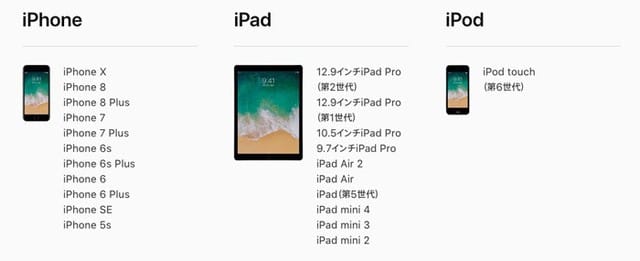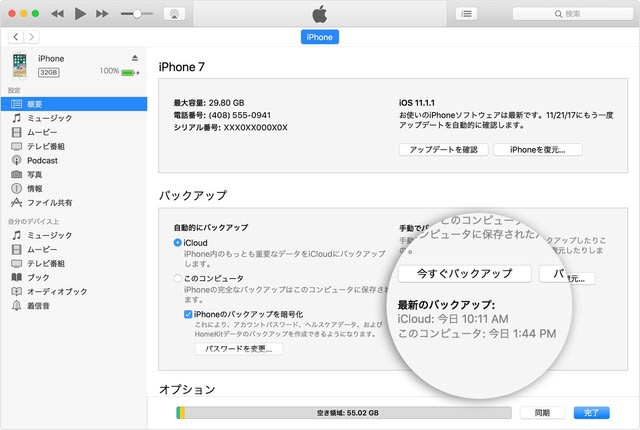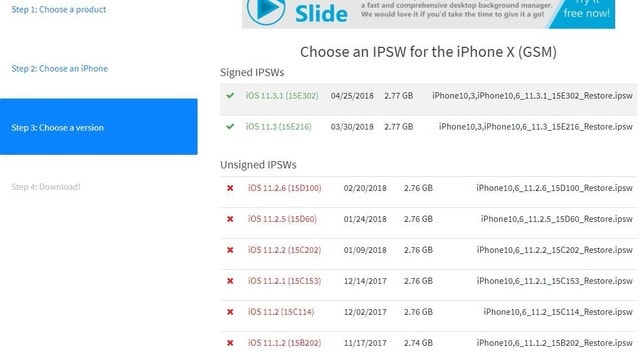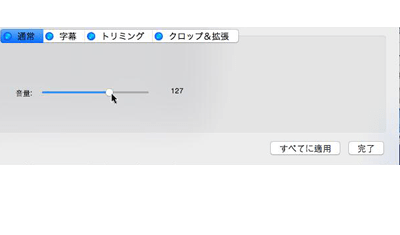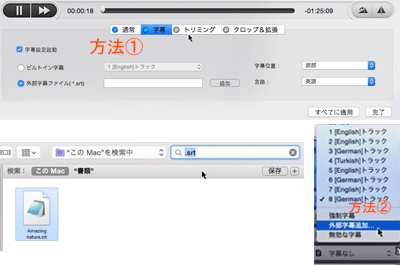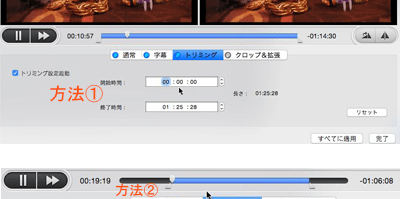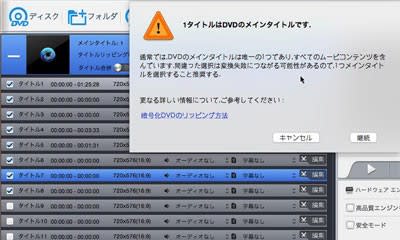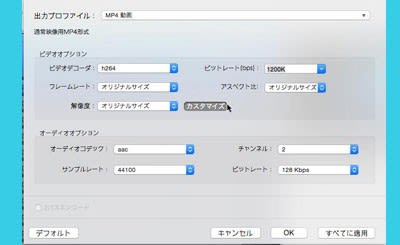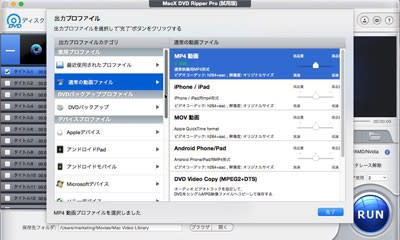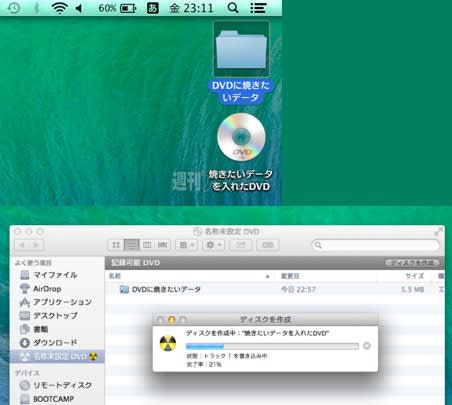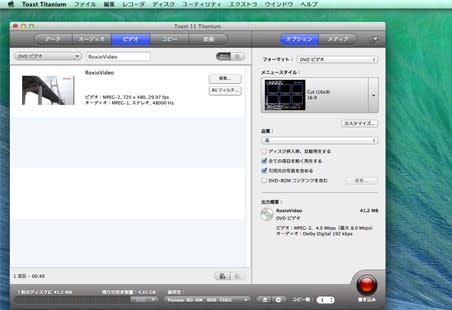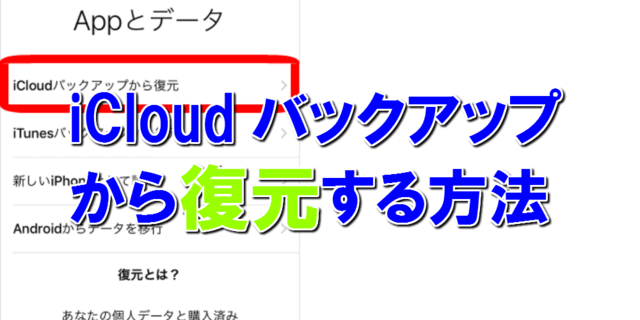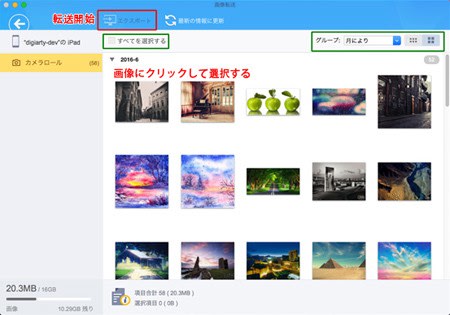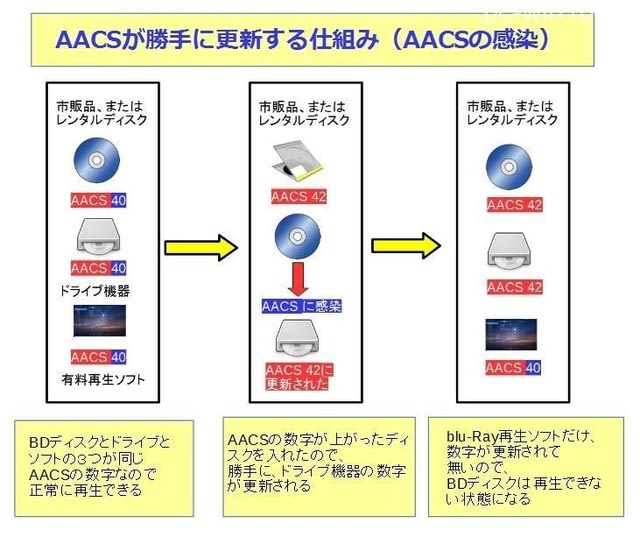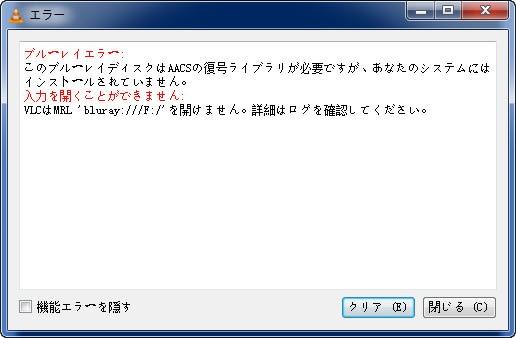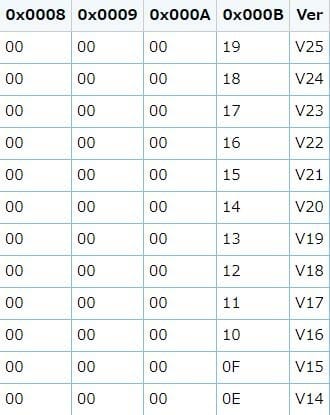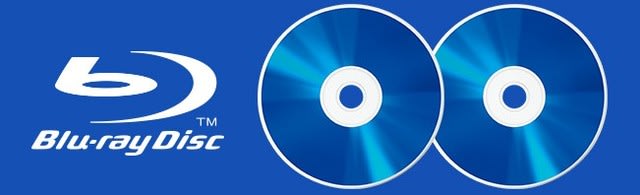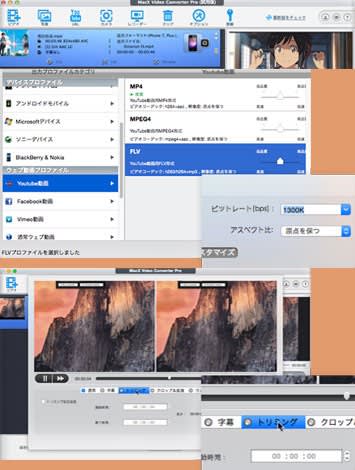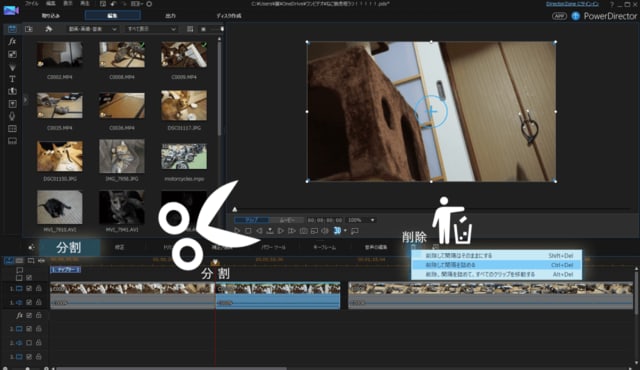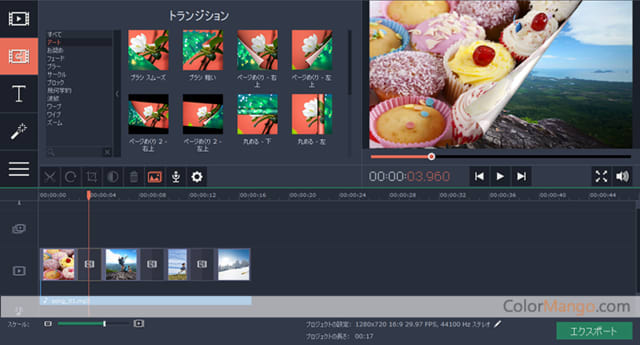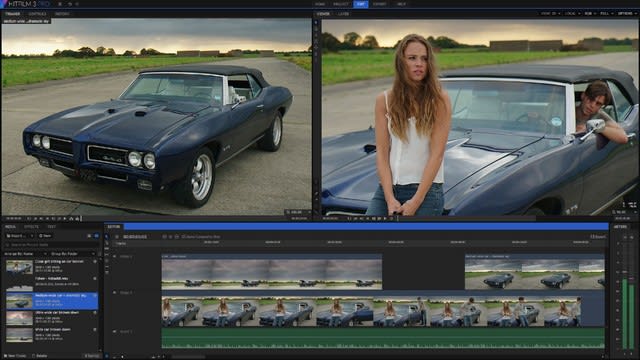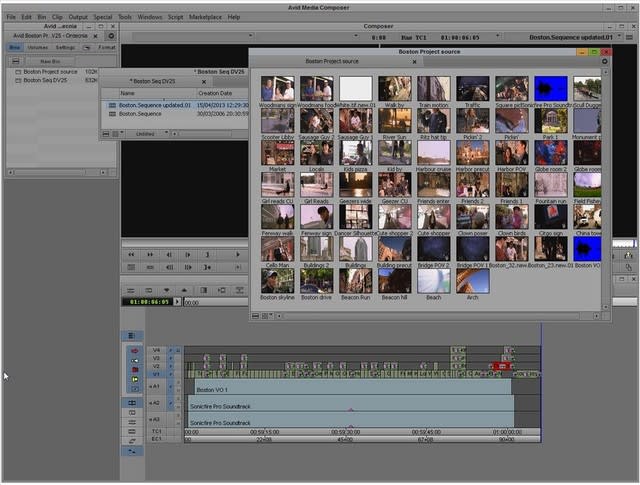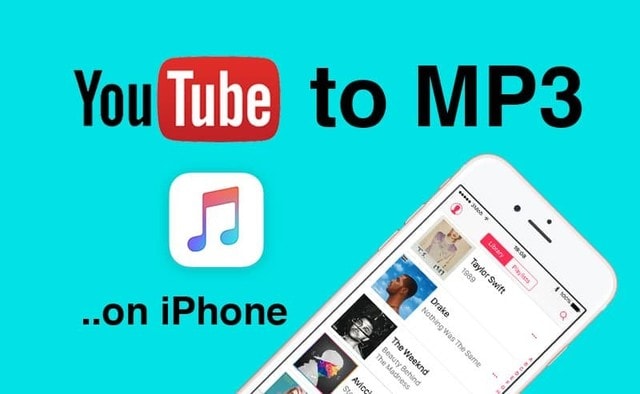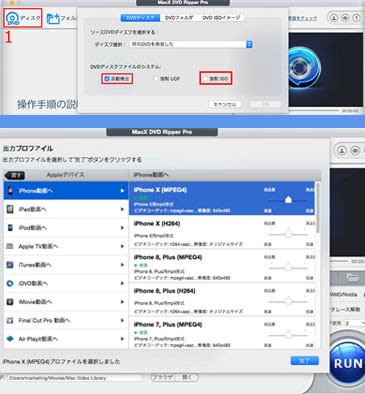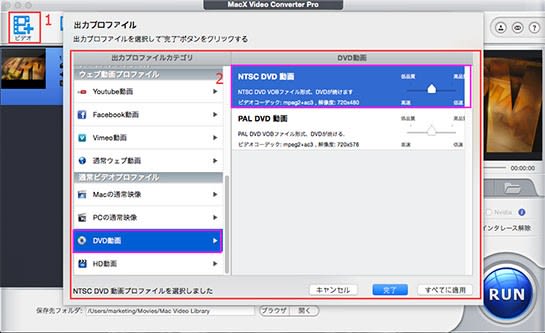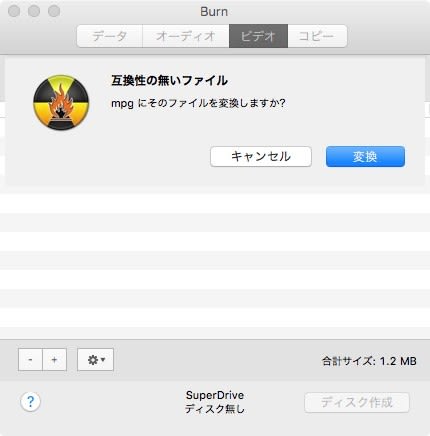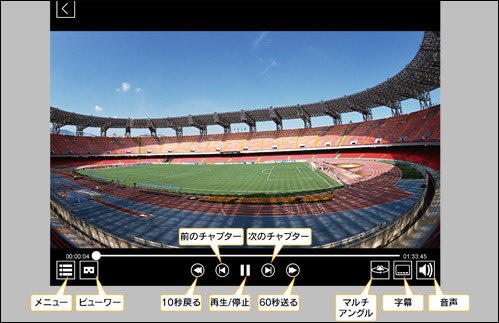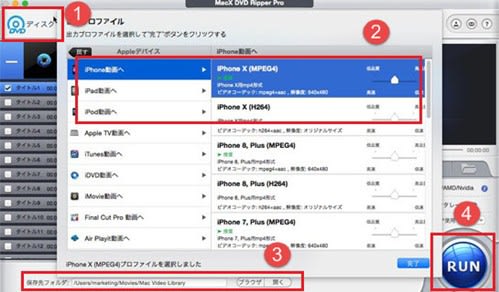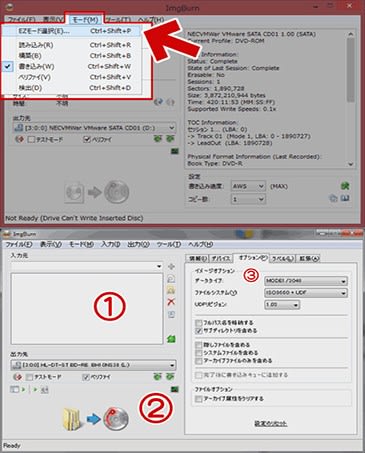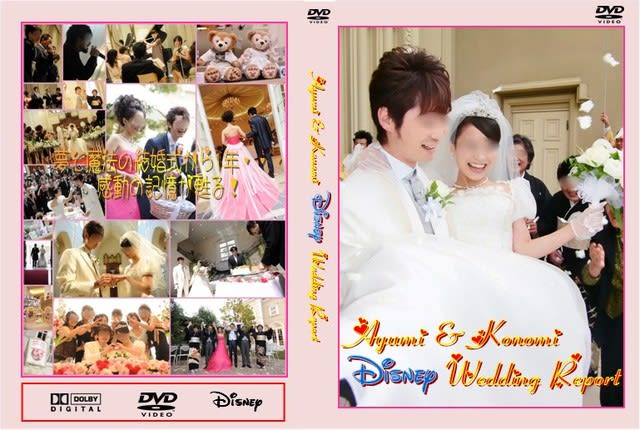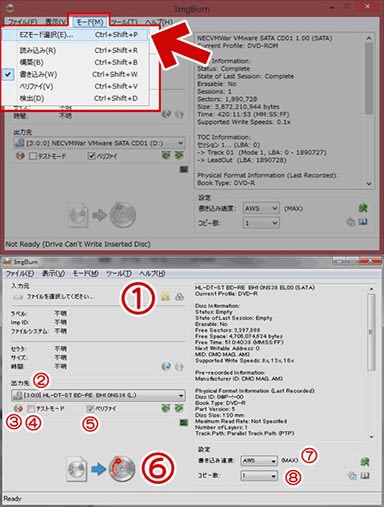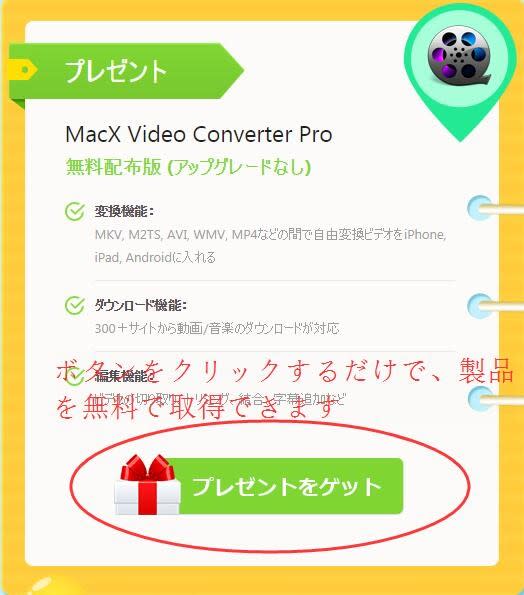-
[PR]
×
[PR]上記の広告は3ヶ月以上新規記事投稿のないブログに表示されています。新しい記事を書く事で広告が消えます。
-
iOS12ダウングレード事前準備、注意事項、iOS11戻す方法、ダウングレード後の危険性
お使いのiPhone/iPad/iPodをiOS12にアップデートした後、不具合が数多くてiOS12から iOS11にダウングレードしたい人は多いだろう。本文は、iOS12バージョンダウン(iOS11戻す)事前準備、注意事項、操作手順、iOS12ダウングレードできない原因、iOS11戻す危険性を詳しく紹介する。iOS11.3.1に戻したい方は、この記事を読んでください。
iOS12不具合が数多くてiOS12からiOS11にダウングレードしたい
6月に開催されたWWDC 2018に合わせて正式版のiOS12がリリースされる。iOS12にはFaceTimeグループトーク/Proモード/スプリットビューなどといった新機能に興味を持ち、いきなりiOS12にアップデートしてしまった。
だが、アップデートによる不具合(例えば、OTAアップデート失敗、リンゴループで起動できない、リカバリーモードになって文鎮化、バッテリーの減りが早すぎ、一部のアプリが使えない、Wi-Fiに接続できない、フリーズ/固まるなど)が数多くて、iOS12ダウングレードしたい人は多くなる。そこで、以下では、iOS12からiOS11に戻す前の注意点・準備作業、及びiOS12からiOS11.3.1にダウングレードする操作手順を詳しく紹介する。
iOS12ダウングレード:iOS12からiOS11に戻す場合の注意点
iTunesバージョン、ファームウェアの配信、Wi-Fi(インターネット)、残りバッテリー容量などといった項目は、iOS12からiOS11にダウングレードさせる前に、必ず確認すべきだと思う。事前に確認せずに、無計画なダウングレードは絶対ダメ。
① 、iOSダウングレードを行うには、前の古いバージョンしかダウングレードできない。だから、iOS12からiOS11にダウングレードする時、iOS11.3.1へのみダウングレードができる;
② 、iOS12バージョンダウン作業を実行するには、パソコン版のiTunesを利用する必要があり、お使いのiTunesのバージョンは最新版であるか予めチェックしてみる。
③ 、iOS12からiOS11にダウングレードする時、Appleの署名したiOS11のファームウェアをダウンロードする必要があるので、ファームウェアの配信が停止される前、ダウングレードを実行する。
④ 、ダウングレードの処理は時間がかかるので、時間に余裕がある時に行う。
⑤ 、iOS12からiOS11に戻すには、データを復元する時、iOS11と同等かそれ以前のバージョンでバックアップしたデータが必要。だから、iOS11でバックアップしたデータがあるかご確認ください。
iOS12ダウングレード:iOS12からiOS11に戻す前の準備作業
iOS12にアップデートしたiPhone/iPad/iPodには不具合が数多くてiOS12バージョンダウンを行いたくなるだろう。だが、以前のiOSバージョンに戻す前、必ず行うべきことがある。これからiOS11.3.1に戻したいと思っている方に向け、正しい操作手順を詳しく紹介する。
iOS12対応機種
iPhoneの場合:iPhone 6、iPhone 6 Plus、iPhone 6s、iPhone 6s Plus、iPhone SE、iPhone 7、iPhone 7 Plus、iPhone 8、iPhone 8 Plus、iPhone X
iPadの場合:iPad mini 4、iPad(第5世代)、iPad Air、iPad Air 2、9.7インチiPad Pro、12.9インチiPad Pro(第1世代)、10.5インチiPad Pro、12.9インチiPad Pro(第2世代)
iPodの場合:iPod touch第6世代
iPhone/iPad/iPodのバッテリー容量をチェック
上述した通り、iOSダウングレードの処理は非常に時間がかかり、iPhone/iPad/iPodのバッテリーが充分に充電されているかご確認ください。ダウングレード作業を行う前、必ずバッテリーの状態をチェック。
安定なインターネット環境
安定なインターネット環境を用意していない場合は、iOS12からiOS11にダウングレードできない。だから、ダウングレード作業をうまく進めるために、ネットワークの設定、インターネットの接続、Wi-Fiの通信状況をチェックしてみる。安定的なインターネット環境を提供する。
Apple純正のLightning USBケーブル
iOS12バージョンダウンを行う前、iPhone/iPad/iPodをLightning USBケーブル経由でパソコンに接続する必要がある。偽造品や模倣品なら、接続が不安定でダウングレード作業も順調的にすすめられない。
iPhone/iPad/iPodをDFUモードに設定
DFUモード(デバイス・フォームウェアの更新モード)はiPhoneが起動できなかったり、途中で止まったりした時への対処方法である。だから、USBケーブルをiPhone/iPad/iPodをPCに接続した後、iPhone/iPad/iPodをDFUモードに設定した方がいい。
設定方法:iPhoneをPCに接続してiTunesを起動⇒iPhoneの電源ボタンとホームボタンを同時に10秒押す⇒画面にAppleロゴが表示されたら電源ボタンを放しホームボタンを押し続け⇒15秒後、PC画面にiTunesはリカバリモードのiPhoneを見つけましたと表示されたらOKとクリックすればOK。だが、iPhone7/iPhone8/iPhoneXなら操作手順はそれと少し違うかも。
「iPhoneを探す」をOFFに設定
iPhoneユーザーはiOS12ダウングレードを行う前、「iPhoneを探す」をOFFに設定する必要がある。
設定方法:iPhoneホーム画面⇒iPhone設定⇒Apple ID(プロフィール)をタップ⇒icloudを選択⇒「iPhoneを探す」をOFFに設定すればOK。
大切なデータのバックアップを取る
iOS12からiOS11にダウングレードする途中、予期せぬトラブルが発生してしまってデータが全部紛失したことがよくある。だから、データのバックアップを事前に取る必要がある。
① 、iTunesで大切なデータのバックアップを取る方法
Step1:iPhone/iPad/iPodをLightning USBケーブル経由でMac又はWindowsコンピューターに接続する。
Step2:お使いのコンピューターにあるiTunesを起動し、バージョンは最新状態であるかをチェックする。メニュー「iTunes」の「アップデートを確認」をクリックすると、更新情報が確認できる。もし最新バージョンではない場合は、アップデートしてください。「このコンピューターを信頼しますか」とのメッセージが表示されたら、画面指示に従って操作する。
Step3:iTunesのメイン画面の左上側にあるデバイスのアイコンをクリックする。
Step4:Appleの公式iTunes StoreやApp Storeからダウンロードしたコンテンツを保存する。メニュー⇒ファイル⇒デバイス⇒「購入した項目をiPhone/iPad/iPod Xから転送」とクリックする。
Step5:デバイスの「概要」パネルに戻り、「バックアップ」セクションの「このコンピューター」と「iPhoneのバックアップを暗号化」にチェックを入れる。
Step6:更に「パスワードの設定」の画面が表示される。設定するパスワードはバックアップ情報の復元や「バックアップを暗号化」をオフにする時に使用する。
Step7:iPhone/iPad/iPodのバックアップを保護するパスワードを設定し、画面右下の「パスワードを設定」ボタンをクリックすると、データのバックアップ処理が自動で開始される。
② 、iTunes代わりになるソフトでiPhone/iPad/iPodデータをバックアップする
iTunesが使いづらい、iTunesの使い方が難しいと思う人は多い。ここでは、iTunes代わりになれるソフトウェアをおすすめする。MacX MediaTransは、iPhone/iPad/iPodバックアップに特化されるソフトで、写真、動画、着信メロディ、電子書籍、オーディオブック、iTunes U、ポッドキャストなど様々なファイルを転送・バックアップ・同期することができる。更に、iTunes Store から購入したコンテンツををインポート/エクスポートして、Apple製品以外で使えるようにする。だから、iTunes Storeから購入したコンテンツをバックアップする時は、このソフトウェアは最適。
iPhone/iPad/iPod(iOS12)データをバックアップする方法>>
iOS12ダウングレードガイド|iOS12からiOS11.3.1に戻したい方へ
上述したiOS12バージョンダウンの準備事項や注意事項を読んでうまく実行した後、この記事の本題、iOS12ダウングレード操作手順に入る。
iOS12正式版が6月に開催されるWWDC 2018に合わせてリリースされる。正式配信は9月頃になる見込み。以下では、ベータ版iOS12バージョンダウン方法、及び正式版iOS12ダウングレード作業をまとめてご紹介する。
ベータ版iOS12からiOS11にダウングレードする方法
Step1:お使いのPCにあるiTunesは最新バージョンにアップデートする。
Step2:https://developer.apple.com/download/ 又はhttp://ur2.link/JJdM にアクセスして、お使いのiPhone/iPad/iPodによってiOS11リストアイメージをコンピューターにダウンロードする。
Step3:iOS12ベータ版をインストールされたiPhone/iPad/iPodをUSBケーブル経由でPCに接続してiTunesを起動する。Optionキー(Mac)又はShiftキー(Windows)を押しながら「アップデートを確認」をクリックして先ほどダウンロードしたリストアイメージを選択して開く。
Step4:「iPhoneはiOS11○○ソフトウェアにアップデートされます。アップデートはAppleにより検証されます」といった画面が表示されたら、「アップデート」をクリックする。それでiOS11インストール作業が始まる。
Step5:iOS11に戻し、「iPhoneを復元」を選択する場合はデバイスが初期状態になる。その時、ダウングレードを実行する前にバックアップしたデータを復元する必要がある。
Step6:iPhone/iPad/iPodをiTunesに接続して「このバックアップから復元」を選択する。先ほどバックアップデータを選択して「続ける」をクリックすればOK。
正式版iOS12からiOS11に戻す方法
Step1:大切なデータをちゃんとバックアップした後、iOS11.3.1ファームウェア(IPSW)をダウンロードする。iOSファームウェアは、iPhone、iPad、iPod touchによって違う。使用中のデバイスを確認して、ファームウェアファイルを選択すればOK。パソコンからhttps://ipsw.me/ にアクセスし、「Choose a product」でダウングレードしたい製品を選び、ここではiPhoneを例として説明するのでiPhoneを選択する。
Step2:iPhoneモデルの一覧画面が表示され、そこから、お使いのiPhoneモデルをクリックすればOK。
Step3:iOSファームウェア(IPSW)バージョンが表示され、そこでは「Signed IPSWs」ではiOS11.3.1をクリックし、iOS11.3.1(15E302)for iPhone X(GSM)画面が表示され、下にある「Download」ボタンをクリックし、iOS11.3.1のダウンロードが始まる。ファイルサイズが2.8GBでちょっと時間がかかり、少々お待ちください。
Step4:パソコンからiTunesを起動し、ダウングレードさせたいiPhoneを表示させる。iPhoneデータをバックアップする画面が表示されたら、右上にあるiPhoneの復元をShiftキー(Windows)又はOptionキー(Mac)を押せばOK。
Step5:そして、ファイルを開く画面が表示され、先ほどダウンロードしたiOS11.3.1のIPSWファイルを選択し、開くをクリックする。
Step6:「復元」ボタンをクリックし、iOS12からiOS11にダウングレードする作業が始まる。
Step7:無事にiOS 12からiOS11.3.1に戻した後、iPhoneが自動的に再起動され、iTunesにアクティベート画面が表示され、Apple IDとパスワードを正しく入力してください。
Step8:新しいiPhoneへようこそ画面から「このバックアップから復元」にチェックを入れ、適切なバックアップを選択し、「続ける」ボタンをクリックすればOK。
読んでも上手くiOS12からiOS11にダウングレードできない原因
上記の注意事項、事前準備、や操作手順に従ってやっていたが、うまくiOS11に戻せないこともある。以下では、iOS12からiOS11にダウングレードできない原因(理由)を特定してみる。
iOS12からiOS11に戻せない原因:iPhone/iPad/iPodの空き容量が不足。リストアイメージ/IPSWをダウンロードするにはiPhone/iPad/iPodには3GB前後の空き容量が必要。
iOS12からiOS11に戻せない原因:iPhoneなどが脱獄状態(ジェイルブレイク)となる場合は、デバイスがApple側から認証できない。だから、できるだけ入獄になってダウングレード作業を行う。
iOS12からiOS11に戻せない原因:AppleはiOS5以降、APTicketが導入、nonceが含まれるようになったため、iOSダウングレード作業が一層難しくなる。BootRom Exploitなどを活用し、デバイスをPwned DFU Modeにしてカスタム・ファームウェア(CFW)で復元する必要がある。
iOS12からiOS11に戻せない原因:Appleは通常、最新iOSが配信されてから数週間後、セキュリティ面で脆弱性の残る旧バージョンへの署名を停止する。Appleが署名停止してしまったらファームウェアへのダウングレードはできない。
iOS12ダウングレードに伴う危険性って何?
ネットではiOS12からiOS11.3.1に戻したら、危険が多いと伝えている。確かにiOS12ダウングレードもアップデートと同様、途中にはリスクが伴い、失敗の確率も高い。だからコンピューターを持っていない方は、iOS12バージョンダウンをしない方がいい。以下では、iOS12からiOS11に戻す危険性を紹介する。ダウングレード前、よく考える。
(1)iPhone/iPad/iPodが文鎮化・故障・破損となる
ダウングレード途中に充電切れになったり、ボームボタンなどのパーツ不具合で電源が立ち上がらなくなったり、脱獄などといった不正な改造することで、ダウングレードが失敗となり、お使いのデバイスも故障・破損・文鎮化となる可能性がある。
(2)セキュリティが弱くなる
OSのアップデートは、古いバージョンの不具合やバグを修正したり若干の機能向上などのために行われる行為である。だから、古いiOS11.3.1にダウングレードすると、セキュリティ上の危険性が高くなる。
(3)Apple側には認められない
署名停止、SHSH発行期限、デバイス認証などといった制限から見れば、ダウングレードはAppleには認められない行為。
【まとめ】
いかがでしたか。この記事では、iOS12ダウングレード事前準備、注意すべき項目、ベータ版/正式版iOS12からiOS11に戻す方法、iOSダウングレードできない原因、iOSダウングレード危険性をまとめて紹介した。どう思っている。iOS12新機能を体験し続けるのか、それともiOS11.3.1に戻したいのか。
総合的に言えば、iOS12ダウングレードには危険性があるが、動作が非常に重かったり、大切なアプリが使えなかったり、周辺機器が動作できない場合は、ダウングレード作業を行った方がいいだと思う。
PR -
iMovie代わりになるMac DVD編集ソフト|カット/トリム/合併/字幕追加/クロップ拡張/回転
MacでDVD動画編集を行えるソフトウェアを探しているのか。本文は、DVDタイトル合併、音量(ボリューム)調整、DVD動画カット・トリム、DVDクロップ&拡張、透かし・字幕追加、パラメーター調整、再生画面回転、DVDをリッピングしたくて、DVD編集Mac用ソフトを紹介する。
DVD編集 Macソフトを探しているのか?
「おすすめのMac DVD編集ソフトを教えてください。メニューやキャプチャーをオリジナルで作れたりするものがあると助かる。有料でも無料でも構わない。」「自作の既存DVDを編集したい。MacでDVDを編集できるソフトウェアってあるのか。iMovie(アイムービー)が上級者に向けるもので、初心者ならちょっと難しいと思う。Mac標準アプリiMovie代わりになれるものがあれば教えてください。」とよく聞かれる。
心配しないで、以下では、高性能で初心者でも使いやすいDVD編集 Macソフトをおすすめする。それで、機械音痴でもすぐにDVD動画をカット・クロップ・合併・字幕追加・圧縮できる。
高性能で初心者でも使いやすいDVD編集 Macソフト
無劣化で高品質でDVD動画をカット・クロップ・合併・字幕追加・圧縮したいのか。結婚式・披露宴DVDを編集したくて、無劣化でDVD動画をカット(トリム)したり、透かし・ウォーターマークを追加したり、ボリューム(音量)を調整できるソフトってあるのか。DVDから一部を取り出してMP4に変換したいのか。そこで、これら問題を一発解決するソフトウェアMacX DVD Ripper Proを紹介する。Mac DVDリッピングを行えるほか、Mac DVD編集も手軽に行える。例えば、DVD圧縮(DVDからMP4、DVDをiso、DVDをMPEGなど)、DVD動画カット(トリム)、DVDクロップ、複数のDVDタイトル合併、音量(ボリューム)調整、外部字幕・ウォーターマーク追加、DVD動画の向きを回転することが可能。
以下では、このDVD編集 Mac用ソフトを使って、Macbook Air/Macbook Pro/iMac Pro/iMacでDVDを編集する方法を図で詳しく解説する。
事前準備:おすすめのMac DVD編集ソフトをお使いのコンピューターにダウンロード・インストールする。インストールが完了したら、このDVD編集 Mac用ソフトを起動する。ソフトウェアの表記言語を日本語に設定したいのなら、デスクトップ画面の上側にある「ヘルプ/Help」をクリックし、言語を自由に変更できる。
MacでDVDを編集する方法~音量(ボリューム)調整
Step1:初心者でも使いやすいDVD編集 Mac ソフトMacX DVD Ripper Proを起動して、手元のDVDディスクをドライブに挿入し、再生画面が表示されたら、終了してください。
Step2:DVDディスクがソフトウェアに読み込まれたら、出力プロファイル画面が表示されたら、閉じる。そして、DVDディスクが読み込まれた画面に戻る。編集したいDVD動画にチェックを入れて、初期設定ではメインタイトルにチェックを入れたままで、自由に編集できる。
Step3:ハサミ模様の編集アイコンをクリックし、DVD動画編集画面が表示される。「通常」タブで音量(ボリューム)を自由に調整できる。確認したら、「すべてに適用」ボタンをクリックすればOK。
MacでDVDを編集する方法~外部字幕追加(.srtファイル)
Step1:初心者でも使いやすいDVD編集 Mac ソフトMacX DVD Ripper Proを起動して、手元のDVDディスクをドライブに挿入し、再生画面が表示されたら、終了してください。
Step2:DVDディスクがソフトウェアに読み込まれたら、出力プロファイル画面が表示されたら、閉じる。そして、DVDディスクが読み込まれた画面に戻る。編集したいDVD動画にチェックを入れて、初期設定ではメインタイトルにチェックを入れたままで、自由に編集できる。
Step3:ハサミ模様の編集アイコンをクリックするか、又は「字幕なし」ボタンをクリックすると、DVD編集画面が表示される。「字幕」タブをクリックし、「字幕設定起動」にチェックを入れ、外部字幕ファイル(.srt)にチェックを入れ、「追加」ボタンをクリックし、ダウンロードした.srtファイルを見つけて「開く」⇒「すべてに適用」とクリックすればOK。
MacでDVDを編集する方法~DVD動画カット・トリム
Step1:初心者でも使いやすいDVD編集 Mac ソフトMacX DVD Ripper Proを起動して、手元のDVDディスクをドライブに挿入し、再生画面が表示されたら、終了してください。
Step2:DVDディスクがソフトウェアに読み込まれたら、出力プロファイル画面が表示されたら、閉じる。そして、DVDディスクが読み込まれた画面に戻る。編集したいDVD動画にチェックを入れて、初期設定ではメインタイトルにチェックを入れたままで、自由に編集できる。
Step3:ハサミ模様の編集アイコンをクリックし、「トリミング」タブ⇒「トリミング設定起動」にチェックを入れ⇒「開始時間と終了時間を入力するか、又はスライドバーをドラッグし残す場所を確認する」⇒「リセット」⇒「すべてに適用」とクリックすればOK。
Tips:スライドバー上に縦長の長方形が2か所と、小さな楕円形の再生インジケーターがあり、この縦長の長方形で挟まれた範囲が残す場所で、その外側は削除する場所である。
MacでDVDを編集する方法~DVD動画クロップ&拡張
Step1:初心者でも使いやすいDVD編集 Mac ソフトMacX DVD Ripper Proを起動して、手元のDVDディスクをドライブに挿入し、再生画面が表示されたら、終了してください。
Step2:DVDディスクがソフトウェアに読み込まれたら、出力プロファイル画面が表示されたら、閉じる。そして、DVDディスクが読み込まれた画面に戻る。編集したいDVD動画にチェックを入れて、初期設定ではメインタイトルにチェックを入れたままで、自由に編集できる。
Step3:ハサミ模様の編集アイコンをクリックし、「クロップ&拡張」タブをクリックする。「クロップ設定起動」にチェックを入れてください。そして、プリセットをクリックし、「アスペクト比/レターボックス削除」を選択する。後は、位置の左側/トップ、サイズの広さ/高さに値を入力するか、プレビューで四角い枠をドラッグしたままクロップエリアを選択して、「リセット」⇒「すべてに適用」とクリックすればOK。
MacでDVDを編集する方法~DVD動画回転、倒立した動画を直す
Step1:初心者でも使いやすいDVD編集 Mac ソフトMacX DVD Ripper Proを起動して、手元のDVDディスクをドライブに挿入し、再生画面が表示されたら、終了してください。
Step2:DVDディスクがソフトウェアに読み込まれたら、出力プロファイル画面が表示されたら、閉じる。そして、DVDディスクが読み込まれた画面に戻る。編集したいDVD動画にチェックを入れて、初期設定ではメインタイトルにチェックを入れたままで、自由に編集できる。
Step3:ハサミ模様の編集アイコンをクリックし、DVD動画編集画面が表示される。再生画面の右側にある「△|△」模様のボタンをクリックすると、再生画面が倒立になれる。又は、そばにある「」ボタンをクリックすれば、DVD動画の画面表示の向きを回転させる。
Step4:動画の向きが確認したら、「すべてに適用」をクリックすればOK。
MacでDVDを編集する方法~複数DVDタイトルを合併する
Step1:初心者でも使いやすいDVD編集 Mac ソフトMacX DVD Ripper Proを起動して、手元のDVDディスクをドライブに挿入し、再生画面が表示されたら、終了してください。
Step2:DVDディスクがソフトウェアに読み込まれたら、出力プロファイル画面が表示されたら、閉じる。そして、DVDディスクが読み込まれた画面に戻る。「タイトル合併」を有効状態に設定してください。
Step3:デフォルト設定ではメインタイトルにチェックを入れたままで、ほかのタイトルを合併したい場合はタイトルの前にチェックを入れてください。一つにチェックを入れた後、「1タイトルはDVDのメインタイトルです」画面が表示され、「継続」とクリックし、ほかのタイトルにチェックを入れることが可能。合併したいタイトルが確認したら、出力プロファイルからフォーマットを選択し、「ブラウザ」から出力ファイルの保存先を設定し、「RUN」ボタンをクリックすればOK。
MacでDVDを編集する方法~パラメーター調整・編集
Step1:初心者でも使いやすいDVD編集 Mac ソフトMacX DVD Ripper Proを起動して、手元のDVDディスクをドライブに挿入し、再生画面が表示されたら、終了してください。
Step2:DVDディスクがソフトウェアに読み込まれたら、出力プロファイル画面が表示されたら、閉じる。そして、DVDディスクが読み込まれた画面に戻る。
Step3:「歯車」アイコンをクリックし、出力ファイルのビデオデコーダー、ビットレート、フレームレート、アスペクト比、解像度、及びオーディオのデコーダー、チャンネル、サンプルレート、ビットレートを自由に調整できる。確認したら、「すべてに適用」をクリックすればOK。
Step4:「ブラウザ」から出力ファイルの保存先を設定し、「RUN」ボタンをクリックすればOK。
MacでDVDを編集する方法~DVD圧縮・MP4出力
Step1:初心者でも使いやすいDVD編集 Mac ソフトMacX DVD Ripper Proを起動して、手元のDVDディスクをドライブに挿入し、再生画面が表示されたら、終了してください。
Step2:DVDディスクがソフトウェアに読み込まれたら、出力プロファイル画面が表示される。
Step3:DVD圧縮したい場合は、MP4/FLV/MOV/MPEG/M4Vなどのビデオフォーマットに変換すればOK。だから、出力プロファイルから「通常の動画ファイル」⇒「MP4動画」⇒「完了」とクリックする。
Step4:「ブラウザ」とクリックして出力ファイルの保存先を変更し、「RUN」ボタンをクリックすればOK。
無劣化・高画質、MacでDVDを編集しよう
いかがでしたか。上記ではMacでDVDを編集(カット・トリム、合併、字幕追加、回転、パラメーター調整、クロップ・拡張、DVD圧縮など)する操作手順を詳しく紹介した。使い方が超簡単で、おすすめのDVD編集 Mac用ソフトのインターフェースも直感的で、初心者でもすぐに使いこなせる。
さらに、Intel/AMD/Nvidia加速機能、高品質エンジン、インタレース解除、安全モード、CPUコアなどといった先進的な技術を導入し、エラーなしでMac DVD編集作業が無劣化で完了させられる。
編集したDVD動画をMP4/MOV/M4V/FLV/MKV/WMV/MP3/M4A/AACなどといったビデオ・オーディオフォーマットに変換したり、iPhone/iPad/iPod/Android端末に取り込んだり、YouTube/インスタグラム/ニコニコ動画に共有することが可能。
-
Macbook DVD焼くソフトおすすめ| MacbookでDVDを焼いて再生する方法
MacbookでDVDを焼きたいのか。Macbook DVDドライブ認識しなくてDVD作成できないことで困っているのか。もしそうでしたら、この記事を読めば分かる。本文は、 Macbook DVD焼くソフトおすすめ| MacbookでDVDを焼いて再生する方法を詳しく紹介し、初心者でもすぐに使いこなせる。
MacbookでDVDを焼く方法ってある?
MacBook air・ Macbook proなどのMacコンピューターはDVDドライブを搭載していなくて、単体の機器ではDVDを焼くことができない。MacBook air・ Macbook proなどのMacbookでDVDを焼くには、どうすればいいだろうか。
MacBook air・ Macbook proでは大量な動画(結婚式の会場や誕生日など)や写真が保存していて、容量を節約するため、DVDに焼きたい。DVDが対応する再生機器が多く、MacbookでDVDを焼いた後、メディアプレーヤーや家庭用プレーヤーで再生でき、とても便利だろう。更に、DVDに焼くと、場所をとらなくて、収納も簡単。
だから、以下では、Macbook DVD焼くソフト、及びMacbookでDVDを焼いて再生する方法をご紹介する。
Macbook DVD焼くソフト|MacbookでDVDを焼いて再生する方法
以下では、Macbook DVD焼くソフトを探している方に向け、Macbook Pro/Macbook Airなどの新しいMacbookでDVDを焼いて家庭要DVDプレーヤーで再生する方法をご紹介する。
Macbook DVD作成を行う前に準備すべきこと:
① 、DVDドライブ:お使いのMacbook air、Macbook ProモデルはDVDドライブが非搭載である場合は、外付けのDVDドライブを買っておく。
② 、手元のDVDディスク又は動画ファイルのサイズをチェックしておき、空のDVDの容量を決める。一般的には120分のものは4.7GB容量の空DVDが必要。215分のものは8.54GB容量の空DVDを用意しておく。
Macbook DVD焼く方法:DVDからDVDに焼けるソフトMacX DVD Ripper Pro
MacX DVD Ripper Proは動画ファイルや写真をDVD-Rに焼くことはできなくても、大切なライブDVDや映画DVDを紛失しないために、もう一枚のDVD-Rに焼ける。MacX DVD Ripper ProはDVDディスクはもちろん、UDFファイル、ISO9660フォーマットにもサポートしている。更に、強力なDVDコピーガード解除力を持ち、最新レンタルDVD、99つタイトルのあるDVD、日本独自DVD、スポーツ・フィットネス/ワークアウト系DVDをMacbookで焼ける。新しいハードウェアアクセラレーション技術(VideoToolBox)、マルチコアCPU、HTT、高品質エンジンも内蔵していて、ライバル製品より5倍以上速くなる。
だから、レンタルDVDディスクや大切なDVDディスクをDVD-Rに書き込みたい時は、このソフトウェアは一番。
Step1:まず、MacX DVD Ripper Proをダウンロードしてインストールする。インストールが完了したら、デスクトップの一番上にある「Help」をクリックし、ソフトウェアの表示言語を日本語に設定できる。後は、焼きたいDVDディスクをドライブに挿入し、コンピューターが認識されたら自動的に再生する。再生画面が表示されたら閉じる。MacX DVD Ripper Proを起動する。
Step2:「DVDディスク」アイコンをクリックし、手元のdvdディスクをソフトウェアに読み込ませる。もし「ソースDVDディスクを選択する」画面が表示されたら、初期設定では「自動検出」にチェックを入れる。もし初期設定でDVDディスクを解析できない場合は、「強制ISO」にチェックを入れてみてください。
Step3:レンタルDVDディスクが解析された後、「出力プロファイル選択画面」が表示される。
● 無圧縮・全般でMacでDVDをコピーしたい場合、【DVDをISOイメージへクローン】をご利用ください。
● 圧縮してMacでDVDをコピーしたい場合、【メインタイトルコンテンツコピー」をご利用ください。
ここでは、「DVDをISOイメージへクローン」⇒「完了」とクリックする。Step4:確認したら、「ブラウザ」をクリックし、出力ファイルの保存先を指定する。
Step5:「RUN」ボタンをクリックし、Macbook DVD作業が始まる。高品質エンジンを内蔵し、1:1の比率でコピーできる。
Step6:Finder 上にあるディスクイメージを右クリック(またはcontrolを押しながらクリック)し「ディスクイメージ"ディスクイメージの名前"をディスクに書き込む」を選択する。
Step7:空のディスクをドライブに挿入し「ディスクを作成」ボタンをクリックする。ディスク作成作業が完了したら、ディスクが自動的にドライブから排出される。
ただし、Finderを使って.isoイメージファイルをDVDに作成できるが、作成されたDVDはDVD-Videoフォーマット規格ではなくVLC/QuickTimeなどのメディアプレーヤーでは再生できない。ご注意ください。
Tips:ディスクユーティリティ(Disk Utility)はOSX El Capitanから【ディスク作成】機能を廃止され、MacbookでDVDを作成できない。
Macbook DVD焼く方法:iTunesライブラリにあるビデオをDVDに作成できるiTunes
iTunesを使ってiTunesライブラリにあるビデオ・オーディオファイルをDVD/CDに作成することができる。ただし、iTunes Storeから購入した映画やテレビ番組、及びApple Musicからダウンロードした曲やミュージックビデオなら、DVD/CDに収録できない。
MacbookでDVDを焼く前の事前準備:
DVDに書き込みたいiTunesライブラリにあるビデオファイルをフォルダに移動する。
Step1:DVDディスクに作成できるディスクドライブを用意しておく。例えば、Apple superdrive、USB SuperDriveなど。準備ができたら、空のディスクを外付けドライブに挿入する。そして、ダイアログが表示され、ポップアップメニューをクリックし「Finderを開く」⇒「この動作をデフォルト」を選択する。デスクトップにディスクが表示される。
Step2:ディスクをダブルクリックして、焼きたいファイルやフォルダを表示されたウィンドウにドラッグする。
Step3:MacbookでDVDを焼く場合、ディスク上の項目の名前と位置は、ディスクウィンドウ内のものと同じになる。ディスクが作成した後、項目が変更できない。
Step4:「ファイル」⇒「ディスク名」⇒「のディスクを作成」とクリックする。ディスクフォーマットを選択する。
Step5:後は画面指示に従って操作する。
Macbook DVD焼く方法:写真・ビデオファイルをDVDに焼ける外付けDVDドライブ
MacbookでDVDを焼く場合は、書き込みが可能なDVDドライブを使用する必要がある。更に、DVDドライブにも各種各様があり、ここではソフトウェアをダウンロード・インストールせずに、DVDドライブを使ってMacbook DVD書き込み作業を完了する方法を紹介する。
ただし、お使いのDVDドライブはDVDマルチドライブ又はスーパーマルチドライブである。だから、外付けドライブを用意しておく。
ここでは、バッファロー製の外付けDVDドライブを使って、Macbook air、Macbook Proに保存された写真や動画ファイルをDVDに作成する方法を紹介する。
Step1:バッファロー製の外付けDVDドライブをお使いのMacbook air、Macbook Proに接続する。準備ができたら、空のDVDディスクをバッファロー製の外付けDVDドライブに挿入し、Macbook air、Macbook Proにはある画面が表示される。
Step2:DVDが読み込まれたら、デスクトップにはDVDのアイコンが表示される。そして、Macbookで焼きたい写真又は動画ファイルを空のDVDディスクにドラッグ&ドロップする。
Step3:ドラッグ&ドロップしてから、ダイアログが出て、必要な場合はディスク名前を変更してもOK。
Step4:確認したら、「ディスクを作成」ボタンをクリックし。Macbook DVD書き込み作業が始まり、「ディスクを作成中“焼きたいデータを入れたDVD”」といった進捗画面が表示される。
Step5:Macbook DVD書き込み作業が終わるまで、少々お待ちください。書き込んだ後、「このディスクを検証できませんでした。ディスクが不完全である可能性があります。新しい空のディスクでやり直してください。(エラーコード:○○○○○○)」といいた警告ダイアログが表示され、「OK」をクリックすればOK。
Step5:その後、デスクトップに戻り、先ほど書き込んだDVDディスクが現れる。取り出すには、ゴミ箱にドラッグ&ドロップすればいい。
Macbook DVD焼く方法:imovieビデオをDVDに焼けるToast DVD
iMovieで作成した動画や編集した動画をDVDに焼きたい人は多いだろう。MacbookでimovieビデオファイルをDVDに作成したいのなら、Toast DVDは最適。Toast DVDはimovieのベストフレンドと言われ、無劣化・高画質でビデオファイルをDVDに書き込み、お友達やご家族にシェアできる。
Step1:Macbook air、Macbook Pro でimovieを立ち上げ、メニューバーから「ファイル」⇒「共有」⇒「ファイル」とクリックし、imovieで作成した動画や編集した動画を動画ファイルとして書き出す。
Step2:Toast DVDを起動し、アプリのウインドウ内に「imovie」で書き出した動画ファイルをドラッグ&ドロップして、Toast DVDに追加する。
Step3:動画が追加された後、ビデオファイルの情報が現れ、確認した後、「書き込み」ボタンをクリックし、Macbook DVD焼く作業が始まる。
最適なMacbook DVD焼くソフトを選び
いかがでしたか。どれも簡単にMacbook DVD書き込み作業を完成できる方法をご紹介した。初心者にとっては難しくても、数回トライしてみたら簡単にできるようになるものばかり。Macbook DVD作成できない、Macbook DVDドライブ認識しない、Macbook DVD焼けない日々は終わり。これらMacbook DVD作成方法があれば、時間をかけずに視聴できる。
更に、iTunesやFinderを使って作成したDVDディスクは家庭用DVDプレーヤーでは再生できないことをご注意ください。作成したDVDディスクはDVDプレーヤーで再生できるDVD-video規格ではないから。
-
iCloudから最新のバックアップからしか復元できない時の対処方法
iCloudバックアップ復元できないことで困っているのか。 iCloudバックアップ復元できない原因を探しているのか。本文は、 iCloudバックアップから復元する方法を詳しく紹介し、お使いのiPhone/iPad/iPodにあるデータが無損失で復元できる。
iCloudバックアップ復元できない
「iCloudから最新のバックアップからしか復元できないのだろうか」「iPhoneで写真をiCloudバックアップから復元したいが、復元できなかった。パソコンからiCloudにログインして確認してみても、写真だけなぜか見れない。対処方法があれば教えてください。」「iPhoneを機種変更したらiCloudバックアップを使って復元する方法を教えてください。」「Lineのトーク履歴をiCloudバックアップから復元したくて、元通りに復元する方法って何。」とよく聞かれる。
これら問題を解決するため、以下ではiCloudバックアップ復元できない原因(理由)を特定してみる。
iCloudバックアップから復元できない理由(原因)
上述ではiCloudバックアップ復元できない失敗例をまとめて紹介した。検索してみると、iCloudバックアップを使って復元できない主な原因は、サーバーエラーと言われる。その他、様々な原因もある。そこでiCloudバックアップ復元できない原因をまとめて紹介する。
iCloudバックアップ復元できない原因①:機種変更&古いiOS
機種変更でiCloudバックアップを使って復元しようとする際、このiPhoneのソフトウェアが非常に古すぎるため、バックアップ○○○はこのiPhoneの復元にはしようできないといったエラーメッセージが表示されてしまった。古いiPhoneを最新のiOSにアップデートしてから、バックアップ復元を行う時にエラーが発生しない。
iCloudバックアップ復元できない原因②:Wi-Fiネットワーク
iCloudバックアップから復元する作業を無事に完成させるには、安定したWi-Fiネットワークと正常な電源に接続する必要がある。その他、iCloudバックアップを使って復元が終わるまでかかる時間はバックアップされるデータサイズとWi-Fiネットワークの速度に関係がある。
iCloudバックアップ復元できない原因③:Apple ID
iCloudバックアップ復元できない原因のもう一つ目は、Apple IDである。iCloudバックアップが別のApple IDで行われた可能性があり、復元作業を開始する前、お使いのデバイスのApple IDをチェックしてみる。
上記で紹介された原因だけではなく、お使いのiPhoneで過去180日間バックアップを取っていないか、お使いのiPhoneをiCloudでバックアップを一度も作ったことがないか、iCloudバックアップ可能な空き容量が充分にあるのかなどがある。
iCloudバックアップ復元できない時の対処方法
iCloudバックアップ復元が手軽に完成できるため、多くの方々に利用される。だが、iCloudバックアップから復元できなくて、iCloudを使わずに他のソフトウェアを使いたい人はいる。そこで今回ではiCloudバックアップを使って復元できない時の対処方法を紹介する。
iCloudバックアップ復元できない時の対処方法①:MacX MediaTrans
MacX MediaTransは、iPhone/iPad/iPodデータを管理できるソフトウェアで、iTunes不要でも音楽、写真、動画、電子書籍、オーディオブック、iTunes U、ポッドキャストなどといった様々なファイルをバックアップ・復元できる。最大な特徴は、データのバックアップ復元速度が一番速い所。
機種変更でiPhoneデータをiCloudバックアップから復元したい時は、このソフトウェアは一押し。
Step1:MacX MediaTransをダウンロードしてインストールする。ソフトウェアの表記言語はお使いのコンピューターのシステム言語によって変更できる。インストールが完了したら、iCloud代わりになれるデータバックアップ復元ソフトを立ち上げる。
Step2:お使いの古いiPhoneをUSB経由でパソコンに差し込んでください。ソフトウェアのメイン画面にある「写真転送」をクリックする。
Step3:写真転送画面が表示されたら、バックアップしたい「写真」にチェックを入れるか、「すべて選択する」にチェックを入れ、バックアップしたい写真を確認する。「グループ」/「日により」/「月により」と並べ替える。
Step4:バックアップしたい写真が確認したら、「エクスポート」をクリックし、古いiPhoneにある写真をコンピューターにバックアップする。
バックアップが完了したら、MacX MediaTransを使ってバックアップされた写真を新iPhone(iPhone X/8)に復元する。
Step1:コンピューターから古いiPhoneを取り外し、新しいiPhone(iPhone X/8)をUSBケーブル経由でコンピューターに接続する。
Step2:MacX MediaTransのメイン画面にある「写真転送」をクリックし、写真転送画面が表示される。そこで「写真追加」ボタンをクリックし、先ほどバックアップした写真をソフトウェアに読み込ませる。「すべて選択する」にチェックを入れる。
Step3:選択完了したら、画面の右下にある「同期」ボタンをクリックし、写真を新しいiPhoneに復元することが開始。それで、iCloudバックアップ復元できない不具合を解決した。
iCloudバックアップ復元できない時の対処方法②:iTunes
iCloudバックアップから復元できない時、Macの標準アプリケーションiTunesを使ってみる。iTunesが使いづらくても、安定性が高く、使っている人もいる。
Step1:デバイスをバックアップする時にお使いのコンピューターでiTunesを起動する。
Step2:iPhoneをUSBケーブル経由でコンピューターに接続する。「このコンピューターを信頼しますか?」又はデバイスのパスワードの入力を求めるメッセージが表示されたら、画面の指示に従って操作する。
Step3:iTunesにお使いのiPhoneが表示されたらクリックする。
Step4:iTunesで「バックアップを復元」をクリックする。
Step5:各バックアップの日付とサイズを見比べ、最適なものを選択する。
Step6:「復元」をクリックし、復元が完了するまで少々お待ちください。
-
2018動画保存サイト・アダルト動画共有サイトおすすめ!
どうやって無料動画共有サイトから無料で動画を保存できるのか‥?動画共有サービスを提供してくれるサイトを見つけるが必要。いい動画ダウンロードサイトって何?何かいい動画保存方法がある?これから動画無料視聴&動画ダウンロードをお考えの方は、上記のような質問が頭の中を駆け巡り、嫌気がさしていないか。心配しないで、以下ではみんなの評判・評価をまとめて、動画保存サイトTop20を選んだ。これで安心して動画共有サービスを楽しむことができる。このリストの中には米国、日本、中国、韓国などのサイトがあり、日本語非対応のサイトもあるかもしれないが、動画保存のアイディアを得るにはとてもよいだろう。
【最新保存版】無料で動画を保存できるサイト・アダルト動画共有サイトおすすめ
この無料動画共有サイトTop20に挙げられたサイト、基準は、無料で人気が高く、豊富な動画コンテンツ、画質・音質も高く、便利な動画検索機能である。では、下記の動画ダウンロードサイトTop20を参考しながら、お気に入る動画を検索して存分に楽しんでください。
動画共有サイト1.YouTube
世界で最も有名な動画無料視聴サイトと言えば、やはりユーチューブの公式サイトである。日本でも利用者が多くいる。ここでは現在流行っている動画に関する全ての情報が手に入ると言っても過言ではない。数多くの動画コンテンツがここに配信されていて、人気のバラエティー番組、アニメ、ドラマ、音楽、スポーツ、教育、ニュース、ゲームなど‥。
メリット:気軽に観てもらえる;様々な反応や意見を聞くことができる;宣伝ツールの充実;
デメリット:パソコンに対する慣れが必要;動画数があるため見てもらいにくい;心無い中傷コメントが出てくる;動画自体をDVDとして販売している際は使えない;動画共有サイト2.FC2動画
こちらの無料動画共有サイトの特徴は充実、動画数も動画の品質も高いという点。海外で自国でのんびりと楽しめるコンテンツが見つかるサイトである。FC2動画ではアダルト動画コンテンツ、アニメ、ドラマを検索欄に入力すると、様々な動画情報が掲載される。特に、FC2動画ではたくさんの無料アダルト動画がアップされていて、アダルト動画サイトとも呼ばれそう。また、この動画共有サービスサイトは日本語化されていて、日本の方々でも簡単に使える。以下ではFC2動画有料会員の良い所・悪い所をまとめており、ご参照ください。
メリット:FC2動画の閲覧回数が無制限になる;FC2動画の有料会員限定動画を視聴することが可能である。夜間などのゴールデンタイムの時間帯でも動画をサクサク閲覧できる;
デメリット:お金がかかる(1ヶ月千円、1年6千円位);動画共有サイト3.ニコニコ動画
日本では最も人気のある動画保存サイトである。この動画無料視聴サイトではアニメ、ミュージック、言論、ニュース、映画などがアップロードされている。最大の特徴は、配信中の動画上にコメントを投稿し、そのコメントが表示されることで、ユーザーの間で交流をはかれるという所である。日本の動画保存サイトであるが、英語と中国語にも対応している。
メリット:日本製の動画が集まってくる;他の動画共有サービスサイトに比べ安定性が高い;豊富な配信ジャンル;コメントが画面を流れ、匿名性が強い;動画やサイトなど色々なシステムがある;
デメリット:コメントやアクセスが多いと重くなる;広告や時報が多い;視聴する前に登録する必要がある;動画のみの全画面で表示できない;1枠30分の枠の概念があるため、配信時間を気のままにコントロールできない;動画共有サイト4. Dailymotion
日本語ではデイリーモーションと呼び、フランスの動画共有サイトである。そのサービスの提供はYouTubeより古く、特にヨーロッパでは高い人気を持っている。フランスのものであるため、欧州圏に興味がある人に対して、この無料動画視聴サイトはおすすめ。使いやすい検索機能を持ち、国旗でどの国の動画を判別できる。日本語化されている。
メリット:最新のドラマが観られる;各種類の動画(海外の面白い動画&趣味の動画など)が非常に多い;再生時間が長い;検索しやすいし検索結果も見やすくてとても便利;
デメリット:動画がアップロードできない場合がある。動画の再生中に広告が出てくる;動画によっては動作が鈍くなる時がある;動画の読み込みがYoutubeより遅い;動画共有サイト5.Vimeo
日本語で訳すると、ヴィメオと言われる。2004年11月に設立されたこの動画配信サイトは、YouTubeやDailymotionより歴史が長く、本部はアメリカのニューヨークに置く。Youtubeと比べ、視聴者数が少ないが、高画質や限定公開設定の細かさが優れていて、主にウェブサイトへの埋め込みに強みがある。
メリット:他の動画共有サービスサイトと違い、広告は無し;デフォルトの画質が良い;パスワードが設定できる;再生するサイトを指定できる;動画再生後の画面をカスタマイズできる;自由な縦横比で投稿できる;
デメリット:商業作品の転載、ゲームのプレイ動画、ポルノ映像の投稿を認めていない;集客という点では圧倒的に弱い;有料ユーザーになってもビデオの容量は年間50GBまでという制約があり、最大閲覧数は25万ビューまで;動画共有サイト6.Pandora.TV
パンドラティーヴィーとも呼ばれる。韓国のパンドラTV社が運営する韓国語・日本語・英語・中国語の動画保存サイトで、韓国ではナンバーワンの人気の動画ダウンロードサイト。こちらのPandora.TVでは、アニメ、音楽、バラエティー番組、ドラマ、最新映画などカテゴリ別に動画を視聴できる。中では高画質、超高画質(4HD)などの動画が多く保存されている。特にHD画質の動画がサクサクに観られる。
メリット:縦動画も画面いっぱいで見れる;豊かな動画コンテンツ;お好みにピッタリな動画が自動で再生される;大切な書き込みをいろんな人々に共有できる;他のサイトと比べ使いやすい;
デメリット:アダルトサイト、あやしげなサイトの動画がフィルタリングされていない;仕様変更は速い;5分毎、混雑時においては1~3分毎位で動画が途切れることがある;動画共有サイト7.Hulu
フールーとも言われる。最近の話題作から懐かしい作品まで、大ヒット中の映画やどなまシリーズをいつでもどこでも視聴できる動画配信サイトである。視聴者たちがFox、ディズニー、Nbc、ABCなどから無料で動画を保存/視聴できる。ひと昔の動画共有サービスと違い、画質がとても綺麗。
メリット:2週間で無料体験できる;他の動画保存サイトと比べ月額が安い;933円(税抜き)で全ての動画が見放題;インターネット経由なのに画質がDVDよりも綺麗;安定性が高く、動画がサクサクと見れる;対応端末の種類が豊富;
デメリット:ドラマが非常に多いが、映画には期待できない;日本語吹き替えはほとんど対応していない;今視聴できる動画はその後でも視聴できるわけではない;月/配信シーズンのものは、途中観れなかったりする;動画共有サイト8.Youku
ヨウクと呼ばれ、中国系の動画保存サイトである。日本の映画はもちろん、海外の映画・ドラマ・バラエティー番組まで何でも揃っていて、無料で楽しめる動画共有サービスである。長い、画質が良い動画がたくさんある。でも、日本ではこの動画ダウンロードサイトのアクセスは規制されている。視聴する場合は、VPNとかChrome 拡張機能のUnblock Youkuなどのようなツールが必要。
メリット:種類が豊富で、各カテゴリの動画を見れる;量も質も高い;動作が軽い;インターフェースがシンプルで、お気に入る動画がすぐに見つける;
デメリット:広告が多くて、出る時間が長い;動画共有サイト9. Openload
海外のアダルト動画サイトである。特にAV/無修正エロ動画に関するコンテンツがたくさんアップされている。女性でも安心して見れる。今最も人気のあるアダルト映画から懐かしいアダルト映画まで無料で動画を保存/視聴できる。例えば:桜井あゆ、由愛可奈、綾波ゆめ、初美沙希、美泉咲、松岡ちな、彩乃なな、涼川絢音等‥。
メリット:たくさんの無修正&無料AV動画コンテンツが配信している;長時間、高画質で楽しめる;
デメリット:読み込みが遅い;動作が重い気がする;仕様変更が多い;動画共有サイト10. Javynow
日本ではなく、全世界でも最も有名なアダルト動画サイトである。Anitubeみたいなもので、動画エロタレストはエロ動画のまとめアンテナサイトでもあり、オタクにとってもとてもいい動画アップサイトだと思っている。世界で毎月10000万人以上のユニークな視聴者が訪問する。美少女、ギャル、熟女人妻、処女、童貞、水着、巨乳、隠し撮りセックスなど、様々なカテゴリでビデオを検索できる。高品質な動画を楽しむことができる。日本語化されている。
メリット:超高画質の動画が多い;ギャル系・人妻系・女子校生系・アニメ系など、さまざまなエロ動画が全揃う点が大きな特徴;人気が高いアダルト動画サイトの一つ;動画がサクサクと見れる;
デメリット:長い映像が少ない;時々ダウンロード・再生できないことが発生する;動画共有サイト11. 9tsu(ナインティーエスユー)
アメリカの動画共有サイトで、様々なカテゴリーが提供して、映画/エンターテインメント/バラエティー番組/アニメはもちろん、スポーツ/ニュース/ドキュメンタリー/教育/趣味/旅行/動物などといったコンテンツも楽しめるサイトである。更に、この動画共有サイトでは、日本テレビ番組の動画が大量にアップロードされていて、多くの日本人に愛用されている。
メリット:登録不要で、無料でお気に入りの動画を再生できる;配信されるコンテンツが多く、自由に選択できる;
デメリット:画質が悪い;広告が多い;削除されていることが多い;海外のサーバーで違法アップロードされているコンテンツ(アダルトとかなど)がある;視聴回数制限があり、一定時間内の閲覧回数が上限に達すると、有料ユーザーの登録をする。動画共有サイト12. avgle(アブグル)
この動画共有サイトはjavmixtvと同じ、主にエロ動画/エロアニメを配信される神サイトである。5万を超えるアダルト動画が投稿されており、類似のサイトでは珍しいVR動画まで数多く存在している。最大な特徴は最新無修正コンテンツがたくさん配信される所。
メリット:DVD作品丸々一本の長編動画や無修正、流行りのVRエロ動画などを無料で配信している;広告なしで、お気に入りのコンテンツを順調的に視聴できる;
デメリット:ウィルスに感染する可能性がある;「Error 502 Connection timed out」などといったエラーメッセージが表示され、視聴できなくなる;無料で観れるが、利用者が多い時間帯は視聴ができない;動画共有サイト13. Instagram(インスタグラム)
ツイッター、フェイスブックと同様、最も有名なSNSサイトである。写真ではなくて、撮影した動画などもアップロードできる。だから、ネットではInstagram(インスタグラム)をダウンロードする方法ってあるのかとよく聞かれる。
メリット:PCに対応するだけではなく、iPhoneやAndroid端末にも対応する;違法アップロードされるコンテンツはほとんどなし;100%安全な動画共有サイトで、安心して利用できる;絶えず更新中、様々な最新機能を持つ;
デメリット:URLを貼ることが出来ない;スパムを目的としたアカウントも少なくない;ハッシュタグを付けすぎると見にくくなる;プライバシーの意識が希薄になりがち;動画共有サイト14. PornHub
PornHubは海外の動画共有サイトで、ポルノビデオやセックスビデオを中心にコンテンツを配信している。安全に使えるだけでなく、サイトが日本語対応したり、無修正のVRが閲覧可能だったりと特徴がある。海外・国内のあらゆるアダルト動画が共有されているだけでなく、画像やライブチャットなんかもある。
メリット:MINDGEEKのプロダクションを含めた多様な有料動画が楽しめる;ストリーミングプレーヤーが良くできている;
デメリット:動画が多すぎて好みのものが探しにくい;ポップアップがうざったい;動画共有サイト15. Veoh(ヴィオ)
Veoh(ヴィオ)は、2004年から運営されて、日本語にも対応した大手の動画共有サイト。アップロードする動画の容量が無制限なので1ギガ位の大容量でもアップロードできる。テレビショー、アニメ動画、音楽、チャンネルがあり、自由に視聴できる。
メリット:日本の面白い動画がたくさん配信されている;画質が綺麗で、サイトのデザインも直感的で、使いやすい;ログインしなくてもすべての動画を無料で視聴できる;
デメリット:Veoh プレイヤーが時々エラーが発生し、動画は視聴できない;動画共有サイト16. NetFlix
2015年9月2日から日本でもサービスが開始され、注目が高まっている動画共有サイト。世界50か国以上で6,500万人以上の会員(うち米国が4,200万人)を抱える。ジャンルが豊富で、アニメ、ドラマ、映画、ドキュメンタリー、テレビ番組、バラエティー番組などが配信している。
メリット:日本吹き替えの映画が多い;4K画質の動画を視聴できる;5.1chで映画を楽しめる;
デメリット:海外のコンテンツは日本のコンテンツより豊富;動画共有サイト17. Snapchat(スナップチャット)
今までのSNSと違い、アプリ間で特定の人とだけ動画や写真を最大で10秒間だけシェアし合える最新のSNSアプリ。日本ではまだ十分な認知を誇っているとは言えないが、海外では既に化け物級のアプリである。1日当たりの動画再生回数は80億回ほど。
メリット:ユーザーが写真や動画を個人、またはグループに送信することができる;海外の有名人がどんどん利用している;画像や動画を加工できる;
デメリット:1秒から10秒の間で閲覧時間を設定、閲覧時間の終了後、写真や動画は見られなくなる;動画共有サイト18. LiveLeak
ショッキングな報道記事が含まれる動画共有サービス形式のウェブサイト(ニュースサイト)。例えば、テロ、犯罪、災害、戦争などといった様々な世界各国の秘密情報を公開し話題を集めていた。更に、爆笑モンの動画やグロ動画も多数見られる。
メリット:あらゆるジャンルのショッキング映像から告発動画まで投稿される;毎日1回はチェックして、アップロードされた最新動画は全て視聴;
デメリット:多数の衝撃映像が含まれ、子供にはおすすめできない;広告はある;動画共有サイト19. Twitch
米Amazonに買収され、傘下に収められたことでも有名な動画共有サイト。最大な特徴は、ゲーム配信に特化した所。ニコニコ生放送と似っていて、有料会員でなければ配信できない・高画質配信ができない・30分ごとに枠を取る必要があるなどの制限はなし。
メリット:無料で・超高画質で・何時間でも続けて配信できる;PCだけでなく、PS4やXBOX Oneでの配信も超簡単;ShadowPlayによる超高画質・超低負荷(5%ほど)配信ができる;配信ページを自由にカスタマイズできる;
デメリット:高画質だと、視聴者の回線が追いつかない場合がある;日本サーバーがないため、コメントが配信者に届くまでのラグが長い;海外のゲーマーは基本的に英語による配信;動画共有サイト20. Periscope(ペリスコープ)
ァッション関連の企業で活発に利用され始めている動画共有サイトである。主要SNSが次々にライブ動画配信を新機能として追加した流れを受け、盛んに活用されるようにった。Periscopeは Twitter上で利用可能なライブ動画配信サービスとして、多くのユーザーをかかえている。
メリット:Twitterとの連動性が非常に高い;スマホサイズの縦動画に対応;360°動画との親和性もとても高くなっている;気軽にコメントやスタンプを送ることができ、配信主が一方的に発信するのではなく、双方向にコミュニケーションが可能;保存期間が無制限;
デメリット:新規アカウントを登録する必要がある;映像と音声のバランスが「中途半端」「どっちつかず」「微妙…」と感じる;収益化できない; -
2018 iPhone脱獄(ジェイルブレイク、Jailbreak)メリット・デメリット、脱獄方法を詳しく解説
iPhone脱獄はどういう意味だろうか。それは、Appleが製品に対してかけている制限を解除し、その端末本来の能力を発揮させるための行為である。代表的なものとして、シャッター音を消したり、SIMフリー化したり、iPhoneでAndroid動かしたりすることかな。ご個人的なニーズに応えて、一部の人にとって、新しいiPhoneを入手すると、一秒も早く脱獄作業を行いたいかもしれない。
ところで、iPhone脱獄方法は何か。ご自身の端末のiOSを調べiPhone iOSxx脱獄で検索してみると、脱獄可能バージョンであれば方法が解説されたサイト記事、動画が直ぐ見付かるが、初心者にとって、難しすぎるかもしれない。今回の記事では、誰でもわかりやすくiPhone脱獄方法を説明する。ぜひ読んでみでください。
iPhone脱獄すべきか?まずiPhone脱獄後のメリットとデメリットを見てみよう!
iPhone脱獄のメリット:
(1). 元々は権限のなかったプログラムの一部は、バックグラウンドでも実行できるようになる。
(2). システムの内部を自由に操作可能になる。個人によって、システムを最適化したり、システムファイルを修正したり、高いシステム権限を持つアプリをインストールしたりして、通常より高度な機能を体験することが出来る。
例えば、①.他の端末とBluetoothでファイルを送信、②.SMS受取確認を通知、③.電話を受ける前に発信地域がかわる、④.電話をかける際に相手が応答するとiPhoneのバイブが鳴る、⑤.ファイルを管理、⑥.ブラウザ専用のプラグインをダウンロード、⑦.コンテンツを管理、と様々なである。
(3). ノーマルメニュー画面や待受画面、メニューアイコン、着信音などをまとめて変更できる。
(4).サードパーティのファイル管理アプリを利用して、システムやその他のファイルを柔軟に管理できる。iPhoneをUSBメモリとして使う。
iPhone脱獄のデメリット:
(1).脱獄を維持するために、システムで実行するプログラムの数は増えるので、iPhoneバッテリーの減りが早い。消費電力は約10%から20%もアップしてしまうそうである。
(2).セキュリティ的に危険があって、システムの安定性が低下する傾向がある。システム権限が高くなることによって、システムクラッシュの危険性も増えていく。勿論、クラッシュに至るバグを修正することができるが、再びクラッシュする可能性がある。そのため、システムプログラムなら、使用用途などの詳細情報が知らないうちに、勝手にインストールしないでください。
(3). iFaithやTinyUmbrellaでSHSHをバックアップしない限り、モバイルファームウェアの最新バージョンがリリースされたばかり、すぐアップデートしないでください。最新版へアップデートすると、脱獄を無効にするかもしれない。その時、iOSのファームウェアはダウングレードもできないので、最新版に対応可能なjailbreakプログラムのリリースを待つしかない。
(4). 脱獄後、相性や安定性の問題か一部のアプリは起動できなくなる。または、アプリのある機能は使えなくなる。
iPhone脱獄を行うのはいいか悪いか?
上記書いた通り、権限と自由度が拡大することによって、システムの安定性に悪影響を及ぼすものである。何より、安定性を重視しているなら、脱獄しないほうがおすすめ。一方、iPhone(iOS)を最大限に活用したい、たとえば、もっと豊富な機能を利用したり、利便性と快適な操作感を感じたいなら、iPhone脱獄をやっても悪くない。とにかく、iPhone脱獄をやるかどうか、あくまでも個人的な意見である。
iPhone脱獄において役に立つツールをまとめて紹介!
iPhone脱獄のメリットとデメリットを了解後、どうやってiPhone脱獄をするかと大事なことである。熟練者と初心者のいずれもにとって、シンプルで効率的なiPhone脱獄方法はあるか。ネットで調べてみると、専用脱獄ツールを使うのが一番手っ取り早い。以下の内容は、2018年にクチコミ評価が高いiPhone脱獄ルーツをまとめてランキング形式で紹介する。
No.1 iPhone脱獄ツール:「DoubleH3lix」
DoubleH3lixとは、Tihmstar氏とSiguza氏によって開発されており、64ビット専用iOS 10の任意のバージョンに対応可能な半脱獄ツールである。Siguzaのv0rtexエクスプロイト、KPPバイパス、および全バージョンをサポートするパッチファインダーに基づいている。そして、Cydia Impactorを使用してIPAファイルをサイドロードすることによって動作する。初のパブリック版は2018年3月1日リリースされた。その前の32bit専用iOS 10.0~10.3.3脱獄ツール「h3lix」によって名前を付ける。
DoubleH3lix対応機種
1.iPhone 5s, iPhone 6, iPhone 6 Plus, iPhone 6s, iPhone 6s Plus, iPhone SE
2.Pad Air, iPad Air 2, iPad Pro, iPad mini 2, iPad mini 3, iPad mini 4
3.iPod touch 6
必要な条件:
①.64ビットのiPhone、iPad、iPod touch
②.iOS 10.3.3ファームウエア
③.パソコン(Windows、macOS、LinuxのいずれかもOK)
④.Cydia Impactor
⑤.インターネット接続
DoubleH3lixを使ってiPhone脱獄をする操作手順
step1:インターネットからdoubleH3lix IPAファイルをダウンロードする。
step2:Cydia Impactorをパソコンにダウンロードとインストールしてから、起動する。
step3:ダウンロードしたIPAファイルをCydia Impactorのウィンドウにドラッグする。
step4:画面上の指示に従って、Apple IDのユーザー名とパスワードを入力。
step5:インストールプロセスが完了するまでそのまま待つ。完了すると、doubleH3lixのアイコンがホーム画面に表示される。ただし、直ちにこのアプリを開こうとすると、エラーメッセージが出力されてしまう。
step6:インストールプロセスが完了するまでそのまま待つ。完了すると、doubleH3lixのアイコンがホーム画面に表示される。ただし、直ちにこのアプリを開こうとすると、エラーメッセージが出力されてしまう。
step7:この問題を解決するには、設定アプリを開いて、[設定]> [一般]> [プロファイルとデバイスの管理]まで移動して、あなたのApple IDの電子メールをタップし、前述のアプリを「信頼」する。
step8:脱獄ボタンをタップして脱獄プロセスを開始する。完了したら、Cydiaが画面に表示される。これで、iPhone脱獄の操作手順が無事に終わる。
ご注意:DoubleH3lixを使って脱獄後のiPhoneをリブートすると、脱獄が無効になる。その時、以下の通りにやれば、再び脱獄することができる。
step1:ホーム画面からこの脱獄アプリを起動する。
step2:「Kickstart」ボタンをタップする。脱獄プロセスがこれで開始する。完了すると、再び脱獄の状態に戻る。
No.2 iPhone脱獄ツール:「Pangu」
Panguは中国の開発チームによって提供されており、最も強力で完璧に近いiPhone脱獄アプリである。対応可能なiOSバージョンは幅広く、iOS7から最新版までという。使い方はかなり簡単で、ワンクリックしただけで脱獄ができるという仕組み。そして、このアプリは、WindowsやMacを含む複数のオペレーティングシステムで使用できるので、ホストOS側で問題が発生しないはずである。アプリの使用言語はこれまで英語と中国語のみである。日本語化されていないので、操作に不便さを感じる方もいるかもしれない。
Panguは64ビットのiOSデバイスしかサポートしない。なので、iPhone 5はサポート対象外である。Pangu対応機種は以下のように、
1.iPhone 5s, iPhone 6, iPhone 6 Plus, iPhone 6s, iPhone 6s Plus, iPhone SE
2.iPad mini 2, iPad mini 3, iPad mini 4, iPad Air, iPad Air 2, iPad Pro
3.iPod touch 6
必要な条件:
①.64ビットのiPhone、iPad、iPod touch
②.iOS 9.3.3ファームウエア
③.iTunesをインストールしたパソコン(Windows)
④.Cydia Impactor
⑤.インターネット接続
Panguを使ってiPhone脱獄をする操作手順
step1:「iPhone を探す」をオフにする。そして、パスコードの入力なしでロック状態を解除できるようにデバイスを設定する。つまり、パスコードをオフにする。
step2:USBケーブルでiPhoneをパソコンに接続する。
step3:iPhoneデバイスのロックを解除し、パソコン側で「信頼」を選択する。
step4:Windows用の脱獄ツール「PP/Pangu」のセットアップファイルをダウンロードする。
step5:ダウンロードした「Pangu」ファイルを右クリックし、[管理者として実行]をクリックする。その後、いつもどおりゲームやアプリをインストールするように「Pangu」アプリをインストールする。
step6:インストールが完了すると、アプリを起動する。
step7:「Pangu」は自動的にパソコンに接続したiPhoneを認識してくれる。
step8:”脱獄ツールをインストール”という意味の緑色ボタンをタップする。そして、iPhone脱獄の準備がスタート。
step9:数分後、Apple IDの入力が求められる。安全性のために、偽のApple IDを作成して入力してもいい。そして、緑色のボタンをクリックしてログインする。
step10:数分待つと、「Pangu / PP」アプリがiPhoneのホーム画面に表示される。iPhoneで「設定」アプリを開いて、「一般」>「デバイス管理」に進む。
step11:ここに表示されているプロフィールをタップする。その後、青色「Trust xxx」ボタンを押してから、赤い「Trust」ボタンをクリックする。
step12:iPhone側で「PP/Pangu」アプリを起動する。アプリのホーム画面の丸い枠をタップする。
step13:「スリープ/スリープ解除ボタンを押してデバイスをロックする。しばらくすると、”Panguの起動に成功、脱獄環境が復元されました”という意味の通知が出てくる。
step14:数秒後、Cydiaのインストールが始まる。完了すると、Cydiaを起動して、データをリロードしてファイルシステム領域を準備する。これで、Panguを使ってiPhone脱獄をする操作手順が終わる。
iPhone脱獄iOS12対処法について
現在、2018年に登場予定の最新iOS12に対応可能なiPhone脱獄方法は、現段階ではまだ分からない。一般的にいえば、脱獄アプリの開発チームは、iOS12システムに存在するバグを分析することよって、脱獄のプログラムを開発と配布するのである。なので、iOS12がリリースされないと、iPhone脱獄iOS12対処法が出てこない。勿論、iPhone脱獄iOS12で実行できる方法やアプリは公開されると、素早くその情報をこのページに追加する事を心がけている。
-
ブルーレイコピーガードaacsとは、AACSキー、AACS再生できない原因、AACS解除方法
aacs解除2018方法って?
「ブルーレイAACSを解除して、パソコンで再生できる方法ってあるのか」「AACS解除機能を持ちながら、初心者でも操作しやすいソフトウェアってあるのか」「AnyDVD HDでちゃんとAACSを解除できるのか。有料版を購入する価値があるものであるか。」「ブルーレイをパソコンに取り込みたくて、テレビで録画した番組をBlu-rayに焼いてパソコンに取り込むため、AACS解除が必要。AACSコピーガードを解除するにはどうすればいいだろうか。Blu-ray AACS解除はずっと有効であるのか」と質問した人は多い。
aacs解除ソフト、aacs解除方法を分かる前、aacsとは何か?aacs v10/aacs v64知識を了解すべきだと思う。そこで以下では、aacs解除2018|ブルーレイコピーガードaacsに関する知識、AACSコピーガード解除ソフト・aacs再生方法をまとめてみた。
この記事を読めば、初心者でも簡単的でaacsを解除でき、いつでもどこでもAACS付きブルーレイを再生できる。
(1)ブルーレイコピーガードaacsに関する知識
AACSはAdvanced Access Content Systemの略称で、コンピュータ・家電メーカーが結成した団体AACS LAが策定した映像コンテンツのコピープロテクト規格。HD DVD・Blu-ray Discの再生専用ディスクと書き込み用ディスクで採用されている。
一言で言えば、AACSは、主にブルーレイに施されているコピープロテクト技術(暗号化技術)のこと。
更に、AACSコピーガードはしばしばバージョンアップすることがあり、2018年にはAACS V101にアップグレードした。だから、AACSコピーガード付きコンテンツを視聴するには、最強なツールを利用する必要がある。
AACS解除前、AACS付きブルーレイを分かっておくべき
■ 市販/レンタルブルーレイにはAACSが掛かられていて、AACS解除ソフトを使わないと、再生はできない;
■ BDレコーダーで録画した番組(地上波・BS・CS等)を焼いたブルーレイ
上記の通り、AACSコピーガードがあるものは主に二つ、自作ブルーレイにはAACSが付いていない。自作ブルーレイの中身は主に.m2tsファイルで、普通のソフトウェア(例えば、VLCなど)を使って再生できる。
AACSの仕組み|AACSキーに関する知識
AACSは「タイトルキー」「メディアキー」「デバイスキー」3つのキーで暗号化されるもので、それぞれ動画コンテンツを復号化する。
「タイトルキー」:ブルーレイレコーダー、ブルーレイ再生機器/再生ソフトなどに設定されるもの。
「メディアキー」:ブルーレイ自体に暗号化されて記録するもの。
「デバイスキー」:ブルーレイ自体に暗号化されて記録するもの。AACSはデバイスキーを1万個ぐらい作り、BD業界に流通させている。更にデバイスキーは永久に使えるものではなく、AACSバージョンが進化すると共に、BD-ROMが市場に流通したら使えなくなる。
AACSの仕組みはちょっと難しくて、様々なキーがある。AACSのバージョンが更新されることを「感染」と言われる。AACSキーの更新は5年間ほど有効なので、5年が経った後、AACSキーを更新しないと、最新のブルーレイは視聴できなくなる。
(2)AACS再生できない原因(理由)って
上述した通り、AACSは超強固なブルーレイコピーガードで、バージョンも絶えず更新しつつ、再生ソフトが更新されない場合、ドライブのバージョンが低い場合、利用するAACSキーソフトは古くて、AACS再生ということは無理。
以下では、AACS再生できない原因(理由)についてご紹介する。
■ AACSキー:AACS再生できない主な原因は、AACSキーがない。暗号を解除する鍵がないと再生できない。
■ AACSバージョン:AACSバージョンは絶えず更新中、コンピューターのドライブ機器は最新AACSバージョンになったが、再生ソフトはまだ古いAACSバージョンである場合は、AACS再生できない。ということは、ブルーレイディスク、ドライブ機器、再生ソフト三つのAACSバージョンが同一しないと、AACS再生できない。
■ AACS解除ソフト:お使いのAACS解除ソフトはちゃんとAACSコピーガードを解除できるかご確認ください。無料より有料の方がいいだと思う。MPC-BEでは、AACS付きブルーレイディスクを解除する時、エラーが発生してしまった。
■ お使いの再生ソフト:お使いのAACS再生ソフトは無料なら、基本的に再生できない。技術的保護手段が施されていないブルーレイは無料のメディアプレーヤーで再生できない。
(3)AACSバージョンを確認する方法
AACSキー、AACS仕組み、AACS再生できない原因を了解した後、AACSバージョンを確認する方法を一緒に見ていこう。ここでは、二つのAACS確認方法を紹介し参考にしてみてください。
ブルーレイディスクを使ってAACSバージョンを確認
Step1:ブルーレイディスクのAACS情報は、「AACS」⇒「MKB_RW.inf」ファイルに記載されている。
Step2:普通のテキストエディタで開くのではなく、BzEditor/ Stirlingバイナリエディタで開く必要がある。ここでは、BzEditorを使って説明する。
Step3:BzEditorバイナリエディタを開き、「MKB_RW.inf」ファイルをドラッグ&ドロップする。0x0008~0x000Bまでの値がAACSバージョンである。
BackupBDAVを使ってAACSバージョンを確認
Step1:BackupBDAVをダウンロードしてZipファイルを解凍する。
Step2:無事に解凍されたら、フォルダの中にはaacskeys.exeがある。そして、このソフトをコマンドプロントから開くとAACSバージョンを表示させることが可能。
Step3:「全てのプログラム」⇒「アクセサリ」からコマンドプロントを起動する。aacskeys.exeのディレクトリ「G:」と入力しEnterキーを押す。
Step4:「G:\>aacskeys h d」と入力してEnterキーを押す。ブルーレイドライブがDの場合は、「G:\>aacskeys d d」と入力する。
Step5:AACSバージョンが表示される。AACS V1と表示されたら、AACSバージョンは1である。
(4)AACS解除2018ソフト|AACSコピーガード付きものを移動中でも再生できる
以前、AnyDVD HDはAACS解除に特化されるソフトで、2016年2月24日に販売停止されてしまって、AACS解除を行えることは難しくなる。2017年AnyDVD HDがredfoxとして再開されたが、AACS解除力は持っていないようである。
ネットでは、AACS解除2018最新ソフトってあるのかと探している方は多い。そこで今回は、AACSコピーガードを解除でき、いつでもどこでもAACS再生を行えるソフトをランキング形式でまとめてみた。
aacs解除・aacs再生ソフト:DVDFab Passkey for ブルーレイ
【対応OS】:Windows10/8.1/8/7/Vista
【価格】:54.9ドル
【特徴】:
■ 制限なくブルーレイおよび4K Ultra HDブルーレイムービー(Cinavia保護メディアを除く)に自由にアクセスして再生できる。
■ スクリーンパスなどの特定の保護機能を削除できないため、一部の第三者ソフトウェア、AnyDVDなどのBlu-ray ISOファイルやフォルダの再生に関する問題を解決できる。
【使い方】:
Step1:公式サイトにアクセスして、Passkey for Blu-rayの最新版をダウンロードして、インストールする。
Step2:DVDFab Passkeyを起動して、メンバーに登録したメールアドレスとパスワードで認証する。「DVDFab passkeyを起動する」ボタンをクリックする。Passkeyはタスクバーに最小化して、ドライブにディスクがあるかどうかご確認する。
Step3:ブルーレイディスクをドライブに挿入し、読み込んだ後、このAACS解除ソフトは自動的に解析する。解除されたら、インタフェースの右側でタスクの詳細情報が表示される。
Step4:解読タスクが完了された後、解読されたBlu-rayをBlu-rayプレーヤーで再生できる。
aacs解除・aacs再生ソフト:Leawo Blu-rayコピー
【対応OS】:Windows 10/macOS High Sierra
【価格】:3885円(年間ライセンス)、8638円(永久ライセンス)
【特徴】:
■ AACS、BD+などのコピーガード付き市販ブルーレイとレンタルブルーレイをコピーできる。
■ BD-25とBD-50の画質を保ちながら1:1の比率でコピーしたり、ISOファイルに作成したり、BD-50からBD-25への圧縮したり、DVDにコピーすることが可能。
■ 三つのブルーレイコピーモードを提供し、手軽にブルーレイをPC、Mac或いはブルーレイディスクにコピーできる。
【使い方】:
Step1:公式サイトから最新版のLeawo Blu-rayコピーをダウンロードしてインストールする。インストールが完了した後、ソフトウェアを起動し、コピーしたいブルーレイディスクをドライブに挿入する。
Step2:Leawo Blu-rayコピーのメイン画面から「BD/DVDを追加」をクリックし、「ディスクを追加」で表示されたディスクを選択する。
Step3:そして、ブルーレイディスクのリージョンコードを選択する。日本国内の場合は、「A」を選択する。海外の場合は、ブルーレイケースで確認する。
Step4:ブルーレイが読み込んだ後、コピーモードが選択できる。フルムービー、メインムービーとカスタムモードがあり、使用用途に合わせて選択すればOK。
Step5:左下で出力ディスクの種類があり、BD-50ディスクをコピーする場合は、BD-50、BD-25、DVD-9とDVD-5を選択すればOK。BD-25ディスクをコピーする場合は、BD-25、DVD-9とDVD-5を選択する。
Step6:確認したら、右上の「コピー」ボタンをクリックして、コピー設定が表示され、コピー先を選択して後ディスクラベルはお気に入りの文字を入力してください。
Step7:コピー設定が終わったら、下部の「コピー」をクリックすると、ブルーレイのコピー作業はスタート。
aacs解除・aacs再生ソフト:Pavtube ByteCopy
【対応OS】:Windows 2003/XP/Vista/Windows 7/Windows 8/Windows 8.1/Windows 10
【価格】:42ドル
【特徴】:
■ AACS解除はもちろん、自動的にBD+、地域コード、Cinavia、UOP、デジタル著作権管理、高帯域幅デジタルコンテンツ保護およびBD-ROMマーク、MKB61/MKB62暗号化などといったブルーレイコピーガードを解除できる。
■ ブルーレイディスクを読み込める他、DVDディスク、Video_TSフォルダ、IFO/ISOファイルのDVDコンテンツ、や2D/3Dブルーレイディスク/フォルダ/ISOイメージファイルもサポートしている。だが、ソフトウェアは日本語に対応していない点が残念。
【使い方】:
Step1:公式サイトからこのAACS解除ソフトをダウンロードしてインストールする。
Step2:Pavtube ByteCopyを起動して、「File」⇒「Load From Disc」⇒「H:/UP」とクリックしてブルーレイディスクをソフトウェアに読み込ませる。
Step3:読み込んだ後、「出力プロファイル」が表示される。使用用途に合わせて選択する。ここでは「Full Disk Copy」を選択してAACSコピーガードを解除しながら1:1の比率でブルーレイ BD+をコピーする。もしブルーレイをMKVに変換したい場合は、「Lossless MKV Formart」と選択すればOK。
Step4:確認したら「Convert」ボタンをクリックすればOK。ブルーレイコピー作業が完了したら、「Open」ボタンをクリックして出力ファイルをチェックすることが可能。
まとめ
いかがでしたか。今回は、aacs解除2018|ブルーレイコピーガードaacsに関する知識、AACSキー・aacs再生方法について詳しく紹介してみた。
AACSの暗号解除については、2006年12月に海外の掲示板などで報告された。その後、HD DVDタイトル固有のタイトル鍵について、80を越えるタイトルでキー取得が報告されていた。
ご注意:個人に対する罰則はないものの、現状これらのプロテクトを解除して行うブルーレイのコピーは違法。さらに、これらのAACS/BD+/ Cinaviaを解除するソフトや機器を販売・頒布する行為は不正競争防止法違反となり、5年以下の懲役もしくは500万円以下の罰金または併科となる。
-
【最新保存版】日本語に対応可能なBlu-ray・ブルーレイ書き込みソフトおすすめ
ブルーレイ書き込みソフトを探しているの?
近年、DVDではなく、ブルーレイに書き込む人が多くなってきた。それは主にDVDディスクよりブルーレイディスクの方が、容量が大きくて25GBがあり、画質もDVDの6倍弱ほど良い。だから、ブルーレイを選ぶようになった。
スマホで撮った.mp4動画ファイルやパソコンに保存していた動画やisoイメージファイル、ハードディスクにあるデータを長期間で保存するため、記憶容量が大きいBlu-rayに書き込んだりして、BDプレイヤー/大画面テレビで再生することができる。だが、この作業を完成するためには、ブルーレイ書き込みソフト又はハードウェアのブルーレイドライブを利用しなければならない。
ハードウェアのブルーレイドライブは「正しくブルーレイディスクを認識しない」「ブルーレイ書き込み途中にデータが破損してしまった」「AACS/BD+などといったコピーガード付きブルーレイに対応していない」「ポータブルBlu-rayドライブを使っているため、充分な電力を供給できなくて正常に動作できない。」なといったデメリットがあって、ブルーレイドライブよりブルーレイ書き込みソフトを選ぶ人は多い。
ネットで検索してみると、数多くのBlu-ray書き込みソフトが並び替えていて、どっちの方が良いか初心者である私にとってはどっちの方が使いやすいか分からないだろう。心配しないで、以下では、Windows&Macパソコンで使えるBD書き込みソフトをランキング形式でまとめてみた。操作性、新機能、使い方なども詳しく紹介し、それぞれブルーレイ書き込みソフトを比較しながら最適なものを選べる。
使いやすくて高性能なブルーレイ書き込みソフトランキング
ブルーレイ書き込みソフトの操作性、性能、出力品質(画質・音質)、書き込み速度などを始め、現在ソフトウェア業界では最も有名なものをランキング形式でまとめてみた。それぞれには特徴があり、使用用途に合わせて最適なブルーレイライティングソフトを選んでください。
ブルーレイ書き込みソフト:Nero Burning ROM
【対応OS】:Windows 10、Windows 8.1、Windows 8、Windows 7
【言語】:日本語に対応
ライティングソフトウェアランキングではNero Burning ROMは最も強力なものだと評価される。先進的なテクノロジーを持ち、「データや音楽ファイルのコピー、インポート」「目的のディスクに書き込み」「大切なデータを高セキュリティで安全に保護」「長期保存が可能な信頼性の高いディスクの作成」などといった目的を実現した。
ブルーレイライティングソフトでありながら、オーディオCDリッピングソフト、DVD-Video作成、イメージファイル作成、ディスクカバー&レーベル作成ソフトである。独自のデータ保護技術(SecurDisc)を導入し、ディスクを長期間で保存できる。
直感的なインターフェースを持ち、ブルーレイを選択し、ライティング方法をタブ毎に確認しながら設定できる。
ブルーレイ書き込みソフト:ImgBurn
【対応OS】:95/98/ME/NT/2000/XP(64bit)/2003/Vista(64bit)/2008/7(64bit)/8(64bit)/8.1(64bit)/10(64bit)
【言語】:英語(日本語化ファイルあり)
ImgBurnはほぼすべての日本人に知られているソフトウェアだろう。無料でありながら、様々な形式の動画ファイル(例えば、.mp4、.isoイメージファイルなど)をBlu-rayに書き込める。日本語にも対応し、完全無料で使えるため、多くの方々に愛用されている。
ただし、無料版のImgBurnにはblu-rayディスクのコピーガードを解除できる機能を持っていなくて、市販ブルーレイ/レンタルブルーレイディスクなら、他のブルーレイ書き込みソフトを利用した方がいい。
ブルーレイ書き込みソフト:multiAVCHD
【対応OS】:Windows 2000/XP/Vista/7
【言語】:英語(日本語化パッチがあり)
multiAVCHDは無料で使えるブルーレイ書き込みフリーソフトで、最大な特徴は、.mp4/.mov/.mkv/.wmv/.avi/.flv/.m2v/.ts/.m2tsなどといった動画ファイルをBDMVにオーサリングする所。
更に、multiAVCHDには様々な機能があり、それらすべてを使いこなせるには、かなりの時間と知識が必要。だから、初心者なら、multiAVCHDを使ってブルーレイにライティングしたい動画を読み込ませてStartボタンをクリックして出力フォーマットを選んでAVCHDをフォルダごとImgburnでブルーレイに書き込めばOK。
ブルーレイ書き込みソフト:DVDFab Blu-ray 作成
【対応OS】:Windows&Mac
【言語】:日本語に対応
優れたHD ムービーメーカーとして、あらゆる種類の動画を全てのBlu-rayプレーヤーまたはデバイスと互換性がある標準的なブルーレイディスク/ ISOファイル/ブルーレイフォルダに作成することが可能。
更に、機能が豊富的で、複数のビデオファイルを一つのブルーレイに書き込んだり、メニューを自由にカスタマイズしたりして、思いのままでブルーレイディスクにライティングできる。
Intel Quick Sync、NVIDIA CUDAといったビデオエンコード・デコード技術を導入し、ブルーレイ書き込み作業が想像以上速く完成できる。
ブルーレイ書き込みソフト:BurnAware Free
【対応OS】:Windows XP/Vista/7/8/8.1/10
【言語】:日本語化ファイルがあり
BurnAware Freeは、ブルーレイライティングソフトだけではなく、CDやDVDといった光学ディスクにデータを書き込む際に使う「ライティングソフト」の一つ。BurnAware Freeを使ってAVCHD動画ファイルをBDMV(BD-VIDEO)フォーマットでのディスク作成ができる。
機能が豊富で、.isoイメージファイルを編集したり、ディスクからイメージを抽出したり、イメージファイルをブルーレイディスクに書き込んだり、リードエラーをチェックしたり、既存のディスクが正常に読み込めることをチェックすることができる。
使い方も非常に簡単で、このblu-ray書き込みソフトを起動したら、データ、マルチメディア、ディスクイメージ、ユーティリティなどといったカテゴリで項目が表示され、使用用途に合わせてクリックすればOK。
ブルーレイ書き込みソフト:B's Recorder
【対応OS】:Windows 10(32ビット/64ビット版) Windows 8/8.1(32ビット/64ビット版) / Windows7(32ビット/64ビット版) Windows Vista(32ビット/64ビット版)
【言語】:日本語に対応
B's Recorderは日本製blu-ray書き込みソフトで、最大な特徴は使い方の分かりやすさ。国産のソフトウェアであるため、最も人気でデザインも直感的で初心者でもすぐに使いこなせる。
難しい設定は要らなくて、ドラッグ&ドロップするだけで、各種CD、DVD、ブルーレイディスク、BDXLディスクに書き込める。Blu-rayライティングはもちろん、Web動画(YouTube/ニコニコ動画など)を録画したり、動画・音声ファイルを編集・変換したり、スライドショーに作成したり、サウンドを編集することが可能。
ブルーレイ書き込みソフト:Active@ ISO Burner
【対応OS】:Windows XP/Vista/7/8/8.1/10
【言語】:日本語化パッチファイルがあり
ISO 9660標準と互換性を持つISOイメージファイルをダイアログスタイルでCD、DVD、Blu-ray ディスクへのライティングを行うフリー(無料)のISO書き込みソフト。だから、.isoイメージファイルをブルーレイに書き込みたい時、Active@ ISO Burnerは最適。
対応メディアは豊富で、CD-R、DVD-R、DVD+R、CD-RW、DVD-RW、DL DVD+RW、HD DVD、Blu-ray ディスクにサポートする。
設定方法やブルーレイ書き込み作業が簡単で、初心者でもすぐにブルーレイにライティングできる。最大な特徴は、処理速度の速さ。爆速・無劣化で.isoイメージファイルをブルーレイに焼ける。
ブルーレイ書き込みソフト:Express Burn
【対応OS】:Windows 7/XP/Vista/8/8.1/10、64ビットおよび32ビットのWindowsに対応
【言語】:日本語に対応
Express BurnはWindows&Macで使えるBD書き込み無料ソフトであるだけではなく、オーディオファイルから音楽CDに、動画ファイルからDVDに書き込める。
チャプター作成機能もあり、メニュー画面の作成やワイドスクリーン/標準フォーマットでの動画DVD書き込み、PAL/NTSC形式で動画ファイルを書き込みにも対応している。
ブルーレイ書き込みに関しては、Express Burnを使って、isoイメージファイル、Joliet、UDF、ハイブリッドから書き込みが可能。出力ブルーレイディスクなら、BD-R、BD-RE、BD-R DL、BD-RE DLに対応している。
ブルーレイ書き込みソフト:Ashampoo Burning Studio
【対応OS】:Windows 8/7/Vista
【言語】:日本語に対応
ブルーレイ書き込みはもちろん、CD/DVD書き込みも簡単に行えるソフトウェア。例えば、データディスクの書き込み、オーディオCDの書き込み、ビデオDVDの書き込み、CD/DVDからのイメージファイルの書き込み、オーディオCDリッピング、ディスクコピー、ディスク消去などといった機能を持っている。
データの書き込みを中心に、大量のデータを複数のディスクにして保存することが驚くほどシンプルで、ディスクのオートスタートにはカスタムメニューと独自デザインの機能を持ち、ディスクの暗号化の際のセキュリティも最大限に高めるために強力なパスワード保護をかけることが可能。
また、このBD書き込みソフトの使い方も超簡単で、ほとんど3ステップだけで作業を完成できる。
ブルーレイ書き込みソフト:StarBurn
【対応OS】:Windows2000、XP、2003、Vista、2008、7
【言語】:日本語に対応
StarBurnは、数多くライティング機能を備える所が目立つ。CD-R/RW、DVD-R/RW、DVD+R/RW、BD-R/RE、HD-DVD-R/RW、DVD-RAM、Double layer DVD+R と Dual layer DVD-Rといったメディアに対応し、ブルーレイ書き込み、CD書き込み、DVD書き込み、HD-DVDメディアファイルの書き込みが手軽に完成できる。
StarBurnはNeroに似て、写真/データをディスクに書き込めるほか、音楽CDをMP3などのオーディオフォーマットにリッピングしたり、DVDをisoイメージファイルに変換したり、HDD内の特定フォルダをiso化することが可能。
ソフトウェアのメイン画面には様々な機能が並べ替え、初心者でも使用用途に合わせて操作できる。
あなたが一番興味を持つblu-ray書き込みソフトは?
今回ご紹介した、おすすめブルーレイライティングソフトランキングの中で、あなたが一番興味を持つものはどれでしたか?
どのBD書き込みソフトとも非常に多くの機能を持ち、ブルーレイ書き込みを行えるほか、CD書き込み、DVD書き込みも一括で行える。だが、それぞれにはメリット・デメリット、特徴があり、使用用途に合わせて選択すればOK。
写真/動画ファイル/isoイメージファイルをブルーレイに書き込みたい時、ぜひともことらを参考にして、自分にあったBlu-ray書き込みソフトを見つけて、高画質・高音質でブルーレイに作成しよう。
-
2018 Mac動画編集ソフト有料版を購入する前の注意事項、高性能な有料動画編集ソフトMac版まとめ
Mac動画編集ソフト有料版の方が良い!!
まずは、手始めに無料のMac動画編集ソフトを使い始めて少し慣れてくると、機能不足や使い勝手の良いソフトに乗り換えたくなるだろう。無料の動画編集ソフトは色々な制限があり、無料より有料動画編集ソフトMac版の方がありがたみを感じている。
Mac映像編集ソフト有料版を選ぶメリット・理由↓↓↓
① 、エフェクト機能が多い。
有料動画編集ソフトMac版の多くはエフェクト機能が豊富なものが多い。無料の映像編集ソフトが備える機能を持つのはもちろん、その他には中級者向け/上級者向けの機能もたくさん備えている。
② 、広告はなし
無料のMac動画編集ソフトを使うたび、広告がよく出ているよね。うざいと思うのか。無料のソフトは利益をあげるために広告や課金制度といったコンテンツがある。一方、有料動画編集ソフトMac版を選ぶと、お金を払っているから広告を表示する必要もなくなる。スムーズに映像を編集できる。
③ 、有料であってもお手頃価格
低価格(0円が理想)といったものを使いたいが、機能などには制限があるため、お手頃価格で自由に行えるMac映像編集ソフト有料版の方がお得。有料といっても、大体は4000円くらいのものである。生涯まで使える。
Mac動画編集ソフト有料版を選ぶ時に注意すべきポイントは?
高画質・無劣化でMacで動画を編集するには、使用用途にあったソフトウェアを選ぶのが大切。Mac動画編集ソフト有料版を選ぶ時、何か注意すべきだと思うのか。性能、値段、使い勝手、動作の軽さなど色々検討する項目はあったが、正確に何を基準に購入したらよいかしっかり把握できている人は少ないと思う。
それに、Mac映像編集ソフト有料版を購入した後、生涯まで使えるものである。購入する前には自分の使用用途をよく考えて購入できるようにしっかり検討する必要がある。
そのために以下では、有料動画編集ソフトMac版の購入を検討する場合に注意すべきポイントをまとめてみた。
① 、使用用途に合わせて選ぶ。
使用用途に合わせて選ぶのは、自分が動画をどのようにしたいのかよく考えること。音声取り出し、一部分の動画を抜き出し、エフェクト追加、字幕追加、不要なシーンを削除、複数の動画ファイルを一つにする。使用用途に必要な機能があるか確認する。
② 、手元の動画ファイルに対応しているか
Macbook Air/Macbook Pro/iMac/iMac Proに保存している動画ファイルを編集したくて、使い慣れているマック動画編集ソフトはそのファイル形式には対応していなくて、読み込み途中に失敗してしまったことがある。Mac動画編集ソフト有料版の多くはかなり広範囲にカバーしていたが、稀に古い機器で撮ったフォーマットに対応していないこともあるのでご注意ください。
③ 、Mac動画編集ソフト有料版の処理速度
処理速度が遅く、ソフトウェアを起動する時から動画編集を無事に完了するまでに非常に時間がかかったり、動画を編集する同時に他の作業を行えなくなる。このようなMac動画編集ソフト有料版を利用することは意味なし。
④ 、価格(値段)
Mac動画編集ソフト有料版を購入する時、価格(値段)が選ぶ時に迷っている人は多い。安ければ故障する確率が高くなるかも、高価でありながら不具合が発生する可能性が低い。特に、安価でたくさんの機能を備えるソフトウェアを注意すべき。安いものには安いなりの理由がある。
Mac動画編集ソフト有料版おすすめランキング|価格・使いやすさ・動作の軽さ・エフェクト機能から厳選
価格・使いやすさ・動作の軽さ・エフェクト機能などでMac映像編集ソフト有料版を比較する。ちょっと不安で編集した動画ファイルを高画質・無劣化で出力できないと心配する方へ。安全でしかも無劣化・高画質で出力できる有料動画編集ソフトMac版を厳選してご紹介する。
おすすめMac動画編集ソフト有料版 MacX Video Converter Pro
Mac動画編集ソフト有料版おすすめランキング第1位は言わずと知れたMacX Video Converter Pro。このMacで動画を編集する有料ソフトは使いやすさ、多機能、ビデオエンコード専用処理技術すべてを備え、総合的ソフトウェア業界NO.1といっていい。
【対応OS】:最新macOS
【言語】:日本語に対応
【価格】:3680円(キャンペーン開催中、2950円で入手可能)
【機能】:
■ 音量(ボリューム)調整、外部字幕追加(.srtファイル)、カット・トリム、クロップ&拡張、動画回転、倒立した動画を直す、タイトルを合併、パラメーター調整・編集、動画圧縮を行える。
■ Macで動画を編集することはもちろん、動画変換機能と動画ダウンロード機能も備えている。320+ビデオと50+音声コーデック、350+出力プロファイルを内蔵するために、手元の動画ファイルをMP4、MOV、MKV、AVI、WMV、FLV、MTS、TS、M2TS、MKV、MP3、AC3、WAVに変換したり、iPhone/iPad/iPod/Android端末/PSP/PS4/ハードディスク/Macに取り込んだり、YouTube、ニコニコ動画、FC2動画、ひまわり、Vemoなどのウェブサイトから動画をダウンロードしたりして、いつでもどこでも視聴できる。
■ 処理速度・出力画質に関しては、Intel/AMD/Nvidia加速機能、高品質エンジン、インタレース解除、安全モード、マルチコアプロセッサーなどといった先進的な技術を導入し、爆速・エラーなしでMacで動画を編集できる。
おすすめMac動画編集ソフト有料版 Adobe Premiere Pro
Adobe Premiere Proはadobe社が販売している有料動画編集ソフトMac版で、主に上級者向けのものである。2018年4月にAdobe Premiere Pro CCがリリースされる。
【対応OS】:macOS X v10.11、v10.12 または v10.13 日本語版
【言語】:日本語に対応
【価格】:3180円(月々プラン)、2180円(年間月々払い)、26160円(年間一括払い)
【機能】:
■ ビデオの編集、色調補正、オーディオ調整、新しいプロジェクト作成、ミュージックビデオ制作、ボイスオーバー録音、クリップの長さを調整、ワークスペースを設定、カラー補正などといった高級的な編集機能を持ち、動画編集プロにはおすすめ。
■ 他のAdobeのソフト(例えば、Photoshop、After Effectなど)と高い互換性があり、組み合わせて使えばクオリティの高い動画を作れる。
■ 再生速度を早くするオーバークランク(早回し)、スローモーションとするアンダークランクの効果を簡単につけられ、動画を編集しながら効果を確認できる。
おすすめMac動画編集ソフト有料版 Director Suite6
Director Suiteはよく知られている有料動画編集ソフトMac版だろう。世界で数多くの賞を受賞し、最も有名。Director Suite6は初心者に向けるマック動画編集ソフト有料版で、動画だけではなく、写真、音声、映像、色などといったメディアファイルにも対応し、無劣化・高画質で動画を編集できる。
【対応OS】:最新macOS
【言語】:日本語に対応
【価格】:21,580円/年
【機能】:
■ 360度動画を編集できる。手振れ補正、モーショントラッキング、ゆがみのないタイトル、トランジションの適用、スマートなカラー補正、かすみ除去、フリンジ補正、自動リミックス、破裂音除去、自動色調、自動ノイズ軽減、リトルプラネット作成、タイトル/pipオブジェクトを360度動画用に変換、ビデオコラージュデザイナー、オーディオダッキング、Quicktime MOV取り込みなどが手軽に行える。
■ 最大7つのビデオファイルを簡単に一つの画面に分割配置して、スタイリッシュな映像を作成することが可能。分割フレームの自動アニメーションや再生のタイミングを自由に調整することも可能。
■ nVidia、Intel、AMD ハードでの H.265 HEVC のデコーディング技術を持ち、爆速・無劣化でMacで動画を編集できる。
おすすめMac動画編集ソフト有料版 Final Cut Pro X
Apple社が開発したMac映像編集ソフト有料版。360度VRビデオ編集、HDRビデオ編集を行えるために、新Final Cut Pro Xをリリースした。更にiMac Proを使いの方は、新Final Cut Pro Xを使って8Kビデオを編集することも可能。
【対応OS】:Mac OS X 10.11.4以降
【言語】:日本語に対応
【価格】:34,800円
【機能】:
■ タイトル、エフェクト、VR ヘッドセットへのライブ出力機能を使い、没入感のある 360° フィルムを作成、HDR モニタへのライブ出力機能、新しい高機能なカラーホイール、カラーカーブ、ヒュー/サチュレーションカーブでカラーグレーディング、HEVC (H.265) ビデオクリップ/HEIF (High Efficiency Image Format) 写真を読み込み/再生/編集、インターフェイスが拡大/縮小などといった機能を持ち、自由にMacで動画を編集できる。
■ 新Final Cut Pro XはiMovieから進化を遂げ、一段と速く、一段と正確に編集でき、他社製プラグインを活用してあなたのプロジェクトのルックを一段と優れたものにすることが可能。RED、Sony、Canonなどのプロ向けカメラで撮影したビデオの統合も簡単に行える。
おすすめMac動画編集ソフト有料版 Movavi動画編集ソフトMac版
初心者でも使えるMacで動画を編集する有料ソフト。初の実行では、操作手順と説明が表示され、手軽に操作できる。多彩な機能を持ち、動画を編集できるだけではなく、動画を録音、ビデオに書き出し、音楽の取り込み、テキストの入力、エフェクト追加、YouTubeに共有することが可能。
【対応OS】:macOS10.7以降
【言語】:日本語に対応
【価格】:39.95ドル(個人ライセンス4700円、ビジネスライセンス9900円)
【機能】:
■ 動画、ウェブカメラの録画、スクリーンの録画、音楽、写真などをタイムラインに追加して、フィルタ、トランジション、テキスト、コルアウトなどを読み込み、素晴らしい動画ファイルを自由に作成できる。
■ Macで動画を編集した後、AVI、MP4、M2TS、MKV、FLVなど様々な汎用の動画形式にエキスポートしたり、iPhone、iPad、Samsung、PSP、PS3、PS4、テレビに取り込んだり、Youtubeにアップロードすることが可能。
■ 80種類以上のビデオエフェクトを内蔵し、自由にビデオ、オーディオを編集し、テキストを追加できる。
おすすめMac動画編集ソフト有料版 VEGAS Pro
Vegas Pro (ベガスプロ)はSony Creative Softwareが開発・販売していたプロフェッショナル向けのノンリニア動画編集ソフトウェアである。最大な特徴は処理速度の速さ、及び直感的な優れた操作性。
【対応OS】:最新macOS
【言語】:日本語に対応
【価格】:62,000円
【機能】:
■ ビデオカット、書き出し、BGM挿入、音量調整、フェードアウト・フェードイン、テキストテロップの挿入、トランジションの挿入、再生スピードを変え、逆再生、タイムラインに配置することが行える。
■ Macで動画を編集することはもちろん、音楽ファイルフォーマットにも対応し、BGM音楽のカット、オーサリング、オーディオ録音/マスタリングなどを自由に完成できる。
■ 4K素材などからHDサイズ(1280×720)のビデオプロキシファイルを作成して、編集に使える。
おすすめMac動画編集ソフト有料版 HitFilm
HitFilm Pro (ヒットフィルム プロ)はFXHOMEが開発されたMac映像編集ソフト有料版で、2Dや3Dコンポジットをはじめ、カラーグレーディングやモーショングラフィックス、ビジュアルエフェクト制作のすべてを実現する。
【対応OS】:最新macOSに対応
【言語】:英語だけ対応
【価格】:314.10ドル
【機能】:
■ 動画編集、VFX、モーショングラフィックス、2D&3Dコンポジット、カラーグレーディングまで、映像制作、映像合成、EPSデータやテキストを3D化にする、モーショングラフィックス、ビジュアルエフェクト制作、360度動画専用エフェクト、キーフレームアニメーションを簡単に行える。
■ 最大な特徴は、エディターとコンポジットショットが統合する所。それで、ソフトウェアを切り替えることなくどちらも同じプロジェクト上で作業ができる。
■ 360度ビデオビューアといった新しい機能を持ちながら、最大8K解像度のUltra HDをサポートした。
おすすめMac動画編集ソフト有料版 Avid Media Composer
Avid Media ComposerはMac動画編集業界ではダウンロード数がNO.1を誇るソフトウェア。ハイレゾ、HDR、HDのワークフローをスピードアップすることが可能。魅力的なビデオを自由に作成できる。この有料動画編集ソフトMac版は主に映画、テレビなどで使われているプロ向け。
【対応OS】:macOS10.12及びそれ以降
【言語】:日本語に対応
【価格】:2400円以上
【機能】:
■ 基本的な動画編集機能を持つだけではなく、マルチカム編集、オーディオダッキング、ハイレゾソースのリフレーム、エフェクト、オーディオプラグイン、ソフトウェアアドオン、素材集、音楽探しなどといった編集機能を持つ。
■ Avid Open I/O、Avidのハードウェア、最大24チャンネルのビデオ・トラックを駆使したストーリー制作、などといった先進的な機能を持ち、高速・無劣化でビデオを出力できる。
■ 使い方がやや複雑で、初心者にはおすすめできない。映画など本格的な制作を志望している方にはおすすめ。
【まとめ】最適な有料動画編集ソフトMac版を選ぼう
以上、①Mac動画編集ソフト有料版を選ぶ理由、②有料動画編集ソフトMac版の選び方、③初心者でも手軽にMacで動画を編集する有料ソフトおすすめランキングをまとめてご紹介した。
いかがでしたか。気になるMac映像編集ソフト有料版を見付かったのか。高速・無劣化で動画編集作業を完成するためには、自分にあった編集ソフトを選ぼう。
-
Youtube/FC2動画/ニコニコ動画をMP3に変換するiPhoneアプリ無料版おすすめ
iPhoneに保存していたYouTube動画/FC2動画/ニコニコ動画/DMM動画/Avgle動画/bilibili動画からMP3を抽出して保存して、オフライン環境でもバックグラウンドで視聴できるようにしていみたいと思わないかい。iPhone動画から音声を高音質で取り出して、BGM/着信音に作成したいのか。CDは持ち運びにくく、CDを汎用性が高く音質が良い拡張子.mp3に変換してiPhoneに取り込んでオフライン環境下でも視聴したいのか。
みなさんご存知の通り、MP3は非可逆圧縮のため劣化を元に戻すことはできない、CD並の音質を保ったまま、約10分の1程度までサイズを圧縮できるフォーマットである。高音質でサイズも1曲約3~5MB程度と小さくて、iPhoneやポータブルプレーヤーやウェブなどで広く利用されている。
使いやすい動画をMP3に変換するiPhoneアプリを探している場合は、この記事を読めば良いものを見つけられるかも。
MP3変換アプリiPhone 用おすすめ|高音質でYoutube/FC2動画/ニコニコ動画をMP3に変換する
ポータブルデバイスの普及により、国内外含めiPhoneで動画を観たり、音楽を視聴する人は多くなってきた。
お気に入りのYoutube/FC2動画/ニコニコ動画/bilibili動画/avgle/bilibili動画の中で流す音楽が大好きで、音声を抽出して.mp3に変換してiPhoneでオフライン環境で視聴したいのか。Youtube音楽をBGM代わりとして利用されている人は多く、iPhoneからYouTube音楽を.mp3に変換したいのか。通信量を節約できるし通信速度制限を回避するために、iPhoneで音楽をバックグラウンドで再生したいのか。もしそうでしたら、お気に入りの動画/音楽を.mp3拡張子に変換保存できるiPhone用アプリを使えばOK。
このページでは、お気に入りの音楽/Youtube/FC2動画/ニコニコ動画/bilibili動画/avgle/bilibili動画をMP3に変換するiPhoneアプリをランキング形式でまとめてみた。
ご注意:違法アップロードされた動画や音楽のダウンロードを推奨してはいなくて、ご利用の際は自己責任でお願いする。
MP3変換アプリiPhone:ビデオ2ミュージック
【販売元】:TAIKI HIRATA
【サイズ】:12.2MB
【対応機器】:iOS9.3以降。iPhone、iPad、およびiPod touchに対応
【言語】:日本語に対応
【価格】:無料
ビデオ2ミュージックは、動画を音楽・音声ファイルに変換できるアプリ。更に、このiPhone用MP3変換アプリは、動画ファイルを音楽ファイルに変換できるだけではなく、プレイリストを作成したり、作成した音楽ファイルをバックグラウンド再生したり、音楽ファイルをお友達やご家族に共有したり、音量を調節することが可能。
だが、バナー広告、全面広告などといった広告画面が時々表示され、少し面倒くさいと思う。
Step1:おすすめのMP3 iPhone変換アプリをダウンロードしてインストールする。お使いのiPhoneに無事インストールされた後、アプリケーションを起動し、メイン画面に「動画を音楽に変換」ボタンをタップし、.mp3に変換したい動画ファイルを選択する。
Step2:選択した後、動画をMP3に変換する作業が始まる。少し時間がかかり、少々お待ちください。
Step3:.mp3に変換した後、「曲名の入力」画面が表示され、自分が好きなスタイルで入力して「次へ」とタップする。
Step4:「成功」といった画面が表示されたら、操作が完了。お友達やご家族に変換された.mp3ファイルを共有する場合は、「送信」とタップし、そうしない場合は、「キャンセル」とタップすればOK。
Step5:後は、音楽ファイル一覧でiPhone用MP3変換アプリを使って先ほど変換された音声ファイルを確認できる。
MP3変換アプリiPhone:音声抽出-動画TOオーディオ動画から音声抽出
【販売元】:Nobutaka Yuasa
【サイズ】:27.5MB
【対応機器】:iOS9.3以降。iPhone、iPad、およびiPod touchに対応
【言語】:日本語に対応
【価格】:無料
初心者でも使いやすいiPhone用MP3変換アプリ。写真アプリに保存している動画ファイルを選択し、抽出時間、ファイル名、フォーマットを設定し、.mp3に出力できる。更に、共有機能を持ち、抽出した.mp3ファイルをほかのアプリケーションで開いて、シェアできる。
しかも、.mp3に変換するだけではなく、.aifc/.aiff/.caf/.m4a/.wavといったオーディオフォーマットにもサポートしている。使い方も超簡単で、3ステップだけで動画をMP3に変換できる。
Step1:App StoreからこのMP3 iPhone変換アプリをダウンロードしてインストールする。
Step2:インストールが完了したら、アプリケーションを立ち上げ、写真アプリから保存しているビデオファイルを選択する。
Step3:スライドバーをドラッグし残す場所を確認し抽出時間を指定する。
Step4:確認したら、ファイル名、ファイルフォーマット(.mp3)を選択して、「抽出」ボタンをタップすればOK。
MP3変換アプリiPhone:MP3抽出-動画を音楽 音声ファイルに変換する
【販売元】:min he
【サイズ】:59.6MB
【対応機器】:iOS8.0以降。iPhone、iPad、およびiPod touchに対応
【言語】:日本語に対応
【価格】:無料
製品名の通り、MP3抽出に特化されるアプリケーション。動画に含まれる音声を、音声ファイル(.mp3/.wma/.aiff/.ogg/.m4aなど)に書き出し、このiPhone用MP3変換アプリ内で再生したり、メール添付して送信したりすることができる。
「カメラロールの動画を.mp3に変換しか使っていなくても、とても使いやすい」「オリジナルのままで高音質で動画から音だけを抽出した」と評価される。
Step1:このMP3 iPhone変換アプリを起動し、メイン画面の下部にある「+」をタップしてから、「カメラロールからのインポート」をタップし、動画ファイルをアプリケーションに取り込ませる。
Step2:取り込んだ動画ファイルをタップし、下部からメニューが表示される。「変化」とタップし、「デフォルトモード(mp3)」と「アドバンスモード」二つの項目があり、初期設定の状態では「デフォルトモード(mp3)」を選択すればOK。「アドバンスモード」は設定を変更して変換を行うモードである。自由に選択する。
Step3:変換が完了したら「変換したファイル」にmp3ファイルが現れる。そのファイルをタップすれば再生や共有などが行える。
MP3変換アプリiPhone:Xochi
【販売元】:Tida Inc.
【サイズ】:27.9MB
【対応機器】:iOS10.0以降。iPhone、iPad、およびiPod touchに対応
【言語】:日本語に対応
【価格】:無料
Xochiアプリは、YouTube/ニコニコ動画/Dailymotion/FC2動画/bilibiliなど多くの動画サイトにサポートし、それらサイトから動画をダウンロードすることはもちろん、プレイリスト作成機能を持ち、音楽プレーヤーとして最高に使える。MP3 iPhone変換アプリとはちょっと違うけど、機能的にやっていることは同じ。
更に、共有機能もあり、作成したプレイリストをお友達やご家族にシェアできる。ただし、一つ残念なのは、安定性が低い。
Step1:Xochiをダウンロードしてインストールする。Xochiのメイン画面では「新しいプレイリストを作成」ボタンをタップし、お気に入りの曲を検索して追加する。
Step2:再生中に動画のサムネイルとダブルタップすると、動画の部分が拡大され、動画再生プレーヤーとして使える。
MP3変換アプリiPhone:iSafePlay
【販売元】:Fung Kam Keung
【サイズ】:170.6MB
【対応機器】:iOS 9.1以降。iPhone、iPad、およびiPod touchに対応
【言語】:日本語に対応
【価格】:無料
iSafePlayの最大な特徴は、Youtube動画をダウンロードできる点。iPhoneだけではなく、iPadやiPodでも動作できる。
YouTubeの動画をオンラインからダウンロード・保存して、動画をMP3に変換するiPhoneアプリとして最も人気がある。ただし、動画ダウンロードからmp3変換まで少し手間がかかる。それ以外、特定のファイルをダミーの暗証番号などを使って隠すことができる。
Step1:iSafePlayを立ち上げ、iSafe内のブラウザからYoutube公式サイトにアクセスして、動画のURLをコピーする。
Step2:http://youtube-lect.jp/mp3-convert-pc にアクセスして、動画をMP3に変換する。変換された後の.mp3ファイルをiSafePlayの機能で保存するといった手順が必要。
MP3変換アプリiPhone:音声抽出、動画ファイルから音声ファイルを変換し抽出
【販売元】:Xinggui Zhang
【サイズ】:1.89MB
【対応機器】:iOS8.0以降
【言語】:日本語に対応
【価格】:有料(240円)
音声抽出に特化されるiPhone用MP3変換アプリ。デザインが直感的で、使い勝手も良く、2~3ステップだけで動画ファイルから音声を抽出することができる。手軽に映画からお気に入りの芸能人の声、やBGM(背景音楽)を抽出できる。動画をmp3に変換するiPhoneアプリでありながら、動画をm4a/wma/ogg/aiffなどのオーディオフォーマットにも変換できる。
だが、広告が頻繁的にポップアップするデメリットがある。
Step1:このMP3 iPhone変換アプリをダウンロードしてインストールする。
Step2:ローカルアルバム又はiTunesから動画ファイルをこのiPhone用MP3変換アプリに読み込ませる。
Step3:変換したい動画ファイルが読み込まれたら、色々なオーディオフォーマット(mp3/m4a/wma/ogg/aiff/m4p/wmvなど)が現れ、ここでは.mp3をタップする。
Step4:タップした後、動画をMP3に変換する作業が始まる。少々お待ちください。
MP3変換アプリiPhone:Video2Mp3
【販売元】:Mai Yamazaki
【サイズ】:11.7MB
【対応機器】:iOS 8.0以降。iPhone、iPad、およびiPod touchに対応
【言語】:日本語に対応
【価格】:無料
Video2Mp3は、使いやすいMP3変換アプリiPhoneで、最大な特徴は動画ファイルを音楽ファイルに変換する所。更に、YouTubeにアップロードされている動画を.mp3にも変換できる。変換作業もとても便利。デメリットと言えば、このiPhone用MP3変換アプリはよく全面広告が入る所。
Step1:まず、このMP3 iPhone変換アプリをダウンロードしてインストールする。無事にインストールされた後、アプリを立ち上げ、右上にある「▼ボタン」⇒「選択」をタップする。ビデオファイルからMusicCloud/iZip/Dropboxなどから読み込まれる。
Step2:「変換済みのmp3」に変換された音声ファイルが現れたら、左へスライドして「共有」ボタンをタップすればOK。
Step3:プレイリストを作成したい場合は、MusicCloudを最初に開く時、メディアライブラリを読み込む。読み込むとiPhoneのミュージックにある曲とダウンロードした音楽を組み合わせてプレイリストを作成することが可能。
MP3変換アプリiPhone:iConv
【販売元】:Evan Hurst
【サイズ】:69.9MB
【対応機器】:iOS 8.0以降。iPhone、iPad、およびiPod touchに対応
【言語】:日本語に対応
【価格】:無料
ビデオ&オーディオコンバーターとして最も有名なMP3 iPhone変換アプリである。3GP/FLV/MP4/MOV/MKV/AVI/MPG/MPEG/MXFなどといった動画ファイルをMP3に変換できるだけではなく、AAC/WAV/AIFF/OPUSなどのオーディオファイルにも変換できる。しかも、動画ファイルに対しては、音声抽出はもちろん、動画圧縮、効果追加も可能。使い勝手が良く、素早く動画をMP3に変換するiPhoneアプリだと評価される。
Step1:まず、このMP3 iPhone変換アプリをApp Storeからダウンロードしてインストールする。完了したら、アプリを起動する。変換したいビデオファイル/オーディオファイルをアプリケーションに読み込ませる。
Step2:ファイルが読み込んだ後、出力プロファイルから.mp3を選んでください。
Step3:変換した後、Eメール/メッセージなどでお友達やご家族に共有できる。
MP3変換アプリiPhone:MyMP3 - Convert videos to mp3 and best music player
【販売元】:Local Network Media, S.L.
【サイズ】:13.4MB
【対応機器】:iOS 7.1以降。iPhone、iPad、およびiPod touchに対応
【言語】:日本語に対応していない
【価格】:無料
このiPhone用MP3変換アプリMyMP3 - Convert videos to mp3 and best music playerは製品名の通りで、日本語には対応していなくて、英語、カタロニア語、スペイン語、ドイツ語、フランス語だけで表記される。しかし、デザインはシンプルで、ほとんどすべての動画を.mp3に変換できる。そして、変換された.mp3ファイルを共有したりほかのアプリケーションで開いたり、iPhoneでバックグラウンド再生したり、アーティスト情報や曲情報を編集することが可能。
動画をMP3に変換するiPhoneアプリを使いこなして、デジタルライフを楽しみ尽くそう
2018最新MP3 iPhone変換アプリおすすめ人気ランキングとして、様々な機能を持つものを紹介した。いかがでしたか?使ってみようと思えるiPhone用MP3変換アプリは見つかっただろうか。
MP3変換アプリiPhoneはただのツールで、目的は高音質・無劣化でファイルからお気に入りの音楽を取り出すこと。この記事をきっかけに、iPhoneで保存した音楽ファイル/YouTube動画から.mp3に変換できて嬉しい。
いくつかの海外アプリを紹介したので、英語しか表記できなくて、英語アレルギーなら、ほかのアプリケーションを一度お試し下さい。
-
PCなし、iPhoneをポータブルプレーヤーに写し|iPhoneと繋がるDVDドライブおすすめ
近年、iPhoneなどのポータブルデバイスで動画を視聴するのが当たり前となっている。デバイスを持ち運びながら、移動時間中でもお気に入りの動画を視聴できる。ただし、大量の通信量が浪費する。
iPhoneのデータ通信量を節約するために、見逃した動画をツタヤディスク/ゲオ/DMMなどのレンタルサービスからレンタルして、DVDをiPhoneに取り込めばいい。それで、データ通信量を使わずに、いつでもどこでもDVD動画を視聴でき、とても便利だろう。
だが、iPhoneをDVDプレーヤーに変わるには、どうすればいいだろうか。検索してみると、iPhoneをポータブルDVDプレーヤーに写すことができるが、DVDドライブといったものを利用する必要がある。
以下では、2018 iPhone向けDVDドライブをまとめてみて、有線/ワイヤレス両方があり、視聴スタイルに合わせて選択する。それで、外出先・移動中でもお使いのiPhoneでDVDを再生できる。
PC必要なし、iPhoneをポータブルプレーヤーに写し|iPhoneと繋がるDVDドライブおすすめ
PCを使わずに、iPhoneでDVDを再生できる方法と言えば、DVDドライブ(有線LAN/wifi)を利用するのが一般的。iPhone DVDドライブを利用して、場所に縛られなくてiPhoneと無線/有線LANと接続すればレンタルDVDを視聴でき、PCも使わずに設定・操作が非常に簡単。
では、ロジテックDVDドライブを始め、iPhoneをポータブルプレーヤーに写せ、iPhoneと繋がるDVDドライブを厳選してご紹介する。
iPhone DVDドライブ:LDR-PS8WU2BKW
【重量】:1.1kg
【カラー】:黒
【対応機器】:iPhone6s/6s Plus/6/6 Plus/5c/5s/5/4s/4、Nexus/FleaPhone/Xperia Z Ultra/Ascend/Galaxy S5など
【動作環境】:iOSバージョン:5.0.1~8.1、Androidバージョン:2.3~5.0.2;
【タイプ】:外付型Wi-FiポータブルDVDユニット
【リード対応メディア】:DVD-R、DVD-RW、DVD-R DL、DVD+R、DVD+RW、DVD+R DL、DVD-RAM
【公式サイト】:http://dl.logitec.co.jp/index.php?pn=LDR-PS8WU2BKW
【価格】:6,980円
このポータブルiPhoneと繋がるDVDドライブは、Wi-Fiを使ってDVD-Videoを視聴することができる。背面にはPCと接続するためのminiUSBとUSBメモリ等を刺して読み込めるコネクタがついている。接続方法も簡単で、iPhoneからWi-FiでDVDドライブへ接続する設定をして、DVD本体の裏面にSSIDとパスワードが記載されていて、Wi-Fiの設定画面を開きSSIDを選択してパスワードを入力すればOK。
iPhone DVDドライブ:LDRW-PS8WU2PCBK
【重量】:310g
【カラー】:ブラック
【対応機器】:iOS8.0以降のiOS端末/Android4.2.2以上(32bit、64bit)のAndroid端末
【動作環境】:iOS 8.0以降、Android 4.2.2以降
【タイプ】:ワイヤレスDVDドライブ
【リード対応メディア】:レンタルDVD、音楽CD
【公式サイト】:http://www.logitec.co.jp/products/dvd/ldrwps8wu2pcbk/index.php
【価格】:9,800円(税込・送料込)
このiPhone向けDVDドライブとMOVERIOはワイヤレス接続でレンタルDVDを再生できる。スマートグラスでリビングや寝室など、どこでも視聴できる。更に、Wi-Fi接続で、車の中でもお気軽に映画を再生したり、PC不要・ケーブル不要でDVDを再生したり、ワイヤレスDVDプレーヤーになりインターネットを経由しないで映画やドラマなどの様々なコンテンツを見られる。
iPhone DVDドライブ:アイ・オー・データ CDRI-L24I
【重量】:721g
【カラー】:ホワイト
【対応機器】:iPhone X/8/8 Plus/7/7 Plus/SE/6s/6/6 Plus/5s/5c/5、iPad/iPod
【動作環境】:インターネット接続環境が必要
【タイプ】:外付け
【リード対応メディア】:CD-ROM、音楽用CD-R/RW、DVD-R/RW、ライト対応メディアは音楽用CD-R/RW、DVD-R/RW
【公式サイト】:http://www.iodata.jp/product/smartphone/goods/cdri-l24i/index.htm
【価格】:税込12,800円前後
アイ・オー・データ CDRI-L24Iは、PCを使わずにLightningケーブルで接続してiPhoneにDVDを読み込める。更に、このiPhone DVDドライブは、Wi-fi設定もいらず、CDレコとLightningケーブルでiPhoneを接続するだけ。アプリインストール後は都度アプリを立ち上げる必要なく、超簡単で取り込みたいDVD/CDをiPhoneに取り組めるようになった。
iPhone DVDドライブ:ワイヤレスドック APS-WF01J
【重量】:200 g
【カラー】:ホワイト
【対応機器】:iPhone/iPad/iPod touch
【動作環境】:Mac OS X 10.7~macOS High Sierra 10.13、Windows XP~Windows 10
【タイプ】:ワイヤレス
【リード対応メディア】:BD/DVD/CD
【公式サイト】:http://pioneer.jp/pcperipherals/bdd/products/aps_wf01j_2/spec/
【価格】:1万1700円
iPhoneと繋がるDVDドライブであるほかに、BDドライブ/CDドライブとも利用されている。パイオニアのAPS-WF01J-2にはHDDを内蔵しながら、USBポートもあり、ここに接続したUSBメモリーやHDDなどのへ動画を取り込めるという仕組み。それ以外にも、光学ドライブを使った音楽取り込み、USB機器の無線化といった便利な機能を持ち、移動中でも音楽/動画/DVDを鑑賞できる。
iPhone DVDドライブ:DVDミレル
【重量】:約660g
【カラー】:ホワイト
【対応機器】:iOS 8以上、Android4.2.2以上
【動作環境】:インターネット接続環境が必要
【タイプ】:ワイヤレスドライブ
【リード対応メディア】:CD-ROM、DVD-ROM(1層/2層)、DVD-R、CD-R、CD-RW、DVD-RW
【公式サイト】:http://www.iodata.jp/product/smartphone/goods/dvrp-w8ai/spec.htm
【価格】:9,670~13,800円
このiPhoneと繋がるDVDドライブをよく知っているだろう。DVDビデオ再生(デジタル放送を録画したDVD-Rなどを除く)はもちろん、音楽CDをiPhoneにも取り込めるワイヤレスドライブ。最大な特徴は、無線LANを使ってiPhoneと接続することができる所。それで、お風呂に入る時、テレビのなし部屋にいる時、お気に入りのレンタル/市販DVDを視聴できる。
いかがでしたか。iPhoneでオンライン動画を視聴できる時代になったとは言え、DVDドライブと接続して購入したDVDをiPhoneに取り込める。それで、パソコンを要らなくていつでもどこでもDVDディスクを鑑賞できる。
一方、パソコンを使わないメリットがあったものの、本体価格が高く、ディスクを正常に読み込めなく、ディスクを認識できないデメリットがある。
だから、iPhone向けDVDドライブの代わりに、PCを持っている方に対して、DVDドライブではなくソフトウェアの方が便利だと思う。しかし、パソコンを持っていない場合は、やはりiPhoneと繋がるDVDドライブの方がいい。
iPhone DVDドライブ認識できない/iPhone DVDドライブ接続できない時の対処方法
外付けDVDドライブなら、電源ケーブルがあり、サイズも大きく重くて、外出先ではちょっと不便だと思う方はいるだろう。また、最も重要なのは、ドライブヘッドの故障かディスクにはコピーガードがかかっているか、iPhoneではこのDVDドライブ認識できなく、DVDディスクをiPhoneに取り込むことは無理。
以下では、パソコンをお持ちの方に向け、iPhoneにDVDを取り込むソフトウェアをご紹介する。
MacX DVD Ripper Mac Free Editionは優れたDVD取り込みフリーソフトで、CSS、UOP、RCE、リージョンコード、ソニーARccOS、ディズニーX-projection DRM、最新アダルト/フィットネス系コピーガードといったコピーガード付きDVDをサポートし、DVDをiPhoneX/8/7/6s/6/SE/5s/5に取り込めるだけではなく、DVDをMP4、MOV、M4V、H.264、FLV、WMVなどといったフォーマットに変換できる。
更に、Intel QSV/Nvidia/AMDというビデオエンコード専用処理機能、マルチコアプロセッサ、ハイパースレッディング・テクノロジー、インターレース解除などといった先進的な機能を備え、爆速・無劣化でiPhoneにDVDをインポートできる。
Step1:iPhone DVD取り込みフリーソフトMacX DVD Ripper Mac Free Editionをダウンロードしてインストールする。無事にインストールが完了したら、ソフトウェアを立ち上げ、メイン画面にある「DVDディスク」をクリックし、DVDディスクを読み込ませる。DVDがソフトウェアに読み込まれたら、「ソースDVDディスクを選択する」画面が表示され、初期設定では「自動検出」にチェックを入れて、このままで「OK」をクリックする。
※「自動検出」のままでうまくいかない場合、「強制ISO」にチェックを入れてもう一度試してみてください。
Step2:出力プロファイル画面が出て、iPhoneにDVDを取り込む場合は、「Appleデバイス」⇒「iPhone動画へ」⇒「iPhone X(H264)」⇒「完了」とクリックする。
Step3:「ブラウザ」をクリックし、出力ファイルの保存先を指定できる。
Step4:確認したら、右下にある「RUN」ボタンをクリックし、DVDをiPhoneに取り込む作業が始まる。iPhone DVD取り込み作業が無事に完了したら、「完了」をクリックし、保存先のフォルダが開いて、すぐに先ほど出力したファイルを確認できる。
【まとめ】
iPhone DVDドライブを利用するメリット:
① 、PC不要
② 、DVDディスクを動画ファイル(iPhoneで扱えるビデオフォーマット)に変換する必要なし
③ 、設定が非常に簡単で、初心者でもすぐに使いこなせる
iPhone DVD取り込みフリーソフトを利用するメリット:
① 、価格(値段)が手頃
② 、ソフトウェアだから、ドライブより故障する可能性が低い
③ 、機能が豊富で、ほぼすべてのDVDディスクをサポートし、iPhone/iPad/iPod/Android端末などといった今流行っているデバイスに出力できる
④ 、出力される映像ファイルの画質・音質がオリジナルと同じで、無劣化で視聴できる
-
動画編集無料ソフトの選び方、及び初心者に優しい動画編集フリーソフト

皆さんは「上級者のように、自由に動画を編集したい?」と思ったことがあるのか。
パソコンには保存した動画ファイルが非常に多く、一つにまとめたらいいな。ビデオファイルに余計と思われるシーンをカットできればいいな。SNSやYouTubeにアップロードした動画のように、動画に音楽をつけられるといいな。そんな瞬間が一度や二度。三度四度あるのではないだろうか。
この記事では、ビデオ編集機能、やり方、使いやすさによっておすすめされた、動画編集ソフト無料版を厳選してランキング形式で紹介している。動画編集ソフトフリー版を探している方は、ぜひ参考にしてみてください。
動画編集におすすめ無料ソフトはこれ!選び方、ビデオ編集機能、やり方を徹底比較
ネットで検索してみると、無料で動画を編集するソフトは多種多様で、どっちを選ぶべきか分からない人は多い。
本記事では、高画質・無劣化で動画を編集できる無料ソフトを厳選して紹介する。それらのビデオ編集ソフト無料版がどんなビデオファイルやエフェクト効果を追加できるか紹介している。
おすすめ動画編集ソフト無料版を紹介する前に、「動画編集ソフトフリー版選びのコツ(選び方)」について紹介したい。
Part1:上級者が教える動画編集ソフト無料版の選び方
(1)初心者?中級者?上級者?
動画編集ソフトフリー版では様々な編集機能を持つものがあり、「どんな動画を作りたい?どのような編集をしたい?」使用目的を明確するのが大切。
例えば、初心者なのに、Premier Proをおすすめする。中級者~上級者なのに、Windowsムービーメーカーをおすすめする。適切な動画編集ソフトを使わないため、挫折したり、楽しく動画を編集できなかったり、貴重な時間を無駄にする。
(2)カット/トリム?フィルタ/エフェクト付け?字幕追加?
動画を編集するには、どのような効果を到達するのか?例えば、カット=動画から不要部分を削除する、トリム=動画から必要な部分だけを切り出す、フィルタ=動画を美しく加工する、エフェクト=動物、山、風、雪など。
だから、お使いの動画編集ソフト無料版は期待される効果を到達できるか否か事前にチェックする必要がある。
(3)動画編集ソフト無料版は無料じゃない?
無料で動画を編集できるソフトといったのに、利用中では多種多様な制限があり、作業が上手く進められないことがよくあるよね。無料という意味は、無料体験である。だから、動画編集ソフトを選ぶ前、フリーソフトか無料体験版ソフトかまず確認してみてください。
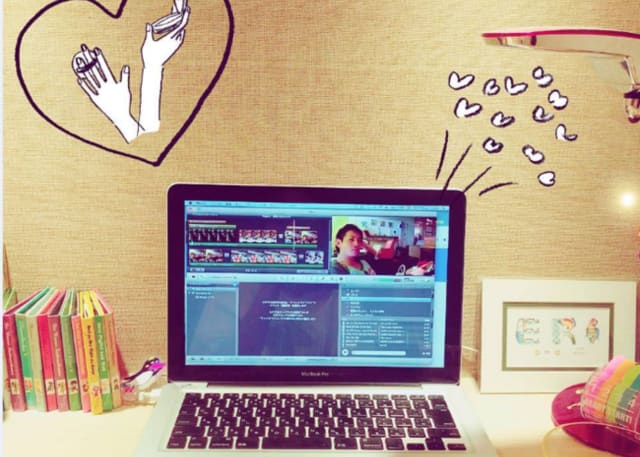
(4)入出力ファイル対応形式
今まで使っている動画編集ソフトフリー版、例えば、Windows ムービーメーカーではいくつビデオファイル(デジカメで撮った動画/.mp4/)を入力することができない。失敗しないために、ムービー編集ソフト無料版をダウンロード・インストールする前に、ソフトウェアの仕様を確認しておくべきだと思う。
(5)対応OS
今お使いのコンピューターOSに対応しているかどうか事前に確認する必要がある。例えば、64ビットOS、macOS Mojave、Windows10。対応していないOSで使用してトラブルが発生したり、元のビデオファイルを壊れることがある。
(6)サポート体制/アフターサービス
初心者が無料で動画を編集する場合、サポートは非常に重要。初心者であるため、初めて動画を編集し、この動画編集ソフト無料版の使い方、編集やり方などを詳しく分からないことがある。万が一障害、エラーが発生した際には、ソフトウェア側が迅速に対応してもらえるか否かソフトを選ぶ時に重要なポイント。
Part2:初心者から上級者まで使える動画編集ソフト無料版おすすめ
動画編集ソフトの利用を始めたばかりの人もいれば、慣れてきてもっと効率化できないかと考えている人もいるだろう。
そこで今回は、初心者から上級者まで、使える動画編集ソフト無料版を厳選してご紹介する。
【初心者向け】無料で動画を編集する方法~macXvideo
macXvideoは、すべては、あなたの想像を超えるために。先進的なテクノロジー、エフェクト機能、動画編集機能、そしてアフターサービスへの飽くなき情熱で、業界に先駆けた製品や体験、そして新しい領域を挑戦しDigiartyだからできる、最高技術システムとなることを目指す。
公式サイト:https://www.macxdvd.com/macxvideo/index.htm
【初心者向け】:はい
【100%無料】:はい
【入出力ファイル対応形式】:
■入力ビデオファイル:MP4、MOV、MKV、M4V、FLV、DIVX、XVID、HEVC、H.264、AVI、MPG、MPEG、VOB、3GP、3G2、WMV、ASF、RM、RMVB、QT、DAT、OGV、WebM、DVR-MS、VRO、MXF、TOD、MOD、M4P、AVCHD、MTS、M2TS、TS、DV、F4V、VPX8、G2M4、ICOD、YUV411、MP2V
■入力オーディオファイル:MP3、M4A、WMA、WAV、OGG、AC3、AAC、AIFF、FLAC、APE、MKA、AU、M4B、M4R、AA、AAX、M4P
■出力ビデオファイル:4K、HEVC、H.264、MP4、MKV、AVI、WMV、MOV、M4V、MPEG2
■出力オーディオファイル:MP3
■出力デバイス:iPhone、iPad、Android
【対応OS】:最新macOSとWindows10
【サポート】:弊社又は製品に対して、何かご意見或はアドバイスがあれば、こちらのサポートチームと連絡して、お気軽にお聞かせください。
macXvideoは、カット/クロップ/トリム/字幕追加/エフェクト付け/クリップ回転/動画圧縮/動画トランスコード/音声ファイルトランスコード/タグ付け/アルバム情報・名前を変更できる。更に、Intel/Nivida/AMDといったビデオエンコード・デコード技術を導入し、爆速且つ無料で動画を編集できる。
以下では、この初心者向けの動画編集ソフト無料版をダウンロードインストールして、動画にフィルタ・エフェクト効果を追加する操作手順を紹介する。
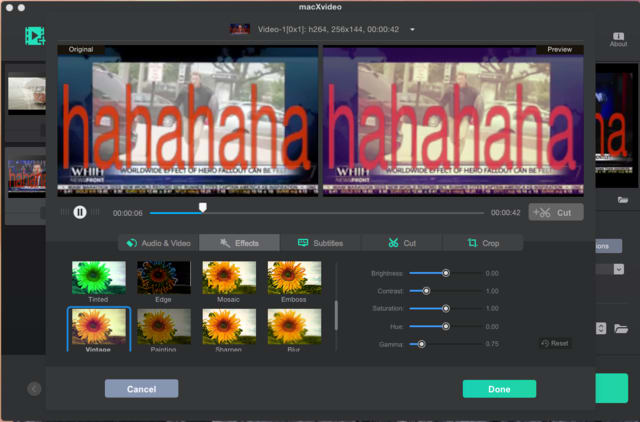
Step1:「+Video」アイコンをクリックして、フィルタ・エフェクト効果を追加したいビデオファイルを読み込ませる。
Step2:ビデオファイルが読み込まれたら、「Effect」をクリックして、「effect」画面が表示される。
Step3:スライドバーをドラッグし、「フィルター・エフェクト一覧」から好きな効果を選択する。
Step4:フィルター・エフェクトを確認したら、「Done」をクリックする。
Step5:後は、メイン画面に戻し、一番下側には様々な出力ファイル形式が並べ替えて、一つを選んで出力ファイルの保存先を指定してから、「RUN」ボタンをクリックすれば、無料で動画を編集する作業が始まる。
後は、保存先フォルダを開き、フィルター・エフェクトを追加されたビデオファイルを確認できる。
更に、macXvideoはもちろん、Avidemux、Windows ムービー メーカー、iMovieなどといった動画編集ソフト無料版がある。
【中級者向け】無料で動画を編集する方法~AviUtl
AviUtlは、KENくんが個人で開発された動画編集ソフト無料版である。動画編集ソフトフリー版の新しいカタチ。使うほどになじむ。動画を編集するほどに、手放せない。この高度な編集機能と圧倒的な性能。この動画編集ソフトフリー版の導入からしてハードルが高く、使いこなすことができれば素晴らしいだと思う。
公式サイト:http://aviutl.info/intro/
【中級者向け】:はい
【100%無料】:はい
【入出力ファイル対応形式】
■入力ビデオファイル:avi、mpg、mp4、flv、dv
■入力オーディオファイル:WAV、MP3、WMA、M4A、OGG、FLAC、AAC
■入力画像ファイル:bmp、jpg、jpeg、png、gif
■出力ビデオファイル:MP4、MK4
■出力映像コーデック:H.264
■出力オーディオファイル:AAC、LPCM、MP3、Vorbis、ALAC、FLAC
【対応OS】Windows 10、Windows 7、Windows 8.1
【サポート】:AviUtlは個人で開発された動画編集ソフト無料版であるため、サポートセンターといったものは存在していない。AviUtlを使ってトラブル/不具合にあったら、質問サイト又は代わりになれるものしか使えない。
AviUtlは、グループ制御、時間制御、音声波形表示、フレームバッファ、直前オブジェクト、パーティクル出力、シーンチェンジ、カメラ制御、部分フィルター、シャドーで影を付け、図形追加、制御文字(テキストオプジェクト)、自動バックアップ、設定ダイアログ移動、読み込める拡張子を増やす、合成効果、エイリアス(.exa)などといった高度な機能を持つ。
以下では、ビデオ編集ソフト無料版AviUtlを使って、拡張編集プラグインのエイリアス(.exa)保存方法を紹介する。
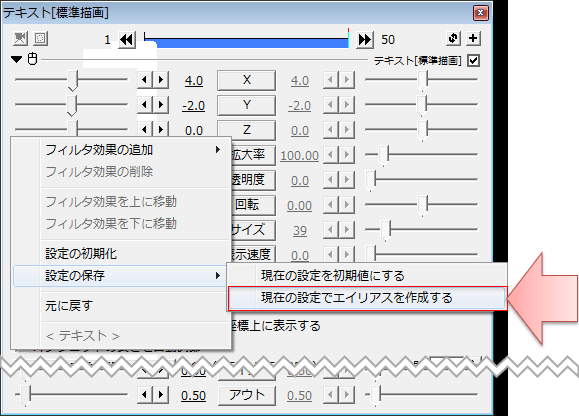
Step1:保存したいオプジェクトの設定ダイアログで、「右クリック」⇒「設定の保存」⇒「現在の設定でエイリアスを作成する」の順でクリックする。
Step2:後は、「エイリアスの作成」画面が表示され、「エイリアス名」欄では保存したい名前を入力し、「格納フォルダ」欄では分類したいフォルダ名を入力すればOK。確認したら「OK」をクリックする。
Step3:それで、AviUtlフォルダの中に先ほど入力された「格納フォルダ」⇒「エイリアス名.exa」と作成された。
【上級者向け】無料で動画を編集する方法~Lightworks
Lightworksは、動画編集業界に広がる強固な利用者数と豊富で高度な機能を連携され、既存の市場を超えて、新たな領域を切り拓いていく。
以前は上級者向けの有料動画編集ソフトでしたが、現在は会員登録するだけで100%無料で動画を編集できるようになっている。機能は多種多様で無料だが有料ムービー編集ソフトと肩を並べるほどの高機能さを実現している。
【上級者向け】:はい
【100%無料】:はい
【入出力ファイル対応形式】
入力形式:ProRes、Avid DNxHD、AVC-Intra、DVCPRO HD、RED R3D、DPX、AVCHD (with AC3 audio)、H.264、XDCAM EX / HD 422
【対応OS】:macOSとWindows
【サポート】
製品/お使いの動画編集ソフト無料版に関しては、何かご不明点があったら、公式サイトにアクセスしてサポートセンターにお問い合わせください。
Lightworksは、たくさんの動画編集素材を持ち、タイムラインの拡大/縮小表示、ファイルを短くする、分割カット、プレビューウィンドウでタイムラインをチェックする、音楽BGM追加、ボリューム調節、タイトルにテキスト/テロップを入れる、動画を書き出す、動画の範囲を設定する、画面切り替え(トランジション)を追加、モザイク掛け、エフェクトを追加することが可能。
以下では、プロ/上級者向け動画編集ソフト無料版Lightworksを使って、タイトル(テキスト・テロップ)を入れる操作手順をご紹介する。
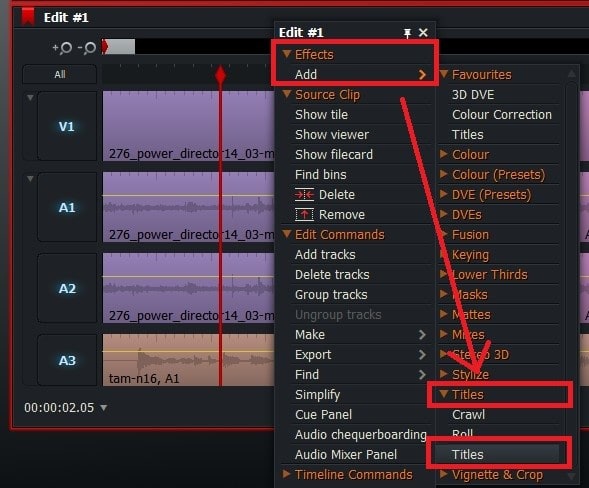
Step1:まず、公式サイトからこの動画編集ソフトフリー版をダウンロード・インストールする。インストールが無事に完了されたら、Lightworksを起動してください。「Create a new project」のNameに名前を付けて、左下の「Create」をクリックする。プロジェクト画面が表示されたら、画面左にある「Tools」の「Create a new edit」をクリックする。プレビューウィンドウと、タイムラインが表示され、「Import clips or edit from files」をクリックする。編集したい動画ファイルを選択し、「import」とクリックすればOK。
Step2:テキストを表示させたい動画を右クリックしてeffects⇒Add⇒Titles⇒Titlesの順でクリックする。
Step3:動画の上側には「Lightworks」というテキストが表示され、右のプレビュー画面の右のタイトルエディットでは、Typefaceを日本語フォントに変更し「Title」に好きな文字を入力できる。
Step4:プレビュー画面の上側のテキストをマウスで掴んで場所を移動できるし、テキストエディターの「Position」、X・Yを弄て正確な位置に移動できる。
Step5:テキストエディタの「Shadow」や「outline」を使ってテキストに枠などを追加できて更に見やすくなる。
Part3:【まとめ】使用用途にあった動画編集ソフト無料版を選ぶ
無料で動画を編集できるソフトウェアは色々とあったが、この中では、初心者/中級者/上級者それぞれに適しているものがある。
最初にビデオ編集ソフト無料版を利用する方は、macXvideo/iMovie/Windowsムービーメーカー/Avidemuxの方が取り扱いやすく、手軽に完成できる。
一方、優れた操作性、高い自由度を持つ編集機能、軽い動作などを要求する中級者や上級者に対しては、macXvideo/iMovie/Windowsムービーメーカー/Avidemuxはやや劣る。Blender(3Dアニメ創作)/AviUtl/Lightworksの方が素晴らしい。
だから、自分にとってはベストなムービー編集ソフト無料版が見つかれば、デジタルライフが楽しくなれる。
-
無劣化・無料で片面2層DVD9を片面1層DVD5に圧縮できるソフトおすすめ
DVD2層 1層圧縮フリーソフトmac版?
片面2層DVDは約8.5GBで、記録容量が多いメリットを持つ一方で、記録速度が遅かったり一部の機器では再生できなかったり、数多くのドライブやデッキに対応していないデメリットがある。だから、日常生活では8.5GBの片面2層DVD(DVD9)を使うことは少ない。
しかし、今まで映画やアニメのDVDの多くは2層DVDで、容量が非常に大きく、綺麗な画質でMacboook Air/Macbook Pro/iMac/iMac Proに保存できかったり、外付けドライブに対応していなくて取り込めなかったりして、MacでDVD9をDVD5に無料圧縮(片面2層DVDビデオを片面1層DVD-Rに圧縮)したい人は多い。
Macで2層DVDを1層DVDに圧縮するフリーソフトおすすめ
4.7GBの片面1層DVD(DVD5)は一番多く使われていて、価格も8.5GBの片面2層DVD(DVD9)より安く、再利用性も高い。だから、DVD2層 1層圧縮フリーソフトmac版を探している人は非常に多い。
しかし、ネットでは検索してみると、Mac 片面2層DVDビデオを片面1層DVD-Rに圧縮できるものがたくさんあり、どっちのほうがいいか分からない。
だからそこで、圧縮率画質劣化なしで出力でき、初心者でも使いやすいDVD2層から1層に圧縮するフリーソフトMac版を厳選してランキング形式でまとめてみた。
DVD2層 1層圧縮フリーソフトmac版:MacX DVD Ripper Mac Free Edition
【対応OS】:最新macOSに対応済み
【言語】:日本語に対応
【入力】:DVDディスク(DVD9とDVD5)、isoイメージファイル、UDFファイル、ISO9660フォーマット、DVD-Videoフォルダ
【特徴】:
■ 実用的なDVD編集機能があり、カット/トリム/合併、外部字幕追加/回転、パラメーター調整(ビットレート/解像度/フレームレット)など;
■ ほとんど全てのDVDコピーガードを外せる。例えば:リージョンコード、CSS、RCE、ソニーArccOS、新しいディズニーコピーガード、UDF以外のフォーマット(ISO9660)、日本独自DVDなど;
■ Intel/AMD/Nvidia新しいビデオエンコード・デコード技術、新しいハードウェアアクセラレーション技術(VideoToolBox)、マルチコアCPU、HTT、高品質エンジンも内蔵していて、ライバル製品より5倍以上速い;
■ 350+出力プロファイルがあり、Macで圧縮率画質劣化なしでDVDをMP4, MKV, FLV, H.264, MOV, AVI, MPEG, QT, M4Vに圧縮したり、DVDをiPhone/iPad/iPod/ゲーム機器/HDD/Android端末/PCに取り込める;
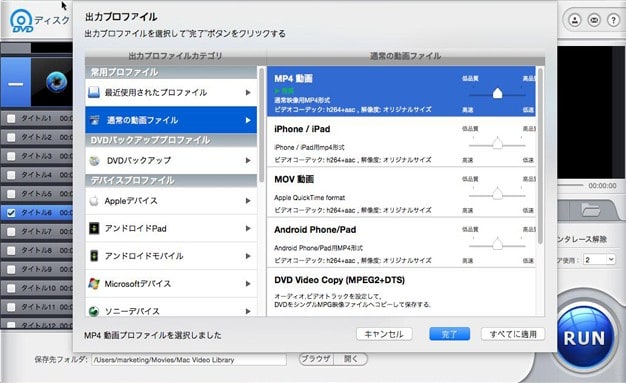
Step1: Macで2層DVDを1層DVDに圧縮したいディスクをドライブに挿入し、再生画面が表示されたら閉じる。このDVD2層 1層圧縮フリーソフトmac版を立ち上げ、「DVD追加」ボタンをクリックして、ソフトウェアに読み込ませる。
Step2:DVDにかかっているコピーガードが解除されたら、出力プロファイル画面が表示される。「DVDバックアップ」―「フルタイトルコピー」―「完了」とクリックする。
Step3:「ブラウザ」ボタンをクリックして、出力される映像ファイルの保存先を指定する。空き容量不足が原因のエラーを避けしようと、できるだけCドライブ以外空き容量の多いドライブへ保存したほうがおすすめ。
Step4:「RUN」ボタンを押したら、Macで2層DVDを1層DVDに圧縮する作業が始まる。進捗状況は画面の中央に現れるプログレスバーで表示される。プログレスバーが100%になれば、OKをクリックすると、保存先のフォルダが開いて、すぐに圧縮した映像ファイルを確認できる。
DVD2層 1層圧縮フリーソフトmac版:4Videosoft DVD リッピング Mac
【対応OS】:macOS Sierraに対応済み
【言語】:日本語に対応
【入力】:自作DVDディスク、DVDフォルダ、IFOファイル
【特徴】:
■ 高品質に1:1の比率でDVD-9をDVD-9にクローンしたり、MacでDVD9をDVD5に無料圧縮したり、DVDディスクをDVDフォルダー或いはISOファイルにクローンできる;
■ DVDフォルダー或いはISOファイルをDVDディスクに作成でき、作成されたDVDディスクはほとんどのDVDプレーヤーで再生できる;
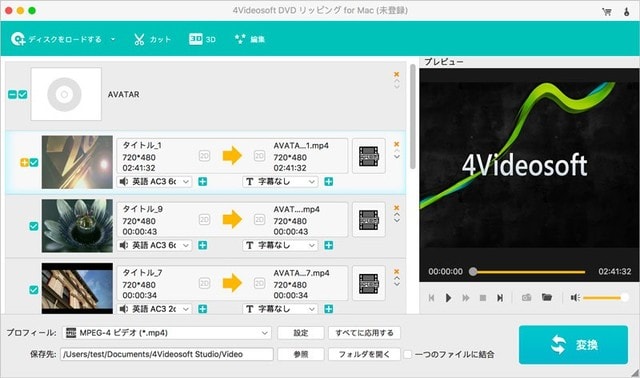
Step1:まず、このDVD2層 1層圧縮フリーソフトmac版をダウンロードしてインストールする。無事にインストールされた後、ローカルから片面2層DVD9をロードする。
Step2:片面2層DVDビデオが読み込まれた後、ターゲット、ボリューム、書き込みスピード、ターゲットサイズなどを設定することが可能。自由にカスタマイズできる。
Step3:設定が完了したら、フルコピー、メインムービー、カスタマイズといった三つ圧縮モードが提供する。ここでは、DVD(すべて のタイトルを含める)をコピーしたくて、フルコピーを選ぶ。
Step4:圧縮モードを選択してから、「次」ボタンをクリックし、設定画面が表示される。圧縮率画質劣化なしでMacで2層DVDを1層DVDに圧縮するために、特定のパラメー タを設定する必要がある。例えば、メニューを削除、メニューをスキップ、ループ再生でタイトルを再生する設定など。
Step5:確認したら、「開始」ボタンをクリックする。それで、Mac 片面2層DVDビデオを片面1層DVD-Rに圧縮する作業が始まる。少し時間がかかり、少々お待ちください。
DVD2層 1層圧縮フリーソフトmac版:Leawo DVDコピー Mac
【対応OS】:Mac OS 10.10 Yosemiteに対応済み
【言語】:日本語に対応
【入力】:DVDディスク、 DVDフォルダ、ISOイメージファイル
【特徴】:
■ Macで2層DVDを1層DVDに圧縮したり、DVDディスク、フォルダ、ISOファイルをPCや空白のディスクにコピーすることができる;
■ フルムービー、メインムービー、カスタムモードといった三つコピーモードがあり、自由に選択できる;
■ CSS-DVDディスク、リージョン制限付き(0~6)といった種類のDVDディスクに対応している;
■ NVIDIA CUDA、Intel Quick SyncやAMD APPなどの加速技術をサポートしながら、高速でDVDを読み込んだり、DVDをハードドライブにコピーしたり、MacでDVD9をDVD5に無料圧縮する;
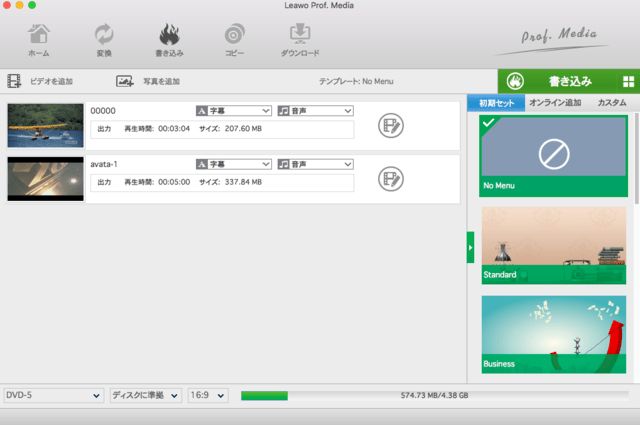
Step1:DVD2層 1層圧縮フリーソフトmac版を起動し、「BD/DVDを追加」ボタン右の下向きの矢印をクリックする。プルダウンメニューで圧縮したい2層DVDを読み込ませる。
Step2:コピーモードから「メインムービー」を選択し、「字幕」と「音声」を選ぶ。画面の左下のディスクタイプから「DVD-5」を選ぶ。そして、右上の「コピー」ボタンをクリックする。
Step3:無劣化でMacで片面2層DVD(DVD9)を片面1層DVD(DVD5)に圧縮するため、設定画面が表示され、「コピー先」「ディスクラベル」「保存先」を設定して確認し、「コピー」ボタンをクリックする。
Tips:DVDドライブが複数がある場合は、コピー元とコピー先を別々のドライブに設定する。
DVD2層 1層圧縮フリーソフトmac版:DVD BACKUP(Mac版)
【対応OS】:Mac OS X Lion (Mac OS X 10.7)に対応済み
【言語】:日本語に対応
【入力】:DVDディスク、DVD フォルダー、DVD+R、DVD-R、IFO
【特徴】:
■ 約半分のサイズでMacで2層DVDを1層DVDに圧縮できる。圧縮した片面1層DVDをHDDに保存したり、分割でバックアップしたり、DVDメニュー付きで保存できる;
■ 仮想DVDディスク、またはDVDフォルダーとしてMacのハードディスクに保存できる。ハードディスクにDVDライブラリーを作成すれば管理も簡単、見たいDVDを簡単に探し出せる。
■ HDD、携帯プレーヤー(iPod・iPhone・iPad)に対応し、出力した映像ファイルをいつでもどこでも再生できる;
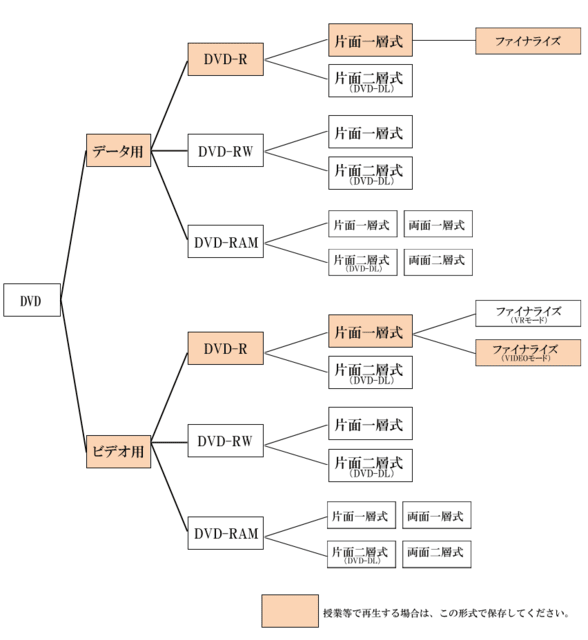
Step1:DVD2層 1層圧縮フリーソフトmac版を起動し、メイン画面にある「DVDにバックアップ」をクリックし、「DVD BACKUP.app」というアイコンをダブルクリックして製品登録画面に出てきる。登録してから、「Wondershare DVD バックアップ」は三つの保存方式があり、保存したいDVDを挿入して、好きな保存方式を選んでください。
Step2:左下の「オプション」の「完全コピー」と「メインムービーだけをコピー」を選択し、コピーモード及び、リストペインのタイトルを選択する。
Step3:出力プロファイルが表示され、「DVDメインタイトルだけをコピーする」を選択する。「選択」ボタンをクリックし、出力される映像ファイルの保存先を指定し、「スタート」ボタンをクリックすればOK。
【まとめ】最適なDVD2層 1層圧縮フリーソフトmac版を選ぶ
Macで2層DVDを1層DVDに圧縮できる無料ソフトおすすめランキング、いかがでしたか。
「圧縮率画質劣化なしでMac 片面2層DVDビデオを片面1層DVD-Rに圧縮する」と「使いやすくて動作が軽い圧縮フリーソフト」を中心に、現在もっとも人気のあるMac DVD圧縮フリーソフトの中から選んだもの。
それぞれにはメリット、特徴があり、みなさんもぜひ、使用用途に合わせて自分にあったDVD2層 1層圧縮フリーソフトmac版を選んでください。
DVDコピーガード付きもの片面2層DVDビデオを片面1層DVD-Rに圧縮したいのなら、MacX DVD Ripper Free Edition。
それ以外、4Videosoft DVD リッピング Mac>Leawo DVDコピー Mac>DVD BACKUP(Mac版)の順で選択してください。
Mac 片面2層DVDビデオを片面1層DVD-Rに圧縮した後、それら知識を了解すべき
Macで2層DVDを1層DVDに圧縮した後、片面2層DVDビデオ(DVD9)と片面1層DVD-R(DVD5)の違いを了解しておくべきだと思う。
(1)登場時期
DVD9はデジタルデータの記録媒体である第2世代光ディスクの一種。DVD5より遅く登場されるディスク。
(2)時間収録
DVD5は2時間収録、DVD9は4時間収録。
(3)データ記録面
DVD5は片面1層で、約4.7GBで、DVD9は片面2層で、約8.5GB。
(4)価格
DVD9のほうがDVD5より価格が高い。
(5)互換性
DVD9はDVD+RとDVD-Rだけと互換性があり、DVD5はDVD+R、DVDRW、DVD-R、DVDRWと互換性がある。
(6)リッピング
DVD5からDVD9にリッピングするのが簡単、DVD9からDVD5に圧縮するのが難しく、DVD圧縮に特化されるソフトウェアを利用する必要がある。それで、画質劣化なしで片面2層DVDビデオを片面1層DVD-Rに圧縮できる。
(7)記録層
DVD-5は片面1層で、記録層は一つだけ持つディスク。DVD-9は片面2層で、記録層は二つ持つディスク。
(8)人気度
DVD5の方がDVD9より再利用性が高く、もっとも人気がある。
(9)オーサリング
DVD5は片面1層式で、DVD9は片面2層式。DVD9はデータ構造が2層式になるため、1層式から2層式に切り替えるポイントが存在し、その切り替えポイントをスムーズに通過しないと、ビデオの再生途中で途切れたフレーズする可能性が高い。だから、DVD9でのオーサリング作業は難しい。
(10)ビットレート
DVD5は映像、音声、字幕を含む最大ビットレートは9.8Mbpsで平均4.7Mbpsとなるが、DVD9は133分以上の長時間化を実現して特典映像が追加収録されていることがある。
-
焼いたDVDは再生できない時の対処方法|DVDプレーヤーで見れるDVDを作る
焼いたDVDをDVDプレーヤーで再生できない症状は?
自分で録画したDVDがDVDレコーダーで再生できたが、DVDプレーヤーでは再生できない?PCにある動画ファイル(.mp4/.avi/mts/video.tsなど)をDVDに焼いたが、家庭用DVDプレーヤーで再生しようとする際エラーが発生してしまった。レコーダを使ってデジタル放送番組をDVD-Rに焼いたが、プレーヤーでは再生できない?作成したDVDディスクはパソコンで正常に再生できたが、DVDプレーヤーで再生できない?そんなことで困っている人は多いのではないだろうか。
DVDプレーヤーで見れるDVDを作る時のポイント
なぜ焼いたDVDをDVDプレーヤーで再生できないのか。DVDプレーヤーで再生できるように焼く前に注意すべきことは何?せっかく焼いたのに大画面プレーヤーで再生できなくて心配しているよね。今回は、DVDプレーヤーで見れるDVDを作る前の注意事項をまとめてみた。
① 、DVDプレーヤーで再生できる動画形式を確認
焼いたDVDディスクのビデオフォーマットは、DVDプレーヤーで再生できる動画形式ではないと、DVDプレーヤーでは再生できない。一般的なDVDプレーヤーではDVD-VIDEO形式で焼くDVD-VIDEOしか再生できなく、一部のDVDプレーヤーではMPEGやAVIファイルを再生できる。
だから、DVDプレーヤーで再生できるように焼く前、家庭用のDVDプレーヤーで再生可能な記録形式(DVD-Video/MPEGムービー形式)にする必要がある。
② 、焼いたDVDディスクの種類
DVDディスクには様々な種類があり、DVD-R/DVD+R/DVD-RW/DVD+RW/DVD-RAWなど。その中ではDVD-Rの再利用性が高く、ほとんど全てのDVDプレーヤーで再生できる。
ただし、そこのDVD-Rは一層式片面DVD-R(4.7GB)のことである。2層式片面のDVD-Rは、あるDVDプレーヤーに対応していないことはある。
だから、DVDプレーヤーで再生できるように焼くために、再生の互換性の高いDVD-R(4.7GB片面1層式)は一押し。
③ 、リージョンコード
リージョンコードの問題で、日本のプレーヤーで海外DVDを再生できない。つまり、海外の友達が焼いたDVDディスクを渡し、日本のDVDプレーヤーでは視聴できない。日本のDVDプレーヤーで見れるのはリージョンフリー又はリージョン2だけ。
④ 、映像方式を確認
日本の映像方式はNTSC、海外の映像方式はPAL。だから、焼いたDVDディスクの映像方式はNTSCかPALか事前に確認すべきだと思う。
⑤ 、ファイナライズ処理を忘れない
DVDプレーヤーの中にはファイナライズをしていないDVDディスクは読み込めないことがある。ファイナライズとは「これでDVDは焼く作業が完了した」ということ。一般的に、ファイナライズを行い、DVDプレーヤーでは再生できるようになる。
だから、DVDプレーヤーで再生できるように焼くためには、DVD書き込み時に、「ファイナライズ」や「ディスクを閉じる」などの手順があった場合は、「ファイナライズ」処理を選択してください。
⑥ 、お使いのDVD焼くソフト/アプリ側の問題
例えば、Finderで.isoイメージファイル/DVDからDVD-Rに焼くことが可能だが、単純でVideo.TS、Audio.TSというフォルダを空のDVDにコピーするだけで、DVDの内部の順序もバラバラで、DVDプレーヤーでは再生できないことがよくあるだろう。
だから、正しくDVDに焼けるソフト/アプリを使用してください。例えば、Burn、ディスクユーティリティ、Imgburnなど。
⑦ 、DVDディスク容量
パソコンで焼いた自作DVDの計算容量と、DVDでの計算式は異なる。フォーマットの領域を含めると内容量が不足となる時、DVDプレーヤーでは再生できない。この時は、DVD圧縮ソフトを利用する必要がある。
⑧ 、オーディオコーデック
DVD-Videoの音声規格はLPCM、AC3である。焼いたDVDディスクのオーディオコーデックはAAC、MP3、MP2である場合は、AC3に変えてDVDを作成しよう。例えば、Burnを使ってDVDに焼く時、ビデオタブ⇒DVDタブ⇒オーディオコーデック⇒AC3と選択すればOK。
⑨ 、焼いたDVDディスク側に故障がある
数年前に焼いたDVDで、正しくディスクを保存していなく傷、指紋、汚れなどが付いたため、DVDプレーヤーでは読み込めなかったり、再生できない。
⑩ 、DVDプレーヤーがCPRMに対応していないか
デジタル放送番組を録画してDVD-Rに焼いたものには、CPRMといったコピーガードが施されている。CPRM付きDVDを再生するには、CPRMに対応した再生機器を利用しないとダメ。
DVDプレーヤーで再生できるように焼く方法|DVD/iso/mp4をDVD-Rに焼く
DVDプレーヤーで見れるDVDを作る前に注意すべきこと、及びDVDプレーヤーで再生できる動画形式を了解した後、DVDプレーヤーで再生できるように焼く方法についてご紹介する。
(1)コピーガード付きDVDをDVD-Rに焼いて、DVDプレーヤーで再生する方法
自作DVDディスクなら、よく見かけるBurn、ディスクユーティリティ、ImgBurnでDVD-Rに焼けるが、コピーガード付きDVD(市販DVD/レンタルDVD)ならどうすればいいのか。ここでは、CSS、容量偽装、Cinavia、UOPs、APS、リージョンコード1~6、RCE、ソニーArccOS、ディズニーX-projection DRM、最新アダルト/フィットネス系コピーガードなどといったコピーガード付きDVD/iosイメージファイルをDVD-Rに焼いて、DVDプレーヤーで再生する方法を紹介する。
MacX DVD Ripper Proは今もっとも人気のあるDVDリッピングソフトで、ソフトウェア自体にはDVD書き込み機能を持たなくても、ディスクユーティリティ/Burnと連携して、1:1の比率でDVD-Rに作成でき、VLCメディアプレーヤーで再生できる。
Step1:まず、MacX DVD Ripper Proをダウンロードしてインストールする。インストールが無事に完了したら、ソフトウェアを起動し、ディスクトップの一番上にある「Help」をクリックして、ソフトウェアの表記言語を日本語に変更できる。
Step2:コピーガード付きレンタルDVDをドライブに挿入して、再生画面が表示されたら閉じてください。DVDディスクが読み込まれたら、ある画面が表示され、「自動検出」にチェックを入れて、「OK」をクリックすればOK。
Tips:「自動検出」にチェックを入れても、DVDをリッピングできないなら、「強制ISO」にチェックを入れてもう一度試してみてください。
Step3:DVDが読み込まれたら、出力プロファイルが表示される。DVDの中身をフルコピーする場合は、「DVDバックアップ」⇒「DVDをISOイメージへクローン」⇒「完了」とクリックする。
Step4:ブラウザをクリックして、出力ファイルの保存先を指定する。
Step5:確認したら、RUNボタンをクリックして、DVDを1:1の比率でisoイメージファイルにコピーする。
(MacX DVD Ripper Proをディスクユーティリティと連携させて、isoイメージファイルをDVD-Rに焼く)
Step1:アプリケーションフォルダ⇒ユーティリティ⇒ディスクユーティリティ.appとクリックして、ディスクユーティリティを起動する。
Step2:「ファイルメニュー」⇒「ディスクイメージを開く」とクリックして、先ほど作成した.isoイメージファイルを読み込ませる。
Step3:ディスクイメージファイルが読み込まれたら、ディスクユーティリティの画面の左側には「.iso」ファイルが表示され、ディスクイメージに保存されているボリュームがマウントされ、Finderなどから読み込めるようになる。
Step4:ディスクユーティリティのウィンドウ左側、.isoイメージファイルを選択した状態で、「ディスクを作成」ボタンをクリックする。もしDVD-Rの書き込み対応ドライブが認識されていない場合は、このボタンを押さないでください。
Step5:ディスクを作成する時、書き込み速度などの設定項目があり、自由にカスタマイズできる。初期設定のままでも大丈夫。だが、DVDを作成する時は、Macでほかの作業を行わないでください。
焼いていないDVD-Rをドライブに挿入すると、「ディスクを作成」ボタンをクリックすればOK。少し時間がかかり、少々お待ちください。DVD-Rへの作成が完了したら、ディスクが自動的に排出される。
(2).mp4/.avi/.mts動画をDVD-Rに焼いて、DVDプレーヤーで再生する方法
長期間で思い出を保存するため、パソコンに保存した動画をDVDに焼きたい、iPhoneの動画をDVDに焼きたい、ビデオカメラで撮った動画をDVDに焼きたいと思う人は多いだろう。
以下では、.mp4/.avi/.mts動画をDVD-Rに焼き、DVDプレーヤーで見れるDVDを作る方法をご紹介する。
.mp4/.avi/.mts動画ファイルをDVDに焼く前、MacX Video Converter Proを使って動画ファイルをMPEG-2に変換する必要がある。MacX Video Converter Proは動画変換ソフトだけではなく、カット/トリム/合併/字幕追加/回転/ボリューム調節/パラメーター調整などといった編集機能を持ち、DVD-Rに作成する前、自由にカスタマイズできる。
MacX Video Converter Pro自体もDVD焼く機能を持っていなく、Burnと連携してDVD-Rに焼く必要がある。以下では、.mp4/.avi/.mts動画をDVDプレーヤーで再生できるように焼く方法を紹介する。
Step1:MacX Video Converter Proをダウンロードしてインストールする。後はソフトウェアを起動し、言語設定方法はデスクトップの上側にある「Help」をクリックして、日本語に変更できる。
Step2:「ビデオ+」ボタンをクリックして、パソコンに保存した動画ファイルをソフトウェアに読み込ませる。
Step3:読み込みが完了したら、出力プロファイルが表示される。「DVD動画」⇒「NTSC DVD動画」(MPEG-2形式)⇒「完了」とクリックする。
Step4:出力形式を選んだ後、「Edit」をクリックし、.mp4/.avi/.mts動画ファイルを自由に設定できる。例えば、字幕(.srt)追加、トリミング(カット)、合併、パラメーター(ビットレート/フレーム/アスベスト)調整、音量調節、画面回転など。
Step5:ブラウザをクリックして、出力される映像ファイルの保存先を指定する。
Step6:確認したら、RUNボタンをクリックすればOK。
(Burnと連携して、出力された映像をDVDプレーヤーで見れるDVDを作る)
Step1:空のDVD-Rをドライブに挿入する。Burnを起動し、メイン画面から設定画面⇒ビデオタブ⇒一般⇒地域から「NTSC」を選択する。
Step2:ビデオタブ⇒DVD⇒「MPEG2エンコードを強制する」にチェックを入れ、「DVDテーマを使用」にチェックを入れる。それらチェックを入れると、焼いたDVD-Rを再生した時に、チャプターで選べる。
Step3:Burn設定が終わったら、左下にある「+」をクリックして、先ほどMacX Video Converter Proで作成した映像ファイルを追加できる。
Step4:ファイルがBurnに追加されたら、「いくつかの互換性の無いファイル。Mpgにそのファイルを変換しますか?」といった画面が表示され、「変換」ボタンをクリックする。
Step5:そして、「mpgファイルを保存する為の場所を選択してください」といった画面が表示され、空き容量不足が原因のエラーを避けしようと、できるだけ空き容量の多いドライブへ保存したほうがおすすめ。
Step6:「ディスク作成」ボタンをクリックすると、ディスクの作成場所を聞く画面が表示され、DVDディスクが挿入されているかもう一度確認してください。少し時間がかかり、少々お待ちください。
焼き終わると共に、自動的にDVDプレーヤーが立ち上がり、焼いたDVDをDVDプレーヤーで再生できるか否かすぐに確認できる。
まとめ|使用用途にあったDVDプレーヤーで再生できるように焼く方法を選ぶ
焼いたDVDをDVDプレーヤーで再生できない原因、DVDプレーヤーで再生できる動画形式、DVD/iso/.mp4動画をDVDプレーヤーで見れるDVDを作る方法を詳しく紹介した。いかがでしたか。
焼いたDVDをDVDプレーヤーで再生できないエラーになったら、
ソフトウェアの設定に何か問題がある
ほかのオーサリングソフトを使ってみるか
DVDプレーヤーは最新バージョンであるか
を一度確認する。
上記を試してもダメならDVDダビングサービスの専門ショップを利用するだけ。
-
DVD Styler使い方:DVD Stylerダウンロード、日本語化、メニュー設定、書き込み方法
Win10でDVDを書き込み、プレイヤーで再生できる動画DVDを作成するには、DVD Stylerを利用すれば自由に完成できる。が、多機能なので、DVD Styler使い方が複雑である。DVD Styler書き込みにはわからないものを選択したり設定したりする。DVD Stylerチャプター作成といった時によく迷う。今DVD Styler日本語で表示が対応できたが、専門用語が多くて逆にわからなくなる気がする。また、DVD Stylerダウンロードとインストールになぜかおかしいものがダウンロードしてしまう。ではこの記事でDVD Styler使い方をわかりやすくご紹介しよう。DVD Stylerダウンロードとインストールに変なものをダウンロードしないような方法、DVD Styler書き込みに一番簡単な基本的操作、また基本的操作の上に設定、編集する方法をご紹介しよう。
DVD Stylerダウンロード、インストールガイド、対応環境も
DVD Styler日本語版対応環境
Windows:Windows10まで
Mac:Mac OS X Yosemite以降
DVD Styler使い方:DVD Stylerダウンロード方法
公式サイトから最新版をダウンロードしよう。ダウンロード先:
http://www.dvdstyler.org/ja/ダウンロード
Mac PCにDVD Stylerダウンロードする時にMac版をダウンロードすればいい。Windows PCにDVD Stylerダウンロードする時に32bitか64bitか確認してください。間違ったら順調に動作できないので気をつけてください。自分のOSは32bitか64bitか、「コントロールパネル」→「システム」で「システムの種類」で確認できる。
DVD Styler使い方:DVD Stylerを無事にインストールする方法
インストーラーを起動しようとしたら、OSによってセキュリティの警告がある。「実行」にクリックしてください。インストールの表示言語が日本語に選択し、「OK」にクリックする。そうするとインストールガイドプログラムに入る。
最新版DVD Stylerダウンロードした場合に、インストールガイドプログラムを従って操作すれば純粋なDVD Stylerがインストールできる。
が、古いバージョンをダウンロードした場合に、「Custom Installation(advanced)」を選択して、チェックを一切消して、インストールガイドプログラム以外にウィンドウをすべてキャンセルすることをご注意してください。
DVD Styler使い方基本編:DVD Styler書き込み操作方法
ステップ1:新規プロジェクトを作成する
DVD Stylerを起動したら「ようこそ」というウィンドウが見れる。新規プロジェクトを作成にはご覧のように設定してください。そうすると「OK」と書かれたボタンをクリックしてください。
起動したらDVD Styler日本語で表示されていない場合に、最新版DVD Stylerダウンロードしたかと確認してください。
ステップ2:DVDメニューを作成する
DVDメニュー用テンプレートを選択する。簡単にDVD Styler書き込みできるために、できるだけにDVD Stylerでチャプター数に対応するテンプレートを選択してください。そうすると「OK」と書かれたボタンにクリックする。
このDVD Styler使い方基本編はテンプレートを利用する方法をご紹介する。テンプレートを利用せずに自分でメニューを作成する方法はDVD Styler使い方高級編で紹介された方法を利用してください。
ステップ3:動画を追加する
「ファイルブラウザー」にクリックして、追加したい動画を見つけて、ドラッグ&ドロップで追加する。
DVD Stylerがチャプターとして追加される動画に要求がある。ファイルサイズはDVDディスクの容量より小さい、また、ファイル名は英数字だけあること。
ステップ4:DVDメニューを編集する
「メニュー1」にクリックする。標記されたところに右クリックして、テキストにディスクタイトルを入力する。フォント設定に日本語フォントに設定する。DVD Styler日本語に対応するが、その中に内蔵している英語フォントは日本語に対応できないので、日本語フォントに設定しないと□□□□□で表示される。
テンプレートに「すべて再生」と「タイトル選択」が設定してある。そのままに利用すればいい。
DVD Styler使い方高級編で、メニューをより自由に編集する方法を紹介する。
ステップ5:DVD Styler書き込み開始
空DVDをパソコンに入れる。そして、標記されたボタンをクリックして、「DVDに書込み」にチェックを入れる。「開始」を書かれたボタンをクリックしたら、DVD Styler書き込みが開始。
DVD Styler使い方高級編:DVD Stylerチャプターなどの設定と編集
DVD Styler書き込みが自由で、多数の機能が利用できる。これまでDVDを作成できる一番簡単な方法を紹介したが、実はそれ以外に利用できる機能や設定できることが多くある。ではこれからDVD Stylerでチャプター、メニュー、DVDモード、出力プロファイルなどを変更する方法をご紹介しよう。
DVD Styler使い方:DVD Styler新規プロジェクト作成
ディスク容量の選択
DVDが片面一層の場合に「ディスク容量」が「DVD-5(4.7GB)」に選択する。が、片面二層の場合に「DVD-9」に選択してください。
映像形式の選択
日本、アメリカ、韓国に使われるのはNTSCなので、NTSCにしてください。が、中国、ヨーロッパなどに使われるのはPALである。
音声形式の選択
日本の標準DVDプレイヤーが対応できるのはAC3である。
DVD Styler使い方:DVD Stylerメニューの設定
メニュー画面を複数作成する方法
テンプレートにメニュー画面が二つあることが多いが、DVD Styler書き込みにそれ以上に作成する時に、メニューを複数作成したい場合に、任意の項目上で右クリックして、「追加」を選択して、「メニュー」にクリックする。
メニュー画面の背景画像を変更する方法
左に「背景画像」をクリックしたら内蔵される画像に変更できる。メニューに右クリックして、プロパティを選択する。背景画像に対応する「…」と書かれたボタンをクリックして、背景画像を外部画像に変更できる。
メニュー画面にボタンを追加する方法
左に「ボタン」をクリックして、追加したいボタンをドラッグ&ドロップでメニューに追加する。テキストもボタンも、DVD Stylerに日本語が□□□□□で表示されるとフォントを確認してください。ボタンに右クリックして、プロパティを選択すれば、ボタンのジャンプ先、デザインなどが設定できる。
DVD Styler使い方:DVD Stylerチャプターの設定
動画をチャプターとして追加する方法:タイトルとなる動画を追加し、チャプターにするファイルを「Ctrl」を押しながらドラッグする。
タイトルセットを追加する方法:「タイトルセット」に右クリックして、「追加」を選択し、「タイトルセット」にクリックする。
DVD Styler使い方:DVD Styler出力プロファイルの設定
空DVDにDVD Styler書き込み
「DVDに書き込み」にチェックを入れる。
ISOイメージファイルにDVD Styler書き込み
「ISOイメージファイルを作成」にチェックを入れる。
DVDフォルダにDVD Styler書き込み
「生成のみ(オーサリング)」にチェックを入れる。DVDの「AUDIO_TS」フォルダと「VIDEO_TS」フォルダが出力される。
-
最新保存版!パソコンなしでDVDをアイフォンに取り込む方法
ネットで「DVDをiPhoneへ取り込んで再生したいが、第三者のソフトがない、あるいはパソコンがない、どうすればいいか」というような質問がたくさんある。DVDをアイフォンへ取り込みたい場合、パソコン側でDVDリッピングソフトを利用して、対象のDVDをアイフォンで使える動画形式を変換した後、iTunes経由でそのDVDの出力映像ファイルをiPhoneへ移行/同期する、という方法は一般的なやり方である。
それに対して、ソフトやパソコンがない条件で、DVDをアイフォンに取り込みむことはやや難しくなる。ところが、難しいといっても解決方法がある。今回の記事では、「DVDアイフォン取り込み・ソフトなし」、「iPhone DVD取り込み・パソコンなし」の対処法を詳しく解説する!
「DVDアイフォン取り込み・ソフトなし」、「iPhone DVD取り込み・パソコンなし」対処法!
現在、スマートフォンで出来ることが多く、パソコンを必要としない場面が増えているということである。だが、いずれにせよ、据置型生産機器(パソコン)と移動型消費端末(スマホ、タブレットPC)の用途は違い。例えば、普通に、パソコンはDVD/CDドライブを標準搭載している。それゆえ、DVD/CDをドライブへ挿入して、パソコンですぐに音楽を聴いたり映像を観たりすることができる。
スマホやiPhoneの場合、勿論DVD/CDをドライブが標準搭載されていないが、iPhone単体でDVDの取り込みと再生は無理。もし第三者のDVDリッピングソフト、第三者のパソコンが使えないなら、解決策はただ一つ、すなわち「DVDミレル」というようなものである。
「DVDミレル」とは、スマホやタブレットで直接DVDビデオが視聴できるスマホ・タブレット用のDVDドライブである。パソコンは一切使わず、スマホ・タブレットとDVDミレルとをワイヤレスで直接つなぐだけで、お手持ちのスマホやタブレットがDVDプレイヤーに早変わる。
いま、人気な「DVDミレル」は各メーカーから様々なタイプが販売されている。あまり苦戦せず、使い勝手の良いものが見つかる。以下の内容は、Apple Storeからダウンロードとインストールできるアプリ「DVDミレル」を例として、「DVDアイフォン取り込み・ソフトなし」、「iPhone DVD取り込み・パソコンなし」の操作手順を説明する。
必要な条件:
1.iPhone
2. WiFi対応DVDドライブ
3. Wi-Fi環境(無線でインターネット接続ができる状態)
4.「DVDミレル」アプリ事前準備:
ドライブのファームウェアは最新バージョンにアップデートする。
Apple Storeから「DVDミレル」アプリの最新バージョンをiPhoneへダウンロードとインストールする。操作手順:
Step1:ドライブの電源を入れる。
Step2:iPhoneとドライブを同じWi-Fiに接続する。
Step3:ドライブに鑑賞したいDVDディスクをセットする。
Step4:iPhone側でダウンロードした「DVDミレル」アプリを開く。
Step5:すると、DVDが自動的にiPhoneで再生が始まる。
Step6:iPhone側でホームボタンを2回連続で押し、「DVDミレル」アプリを上下どちらかにスワイプして、DVDの再生を終了することができる。
「DVDミレル」を利用する時注意すべきこと
「DVDミレル」アプリはApp Storeの審査で通るし、アプリ自体は、悪意のソフトなし、スパイソフトなし、ウィルスなし、アドウェアなし、トロイの木馬なし、backdoorsもないので、ウイルス感性の心配は要らない。
だが、ネットで「アプリは不具合とか多そうだし、まともに動かないってことも多く」という声がある。一方、「アプリが落ちたりすることもなく、コマ落ちもないし画質も良し」という声もある。利用中で自動再生が始まらず、またドライブの名前の選択画面も表示されない場合は、iPhone側で画面を下にスワイプして更新して、「DVDミレル」を再起動する。
最悪なことは、「DVDミレル」を再起動しても動かない。そういう場合は、やはり、パソコン環境で第三者のDVDリッピングソフトを利用して、DVDをiPhoneで使える動画形式へ変換するのは、安心できる。
「DVDアイフォン取り込み・ソフトなし」、「iPhone DVD取り込み・パソコンなし」とやりたい方にとって、納得しにくいかもしれないが、確かに、DVDをiPhoneへ取り込みには、それは最も効率的な方法である。
「DVDアイフォン取り込み・ソフトなし」、「iPhone DVD取り込み・パソコンなし」対処法!
必要な条件:
1. DVDドライブが付くパソコン(MacとWindowsのいずれもOK。)
2.「MacX DVD Ripper Pro」という強力な第三者DVDリッピングソフト事前準備:
公式サイトから「MacX DVD Ripper Pro」をパソコンへダウンロードとインストールする。
パソコンのドライブに対象のDVDディスクを挿入する。もし、DVDがパソコンに認識されて自動的に再生するなら、再生画面を閉じる。Step2:MacX DVD Ripper Proを立ち上げて、インターフェースの左上側にある【ディスク】アイコンをタップする。そして、DVDをソフトに読み込ませて、右の画像のように標記された「自動検出」にチェックを入れて、「OK」をクリックすればOK。
Step3:すると、ディスクデータの解析が始まる。解析が終わると、【出力プロファイル選択】の画面が表示される。以下の順でクリックする。
「Appleデバイス」⇒「iPhone動画へ」⇒「iPhone 7,Plus(MPEG4)」⇒「完了」の順でクリックする。
Step4:出力映像の保存先を自分が分かる場所に設定する。できるだけCドライブ以外空き容量の多いドライブへ保存したほうがおすすめ。
Step6:【RUN】アイコンをクリックして、DVD変換のプロセスがスタート。進捗状況は画面の中央に現れるプログレスバーで表示される。プログレスバーが100%になれば自動で消える。完了になると、OKをクリックすると、保存先のフォルダが開いて、すぐに出力映像を確認することができる。
最後に、iTunesやMacX MediaTransなどのiOSデータ管理ソフトを利用して、変換後のDVDファイルをiPhoneへ取り込んでください。iTunesの使い方は少し複雑で、操作しにくいので、ここでは、MacX MediaTrans利用して、DVDをiPhoneへ取り込みの操作方法を紹介する。まず、MacX MediaTransをパソコンにダウンロードとインストール後、起動する。
Step 1:iPhoneをUSBケーブルでパソコンと接続する。
Step 2:MacX MediaTransのメイン画面で、「ビデオ管理」ボタンをクリックして、動画管理界面に入る。
Step 3:画像の左枠でパソコンから転送するビデオを保存するためのフォルダを選択する。
Step 4:上部のメニューバーにある『ビデオ追加』をタップする。
Step 5:ビデオ追加の選択画面を開いたら、パソコン内に保存されているDVDファイルを選んで、右下にある『開く』をクリックする。
Step 6:最後に右下の『同期』ボタンをクリックすると、DVDファイルがパソコンからiPhone内の指定したフォルダへ移行される。
これで、「DVDアイフォン取り込み・ソフトなし」、「iPhone DVD取り込み・パソコンなし」ができない時の対処法についての説明が終わる。超簡単で絶対できるので、ぜひやってみてください。
-
ビデオカメラで撮った動画をDVDにオーサリングする方法(デジカメDVD焼く)
生活中、ビデオ カメラで動画を撮ることが多いね。例えば、結婚式とか、卒業式とか、出し物とか、素晴らし風景とか、珍しい現象などをビデオカメラで記録することが多いね。ビデオカメラで撮った動画・ムービーをDVDに焼きたい方も多くいる。そのビデオ カメラ DVD ダビング画質もよい方法を知ってるか?初心者に適している簡単な方法を知ってるか?なぜ、ビデオカメラ DVD 保存したのに、レコーダーで再生できないか?では、今回は、どうやってビデオカメラ DVD 作成する方法を解説以外、なぜビデオカメラで撮った動画をDVDに焼いたが、再生できないかの理由と対策も解説。どうぞ。
目次:
●高品質ビデオ カメラ DVD ダビングして順調に再生できるには、準備すべきこと●ビデオ カメラ DVD ダビング方法(ビデオ カメラ DVD 焼き方)を解説
1. なぜビデオ カメラを焼いて見れないDVDがあるか
ビデオカメラと言えば、SONYでも、パナソニックでも、JVCなどでも、そのカメラの映像形式は多分「AVCHD」だろう。でも、DVDの場合はMPEG-2形式よ。直接AVCHDファイルをDVDにコピーでは、DVDプレーヤーで再生できない可能性が高い。そのため、カメラの映像をMPEG-2に変換した後、DVDに焼いたほうがいいと思う。 (ご注意:焼いたDVDが再生できない問題や音ズレなど問題の発生を防止するために、普通のMPEG-2形式ではなく、DVD焼き用MPEG-2形式に変換してください)
2.ビデオ カメラ DVD ダビング 画質を良くできる要素は?
●①DVD-VIDEOはMPEG-2 720x480 ビットレートは9.8Mbpsまでなのでこのスペックでの限界がある。もちろん、ビデオ カメラで撮った映像の元の画質がよければ結果も自ずとよくなる。
●②エンコーダーの性能。ビデオ カメラの映像をMPEG-2に変換する機能であるエンコーダー性能は画質を大きく左右する。そのため、AVCHDファイルをMPEG-2ファイルに変換する時、高性能のエンコーダーツール(変換ソフト)を使ってください。
1. 高性能!ビデオカメラで撮った動画をMPEG-2ファイルに変換する方法を共有
前の言ったように、ビデオカメラ DVD 保存してうまく視聴するには、ビデオカメラで撮ったムービーをMPEG-2に変換した後DVDに焼いたほうがいい。今、ネットから検索すると、エンコーダー・動画変換ソフトがいろいろ出ているが、検証してみれば、使い勝手や多機能さなどではやはりMacX Video Converter Proが頭一つ抜けたものになっている。
MacX Video Converter Proには動画変換(エンコーダー)・動画編集・動画ダウンロード・録画などの機能が満載。
ただ僅かな操作手順でビデオ カメラで撮った動画を高画質でMPEG-2ファイルに変換して編集(カット、合併、字幕追加、ウォーターマーク追加)できる以外、ビデオ カメラの映像をMP4, MOV, MKV, AVI, WMV, FLV, MKV, MP3, AC3, WAVなど)に変換できる。プリセットプロファイルを内蔵し、 動画をiPhone (iPhone X/8/8 Plus/7/7 Plus/SE/6s/6s Plus/6/6 Plus), iPad (iPad mini 4/iPad Pro/Air 2), iPod及びその他のデジタルデバイスに変換して、素敵なビデオを楽しむことができる。世界初ビデオエンコード専用処理機能、Intel Quick Sync Video(QSV)機能を使って、超高速且つオリジナルの品質を保ち、動画を楽々変換できる。
では、ビデオ カメラ DVD ダビングして順調に再生できるために、まず、MacX Video Converter Proでビデオ カメラで撮った動画を無劣化でMPEG-2ファイルに変換しよう。
ビデオカメラ DVD ダビング パソコン:まず動画をMPEG-2に変換
1.動画を追加。インストールした100%安全ソフトMacX Video Converter Proを起動して、「ビデオ追加」ボタンをクリックして、DVDに焼いたいビデオ カメラ動画を追加する。
ヒント:この時、品質を選ぶことができる。出力動画品質が低い場合に変換スピードは早く、出力動画品質が高い場合に変換するのに時間が少々かかる。そして「完了」というボタンを押してください。2.出力プロファイルを選択。自分お使用目的に合わせて、出力動画形式(拡張子)を選んでください。ここで、「DVD動画」→「NTSC DVD 動画」→「完了」の順で操作してください。(ここでの「NTSC DVD 動画」の形式はDVD焼き用MPEG-2形式だ)
3.保存先を選択。「ブラウザ」をクリックして、保存先フォルダを選択してください。
4.変換開始。ソフトの右下側にある「RUN」ボタンをクリックして、ビデオカメラ映像をMPEG-2に変換する。変換のプログレスが見られ、随時にキャンセル可能。
2.正式にビデオ カメラ DVD ダビングする方法(ビデオカメラ DVD ダビング パソコンあり)
① Windowsユーザへのビデオカメラ DVD 作成する方法
ImgBurn 3.5.4.0を無事にインストール&日本語化されてから、起動してください。「メニューバー」→「モード」→「EZモード選択」を選択してください。
EZモード画面から「ファイル/フォルダをディスクに書き込み」ボタンを押すと、「通常のファイルをDVD-RやBD-Rに焼く」という画面が現れる。後のビデオカメラDVDダビング簡単な操作は以下の通り。
① 、ここにDVDに焼き込みたいビデオ カメラ動画フォルダやデータを、ドラッグ&ドロップで追加する。右側には削除ボタン、追加ボタンなどという各種ボタンが用意される。
② 、DVDディスクアイコンを押すと、登録したビデオカメラ DVD 焼くのがスタート。
③ 、書き込み速度やコピー枚数を指定する他、DVDやBDに焼き込む際の詳細な設定ができる。ここでは、確認しておくべき項目をご紹介する。「オプション」タブの設定では、DVDの場合は「ファイルシステム」の項目が「ISO9660+UDF」、や「UDF Revision:」の項目が「1.02」と設定しているか否かをご確認ください。(なお、BDの場合は、「UDF Revision:」の項目が「2.50」になっているか確認してください)
-
結婚式 dvdの作り方|結婚式ムービーをDVDにオーサリングする方法
結婚式DVDをコピーとダビングして、親戚・友達用に配ったり、予備の保管用として作りたいことがよくある。でも、その結婚式DVDコピー方法やコピーしたDVDや動画が再生できないことに悩んでいる方は多くいる。
で、普通、結婚式DVDをコピーと結婚式DVDをダビングについては、だいたい三つの使用目的があるね:
1. 結婚式DVDをコピーしてHDDに保存したいとか、パソコン・スマホ・タブレットなどで再生したいとか。
2. 結婚式DVDをダビングして、出来上がったディスクを親族に配りたいとか。
3.コピーガードが付いている 結婚式DVDをリッピングしたいさて、本文はそれぞれの用途に応じてそれぞれの結婚式DVDコピー方法(Windows&Mac対応)を初心者でもうまくいけるように解説する。
カンタン!結婚式DVDコピーとダビングする方法を共有
1.結婚式DVDコピー方法を解説する前に、わかってほしいことを話したい:
結婚式DVDが商業用DVDじゃないと言っても、コピーガードがついている場合が多いね。そのため、結婚式DVDをHDD、スマホ、タブレットなどに保存しても、あるいは結婚式DVDダビングしてディスクを作っても、その結婚式DVDについているコピーガードを解除しなければいけない。それもなぜDVD Shrinkなどのソフトを使っても結婚式DVDのコピーと結婚式エンドロールダビングが順調に進めないと順調に再生できない理由、ソフトも古く、コピーガードの解除能力も弱いから。そのため、強いコピーガードの解除能力が持っているツールを利用したほうがいい。
2.結婚式DVDコピーとダビングするには非常に役に立つツールを一つ紹介したい
DVDコピーとダビングをネットから調べれば、たくさんソフトが出てきて、種類が多すぎてどれがいいのやら悩んでいるだろう。これから、使いやすいツールとそのツールで結婚式DVDコピー方法と結婚式DVDダビング方法を詳しく解説。前も言ったように、なるべく強いコピー能力が持っているソフトを利用したほうがいい。その以外、高機能さも重要。ここで大好評を頂いている結婚式DVDコピーとダビングMacX DVD Ripper Proを強くオススメたい!コピー能力の強さ、機能の豊富さ、操作の簡単さなどでは、本当に素晴らしいもので、多くのユーザに愛用していて、すでに定番のDVDコピーソフトとして位置づけられた。皆さんがその結婚式DVDコピーソフトをよく分かるように、これから、MacX DVD Ripper Proの素敵な特長をご紹介。
1. インタフェースがシンプルで分かりやすく、自体が日本語版もあり、操作も簡単なので、素人でもすぐ上手にいける。
2. DVDコピーガードの解除能力が強力で結婚式DVDをはじめ、市販のDVDやレンタルのDVDなど気楽に任意のDVDもコピー・ダビングできる。
3. 優秀な結婚式DVDコピー方法として、DVDをリッピングし、結婚式エンドロールDVDコピーして、DVDをMP4, MOV, AVI, MP3など300+の形式の形式に変換し、また、 パソコン、Android端末(スマホ、タブレットなど)、iOS端末(スマホ、タブレットなど)、Webなどに取り込める。
4. 結婚式DVD動画を1:1無劣化でISOイメージでコピーしてオリジナル品質で空きのDVDに焼く出来る。また1:1の画質で結婚式DVDをメインタイトルの形式でHDDに保存できる。
5. 結婚式DVDコピーとダビングする以外、DVD動画も編集できる。スクリーンショット、トリミング、音量調整、字幕追加、クロップ、拡張など。より豊富の体験を皆さんに用意している。
6.100%クリーンで、スパイウェア、マルウェア、アドウェアとウイルスなどがぜんぜんないので、個人情報漏洩なんか、パソコンのクラッシュなんか心配する必要がない。
それでは、早速MacX DVD Ripper ProでDVDからDVDへダビングの操作手順を見てみよう。 まずは MacX DVD Ripper Proをダウンロードして起動してください。
一、結婚式DVDコピーしてHDDに保存 / パソコン / スマホ / タブレットなどで見る方法
まず、結婚式DVDコピー・結婚式DVDダビングソフトをダウンロード・インストールしてください。インストール中、界面言語を日本語に指定することができる。
ステップ1:「DVD追加」ボタンをクリックしてから、コピーしたい結婚式DVDをソフトに追加する。
ステップ2:コピーガードが解除されたら、出力プロファイルの窓口が出てきた。そして、ごニーズによって出力プロファイルを選択→「完了」の順でクリックする
DVDをダビング:「DVDバックアップ」―「DVDをISOイメージへクローン」―「完了」をクリック。ステップ3:「ブラウザ」を押し、出力ファイルを保存する用のフォルダを選択する。
ステップ4:「RUN」ボタンをクリックして、結婚式DVDコピーと結婚式DVDダビングが開始。
二、結婚式DVDダビング方法 | DVDプレーヤーで見る方法(結婚式DVD コピー 大量にも便利な方法)
ヒント:DVDをISOにコピーすると、元の結婚式DVDを二度と挿入する必要がなく、一つのDVDドライブだけで結婚式DVD コピー 大量も気楽にできる)
1.Windowsユーザへの結婚式DVDダビング方法前にMacX DVD Ripper Proで結婚式DVDをISOにコピーのプロセスが終わったら、ImgBurnでDVDをダビングしよう。まず、ImgBurn 3.5.4.0を無事にインストール&日本語化されてから、起動してください。「メニューバー」→「モード」→「EZモード選択」を選択してください。
EZモード画面から「イメージファイルをディスクに書き込み」ボタンを押すと、「ISOファイルをDVD-RやBD-Rに焼く」という表示が出て、後の操作は以下の通り。
ステップ1:①上のフォルダボタンを押すと、エクスプローラ画面が開く。保存したいISOファイルを指定する。又は、保存したいISOファイルをドラッグ&ドロップしてもOK。
ステップ2:②出力先では、DVDやBDを書き込むドライブを指定する。DVDドライブなどが一つしか無い場合は、特に変更する必要がない。
ステップ3:⑥DVDディスクアイコンをクリックすると、結婚式DVDコピーとダビングがスタートする。
2.Macユーザへの結婚式DVDダビング方法
① Finder編:DVD をISOにコピーのプロセスが終わったら、「Finder」を使って結婚式DVDダビングしください。
ステップ1:「ファイル」アイコンをクリックして、メニューバーから先ほど作成したファイル「ディスクイメージ"inside out.iso"をディスクに書き込む…」を選択します。
ステップ2:「ディスクを作成」ボタンを選択する;
ステップ3:再度、「ディスクを作成」バタンを選択する;
ステップ4:ディスク作成中のサブウィンドウが表示されます。ディスクの作成が終われば、完了です。
★ヒント:【Finder】を利用してDVDを書き込むには知るべきことがある。“書き込み“というより、むしろ【Finder】は出力DVDディスクをUSBメモリ化にして、ソースファイルをそのままでDVDディスクへ保存する仕組みである。つまり、ISOイメージ形式の映像データは、DVD-Videoフォーマット規格ではなく、ISOでDVDディスクへ保存するのである。それにより、【Finder】で作成したDVD映像が一部のDVDプレーヤーで再生できないこともあるので、ご注意ください。
② ディスクユーティリテ編:「Finder」で作ったDVDをDVDプレーヤーで再生できないので、「Finder」の代わりにDVDダビングソフトディスクユーティリティ(Disk Utility)でDVDをダビングすることができる。
ステップ1:ディスクユーティリティを起動してください(Applications/アプリケーション --> Utilities/ユーティリティ)
ステップ2:空白のDVDを挿入してください。(オリジナルDVDはDVD 9である場合は、8.5 GBの空のディスクをご用意ください)
ステップ3:ディスクユーティリティにあなたのISOファイルをドラッグ&ドロップしよう。今、空のDVDとISOにある。
ステップ4:ディスクに焼きたいISOを選択して、Burnボタンをクリックしてください。 上のように、保存先の確認(あなたの空DVD)が表示されるダイアログボックスが出る。
-
ギャラクシーノート9(Galaxy Note 9)発売日、発売価格、スペック、新機能などの情報まとめ
ギャラクシーノート9(Galaxy Note 9)発売日、発売価格、スペック、新機能などの情報まとめ
人気AndroidスマホといえばサムスンのGalaxy ノートシリーズを無視してはいけない。2017年に公開されたGalaxy Note8を基づいて進化してきたのは、2018年新機種のGalaxy Note 9である。Galaxy Note 9発売日は2018年秋に決まったので、Android派の代表としてiPhone新機種と戦う選手だとされている。もちろんギャラクシーノート9最新情報によって2018年もiPhone新機種のライバルになる実力も新機能も持っている。Galaxy Note 9スペックも進化され、iPhoneに期待されたが実現できなかった新機能も追加された。ではこれからGalaxy Note 9発売日、価格、スペック、新機能などをご紹介しよう。ギャラクシーノート9最新情報を読んだら新型Galaxy ノート9には絶対購入検討の価値があるだとわかる。2018年の秋、Galaxy Note9をご期待に!
Galaxy Note 9発売予定情報:Galaxy Note 9発売日、公開日、価格など
新型Galaxy ノート9公開日
ギャラクシーノート9最新情報には公開日は8月9日になる。、Galaxy Noteシリーズはいつも、Appleの発表会より一ヶ月で新機種が発表される。2018年も新型Galaxyノートがこのような時期で発表され、iPhone新機種に有力のライバルになるかと予測している。また、2018年の第一半期にパイロット生産(量産試作)の為に部品の提供を開始すると、部品供給業者の関係者が述べている。Galaxy Note9公開日の前で、Galaxy Note 9スペックを変更せずに量産に進むことも実現できそうである。
Galaxy Note 9発売日
新型Galaxy ノート9は7月に発表されるにせよ、8月に公開されるにせよ、今公開された情報にGalaxy Note 9発売日は一面的に2018年8月24日になると言っている。例年どおりにiPhoneより早く発売されるので、iPhoneの発売日を狙っているわけではないとされている。発売国家と地域は今公開されていないが、日本で発売されるとドコモ、au、Softbankなどのところから購入できると予想できる。
ギャラクシーノート9最新情報で価格予想
Galaxy Note 9スペックによって二つの機種が提供している。メモリは6GBで、ストレージは128GBの機種とメモリは8GBでストレージは256GBの機種という二つのGalaxy Note 9発売予定である。もちろん価格も違い。6GBメモリ機種は699ドルで、7.8万円前後で発売される。8GBメモリ機種は799ドルで、9.5万円前後で発売される。
ギャラクシーノート9最新情報リリース!Samsungポーランドは、「Galaxy Note9」の販売をするためのトレーニングなどがすでに開始しており、そのミーティングに参加した人物によると、「Galaxy Note9の6GB/ストレージ128GB機種は、本体価格は「$960」程度になるとしています。日本円に換算すると「10万7000円」になる。
ギャラクシーノート9最新情報:デザイン変更
ギャラクシーノート9デザイン変更:本体カラー追加
Galaxyノート9が本体カラーが5色になりそうである。ご覧のように、「ブルー」「ブラウン」「ブラック」「ラベンダー」「グレイ」の5色展開であることを確認することができる。ただ最近の傾向を見る限り、新型Galaxyノート9は本体カラーが自由に選べる予定ではなく、一つの市場で展開されるのは2色から3色になりそうである。日本市場では「2色」展開がいいところだと考えられている。
ギャラクシーノート9デザイン変更:指紋センサーの位置
新型Galaxy ノート9のデザインによって、背面はカメラが横になり、その下に指紋センサーがあるというデザインに変換した。ブロック解除する時に間違ってカメラに指を置くことがあまりなくなるようなデザインである。これで噂のディスプレイ統合型指紋センサーが搭載されないことが確認できる。また、デュアルカメラのサイズが違いので、同じカメラではないと考えられている。
ギャラクシーノート9最新情報:新機能追加、標準機能進化
ギャラクシーノート9新機能:光学ズーム搭載のデュアルカメラ
デュアルカメラが搭載されたGalaxyスマホはいつも写真品質で誇っている。Galaxy Note 9発売日にも時代最強カメラを搭載するために、光学ズームを搭載することでカメラ性能にはかなり力を入れる。ほかにGalaxy Note 9スペックとソフトの進化により、カメラに相当のレベルアップすることが期待できる。今までスマホに光学ズーム技術を用いる生産者がめったに少ないので、最強カメラに搭載されるとスマホのカメラにして飛躍的な進化だとされている。
ギャラクシーノート9新機能:新しいワイヤレス充電器が同梱される可能性
Galaxyノート9に大容量バッテリが搭載されることが明らかになる。また、より高速充電できる充電器がFCCに登録されることが発見された。この充電器は12V/2.1Aとあり、Galaxy S9の充電器より短時間での充電が可能である。
ギャラクシーノート9新機能:進化されたS Pen
サムスンがFCCに登録した情報によると、S PenにはBluetooth機能が追加される予定である。2.4GHz Bluetooth LEに対応している。そのためにS Penにもバッテリが搭載される必要があるが、どれくらいの大きさで、さらにでれだけの持続時間が全然わからない状態である。
【ハズレ】ギャラクシーノート9新機能:ディスプレイ統合型指紋センサー
新型Galaxy ノート9のデザインによって、背面は指紋センサーがなくなる。サムスンの虹彩認証がより進化されたが、指紋認証を捨てるタイミングではない。実はGalaxy Note 9スペック情報によって、ディスプレイが進化されることにより指紋認証ユニットはディスプレイに埋め込むことが可能となる。iPhone8もiPhone Xも実現できなかった機能である。iPhone Xが発売してからGalaxy Note 9発売日まで一年間も時間があるので、サムスンはこの機能を実現でき、新型Galaxy ノート9に搭載する力が持っている。iPhoneで失望したところでGalaxyが満足させると、iPhoneの立場はとても微妙になるかもしれない。
-
HEVC(H.265)/4K/8K動画変換ソフトMacX Video Converter Proライセンスコードを800個無料配布中
キャンペーン概要:MacXDVDの8周年記念プレゼント、動画高速変換ソフトMacX Video Converter Proを先着順で800個プレゼントします。
キャンペーン期間:2018年8月10日(金)~8月22日(水)
賞品:HEVC(H.265)/4K/8K動画変換ソフトMacX Video Converter Proのライセンスコード(ライセンスキー/パスコードとも言う)
キャンペーンサイト:http://ur2.link/LrS9
ライセンスコードの入手法:
①、「プレゼントをゲット」ボタンをクリックすると、プログラム本体とライセンスコードが入ったzipファイルがダウンロードできます。
②、解凍してインストールして起動。表示された製品の登録画面に、「License Code」というファイルに保存したライセンスコードをコピペして登録したら、全機能のMacX Video Converter Proをフリーに利用できます。